IBM i Verze 7.2. Tisk Základy tisku
|
|
|
- Jarmila Burešová
- před 5 lety
- Počet zobrazení:
Transkript
1 IBM i Verze 7.2 Tisk Základy tisku
2
3 IBM i Verze 7.2 Tisk Základy tisku
4 Poznámka Před použitím těchto informací a produktu, ke kterému se tyto informace vztahují, si přečtěte informace uvedené v části Poznámky na stránce 395. Tento dokument může obsahovat odkazy na licenční interní kód. Licenční interní kód je strojový kód a vy k němu dostáváte licenci na základě podmínek stanovených v Licenční smlouvě pro strojový kód společnosti IBM. Copyright IBM Corporation 1999, 2013.
5 Obsah Základy tisku Novinky ve verzi IBM i Soubor PDF pro základy tisku Koncepce tisku Přehled Tiskový soubor Přehled tiskových souborů Přepisy tiskového souboru Soubory pro souběžný tisk a výstupní fronty Přehled souběžného zpracování Soubor pro souběžný tisk Výstupní fronta Vícenásobné výstupní fronty Obnova výstupní fronty Vyčistění souborů pro souběžný tisk Předvolené výstupní fronty Pořadí souborů pro souběžný tisk ve výstupní frontě 13 Podpora datové fronty Formát záznamu datové fronty s typem záznamu Formát záznamu datové fronty s typem záznamu Formát záznamu datové fronty s typem záznamu Jména souborů pro souběžný tisk Zabezpečení souborů pro souběžný tisk Zabezpečení výstupní fronty Úloha typu QPRTJOB Subsystém souborů pro souběžný tisk Knihovna souborů pro souběžný tisk Soubory pro souběžný tisk v nezávislých oblastech ASP Regulování způsobu posílání souborů pro souběžný tisk z panelů se seznamy Zapisovací program Toky dat tiskárny Znakový řetězec SNA Datový proud Advanced Function Presentation.. 29 Datový proud IPDS (Intelligent Printer Data Stream) 32 Kód ASCII Popis tiskového zařízení Popis úlohy Popis pracovní stanice Profil uživatele Systémové hodnoty Řízení tisku do výstupní fronty nebo na tiskárnu Proces směrování - pořadí Příklady směrování Příklad 1: Určení výstupní fronty Příklad 2: Určení výstupní fronty Příklad 3: Určení výstupní fronty Příklad 4: Určení výstupní fronty Příklad 5: Určení výstupní fronty Příklad 6: Určení výstupní fronty Příklad 7: Určení výstupní fronty Příklad 8: Určení názvu tiskárny Příklad 9: Určení názvu tiskárny Příklad 10: Určení názvu tiskárny při dávkovém zpracování Příklad 11: Určení názvu tiskárny při dávkovém zpracování Příklad 12: Určení názvu tiskárny při dávkovém zpracování Samočinný test: Určení výstupní fronty a tiskového zařízení Samočinný test - odpovědi Metody připojení tiskárny Tiskárny připojené k síti TCP/IP Intelligent Printer Data Stream with Print Services Facility Protokol SNMP (Simple Network Management Protocol) Jazyk PJL (Printer Job Language) Protokol IPP (Internet Printing Protocol) LPR/LPD (Line printer requester/line printer daemon) Tiskárny připojené k PC Tiskárny připojené k twinaxiálnímu řadiči pracovní stanice Tiskárny připojené k ASCII řadiči pracovní stanice 57 Tiskárny připojené do sítě Lexlink Tiskárny připojené k obrazovkovým stanicím IBM InfoWindow 3477, 3486, 3487 a Tisk prostřednictvím vzdáleného systému Výhody Jak funguje tisk prostřednictvím vzdáleného systému Informace o uživatelském tisku Stavy odeslání a odložení souborů Fonty Fonty TrueType a OpenType Kompatibilita fontů AFP Znakové sady fontů Globální identifikátory fontů Kódové stránky Samostatné kódové stránky Kombinace znakové sady a kódové stránky.. 72 Kódované fonty Podpora dvoubajtové znakové sady Speciální funkce tiskáren DBCS Rotace znaku Zvětšení znaku Zhuštěný tisk Vodorovné a svislé linky Tisk znaků SC (Shift-control) Pokyny týkající se tisku dvoubajtových znaků.. 77 Tisk zvětšených znaků Zhuštěný tisk Šířka stránky Netisknutelné dvoubajtové znaky Dvoubajtová data v alfanumerickém poli Přesah řádků Copyright IBM Corp. 1999, 2013 iii
6 Přesah stránek Použití klávesy Print Zpráva konec-formulářů u tiskárny Dvoubajtová data tištěná na alfanumerických tiskárnách Podpora souběžného tisku DBCS Podpora rezidentních fontů tiskárny Server IPP (Internet Printing Protocol) Sí ový tiskový server Objekty sí ového tiskového serveru Jak je možné přistupovat k sí ovému tiskovému serveru Výstupní body a sí ový tiskový server Výstupní bod QIBM_QNPS_ENTRY Výstupní bod QIBM_QNPS_SPLF Použití výstupních bodů sí ového tiskového serveru 88 Komunikační funkce sí ového tisku Emulace tiskárny Tisk RJE (Remote job entry) Tiskárny připojené k řadiči 3x Tisk DDM (Distributed Data Management) Tisk pomocí distribuce objektů Transformace hostitelského tisku Výhody transformace hostitelského tisku Jak funguje transformace hostitelského tisku Funkce transformace AFP-na-ASCII Transformace hostitelského tisku v rastrovém režimu Transformace hostitelského tisku a produkty emulátoru Transformace tisku obrazu Přehled transformace tisku obrazu Výhody transformace tisku obrazu Objekty konfigurace obrazu Rozhraní Convert Image API Konverze datových proudů PostScript s transformací tisku obrazu Velikost stránky Doplňující pokyny k tisku Pokyny pro přímý tisk Pokyny pro otvírání Pokyny pro výstup Pokyny pro uzavírání Pokyny pro data FCFC (kontrolní data prvního znaku formuláře) Pokyny týkající se fontů tiskárny Alternativní znakové sady a kódové stránky pro pokyny pro tiskový výstup Pokyny pro výstupní pole Pokyny pro formát záznamu externě popsaného tiskového souboru Pokyny pro přesměrování výstupu Pokyny pro tiskárny typu 3812 a 3816 SCS Pokyny pro tiskárnu typu Pokyny pro tiskárny typu 3912, 3916 a Zvláštní pokyny pro datový proud AFP Pokyny pro specifikaci popisů speciálních dat pro datový proud AFP Pokyny pro provoz Plánování tisku Konfigurace tisku Automatické vytvoření popisu tiskového zařízení Přidání tiskárny pomocí produktu IBM Navigator for i 120 Konfigurace virtuálních tiskáren Konfigurace tiskáren PJL Konfigurace tiskáren SNMP Konfigurace LPR/LPD Konfigurace tiskáren IPP Nastavení ověřovacího seznamu pro ovladač tisku IPP Nastavení serveru IPP Ověření předem požadovaných programů serveru IPP Konfigurace webového prohlížeče Spuštění rozhraní administrátora Konfigurace serveru IPP Konfigurace tiskárny IPP Konfigurace klienta IPP Konfigurace tiskáren Lexlink Konfigurace tisku na vzdáleném systému Vzdálený tisk z operačního systému IBM i do IBM i Vzdálený tisk z operačního systému IBM i do operačního systému VM/MVS Konfigurace transformace hostitelského tisku Přizpůsobení tiskáren ASCII, které používají funkci transformace hostitelského tisku Příprava na přizpůsobení tiskárny ASCII Načtení zdroje přizpůsobení pracovní stanice 144 Přizpůsobení objektu WSCST z typu transformace *TRANSFORM Přizpůsobení objektu WSCST z typu transformace *CTXFORM Změna stávajícího popisu tiskového zařízení Zobrazení popisu tiskového zařízení Doporučení týkají se konfigurace IBM i Access for Windows PC Doporučení týkající se konfigurace terminálů InfoWindow 3486, 3487 a Doporučení týkající se konfigurace terminálů InfoWindow Doporučení týkající se konfigurace terminálů Doporučení týkající se konfigurace řadičů pracovních stanic ASCII Doporučení pro konfiguraci vzdáleného emulačního programu IBM Konfigurace transformace tisku obrazu Tisk na tiskárně ASCII s transformací tisku obrazu 211 Tisk na tiskárně IPDS s transformací tisku obrazu 212 Tisk se vzdálenými výstupními frontami a transformací tisku obrazu Správa tisku Správa souborů pro souběžný tisk Zobrazení seznamu souborů pro souběžný tisk Zobrazení obsahu souboru pro souběžný tisk Zobrazení zpráv asociovaných se souborem pro souběžný tisk Pozastavení souboru pro souběžný tisk Uvolnění souboru pro souběžný tisk Přesunutí souboru pro souběžný tisk Výmaz souborů pro souběžný tisk iv IBM i: Základy tisku
7 Konverze souboru pro souběžný tisk do formátu PDF Export souboru pro souběžný tisk na PC Kopírování souboru pro souběžný tisk do fyzického souboru Odeslání souboru pro souběžný tisk jinému uživateli nebo do jiného systému Změna atributů souboru pro souběžný tisk Restartování tisku souboru pro souběžný tisk Pozastavení jednoho souboru pro souběžný tisk a tisk jiného Umožnění oznamovacích zpráv pro soubory pro souběžný tisk Regulování počtu souborů pro souběžný tisk Výmaz souborů pro souběžný tisk s prošlou platností Uvolnění paměti pro soubor pro souběžný tisk Uložení a obnova souborů pro souběžný tisk Ovládání tisku podle velikosti souborů pro souběžný tisk Oprava výstupních front a souborů pro souběžný tisk Úlohy související s tiskovým souborem Změna tiskových souborů Přepsání tiskového souboru Přepis atributů souborů Přepis názvů nebo typů souborů Přepis jmen nebo typů souboru a atributů nového souboru Generický přepis pro tiskové soubory Odstranění přepisu tiskového souboru Zobrazení přepisů tiskového souboru Správa tiskáren Kontrola stavu tiskárny Zpřístupnění tiskárny Znepřístupnění tiskárny Správa virtuálních tiskáren Zobrazení seznamu virtuálních tiskáren Otevření virtuální tiskárny Spuštění virtuální tiskárny Zastavení virtuální tiskárny Odstranění virtuální tiskárny Zobrazení vlastností virtuální tiskárny Správa zapisovacích programů tiskárny Spouštění zapisovacího programu tiskárny Zastavení zapisovacího programu tiskárny Kontrola stavu zapisovacího programu tiskárny 228 Správa vzdálených zapisovacích programů Zobrazení stavu vzdáleného zapisovacího programu Spuštění vzdáleného zapisovacího programu Zastavení vzdáleného zapisovacího programu Správa serveru IPP Spuštění serveru IPP Zastavení serveru IPP Změna konfigurace tiskárny IPP Zobrazení konfigurace tiskárny IPP Výmaz konfigurace tiskárny IPP Různé tiskové úlohy Povolení přímého tisku Zadání oddělovacích stránek Zadání tiskového textu Nahrazení netisknutelných znaků Tisk grafiky s jiným výstupem Zobrazení sady grafických symbolů Změna popisu vzdálené výstupní fronty Příklady: Použití DDS a tiskových souborů Příklady: Použití DDS s programovacími jazyky RPG nebo COBOL Příklad: Pozice řádek a sloupců DDS ve zdrojovém kódu Příklad: Zdrojový kód absolutního určování pozice DDS Příklad: Zdrojový kód polohování v jazyce COBOL Příklad: Zdrojový kód polohování v jazyce RPG 237 Příklad: Tisk vzorků fontů Zdrojový kód DDS Zdrojový kód C Zdrojový kód COBOL Zdrojový kód RPG Příklad: Použití programem popsaného tiskového souboru s aplikačním programem Příklad: Použití externě popsaného tiskového souboru s aplikačním programem Odstraňování problémů s tiskem Odstraňování problémů serveru IPP Odstraňování problémů s transformací tisku obrazu 251 Referenční informace Příkazy CL Úlohy Výstupní fronty Tisková zařízení Tiskové soubory Tiskové programy Soubory pro souběžný tisk Profily uživatele Pokyny pro parametry tiskového souboru Parametr ALIGN (Zarovnání) Parametr CDEFNT (Kódovaný font) Parametr CORNERSTPL (Roh pro sešití) Parametr IGCCDEFNT (Font kódovaný DBCS) 257 Parametr DEVTYPE (Typ zařízení) Parametr EDGESTITCH (Svázání hrany) Parametr FIDELITY (Přesnost) Parametr FNTCHRSET (Znaková sada fontu) Parametry okrajů FRONTMGN a BACKMGN 260 Parametry MULTIUP(1, 2, 3 nebo 4) a REDUCE(*NONE) Parametry MULTIUP(1, 2, 3 nebo 4) a REDUCE(*TEXT) Podpora parametru MULTIUP Podpora parametru MULTIUP u tiskáren typu 4224, 4230, 4234, Omezení pro parametr MULTIUP s REDUCE(*TEXT) Parametr OUTPTY (Priorita výstupu) Parametry překryvu FRONTOVL a BACKOVL 269 Parametr PAGRTT (Rotace stránky) PAGRTT = *AUTO PAGRTT = *DEVD PAGRTT = 0, 90, 180 nebo 270 stupňů Obsah v
8 PAGRTT = *COR Rotace stránky u tiskáren typu 3831, 3835, 3900, InfoPrint 3000 a InfoPrint Rotace stránky a oboustranný tisk Parametr SADLSTITCH (Sešití ve hřbetu stránky) 277 Parametr SCHEDULE (Plán výstupu určeného pro souběžný tisk) Parametr TOSTMF (Do proudového souboru) Parametr WSCST (Objekt přizpůsobení pracovní stanice) Návratové kódy tiskového souboru Hlavní kód 00 (00xx) Hlavní kód 80 (80xx) Hlavní kód 81 (81xx) Hlavní kód 82 (82xx) Hlavní kód 83 (83xx) Oblasti zpětné vazby tiskového souboru Otevřená oblast zpětné vazby pro tiskárnu Seznam definic zařízení Seznam přípon otevřené zpětné vazby Přípona otevřené zpětné vazby uvádějící název proudového souboru I/O oblast zpětné vazby Fonty kompatibilní s AFP a substituce fontů Příklady související s fonty Informace o fontech Atributy fontů a typy fontů Podpora fontů tiskárny Substituce fontů podle rozsahu ID fontu Mapování znakových sad fontů rezidentních v hostitelském systému na znakové sady fontů rezidentní na tiskárně Mapování kódových stránek rezidentních v hostitelském systému na kódové stránky rezidentní na tiskárně Mapování znakových sad fontů rezidentních na tiskárně na znakové sady fontů rezidentní v hostitelském systému Mapování znakových sad fontů rezidentních na tiskárně na kódové stránky rezidentní v hostitelském systému Podporované hodnoty CHRID Podporované hodnoty LPI Podporované hodnoty CPI Informace o tiskárně Substituce komprimovaného fontu u tiskárny 4234 hodnotou řádky-na-palec Program QWP Jména parametrů a funkce programu QWP Použití programu QWP Program QPQCHGCF Jména parametrů a funkce programu QPQCHGCF 389 Použití programu QPQCHGCF Omezení týkající se použití programu QPQCHGCF Kódované fonty, jejichž znaky jsou rezidentní na tiskárně Pokyny programu QPQCHGCF týkající se označování kódovaných fontů Související informace - základy tisku Poznámky Informace o programovacím rozhraní Ochranné známky Ustanovení a podmínky Rejstřík vi IBM i: Základy tisku
9 Základy tisku Produkty IBM i mají výkonné funkce tisku a zobrazování. Informace můžete prezentovat pomocí překryvných segmentů, čárových kódů, grafiky, obrazů a dalšími způsoby. Produkty IBM i podporují různá komerční řešení pro tisk a prezentaci. Toto téma vysvětluje některé z klíčových funkcí tisku viapomůže vám při jejich plánování a konfiguraci. Novinky ve verzi IBM i 7.2 Přečtěte si o novinkách nebo významných změnách v kolekci témat Základy tisku. Konverze souborů pro souběžný tisk do formátu PDF Příkaz CPYSPLF (Kopírování souboru pro souběžný tisk) byl rozšířen o konverzi souborů pro souběžný tisk (tiskového výstupu) na formát Adobe Portable Document Format (PDF) a ö uložení formátu PDF do integrovaného systému souborů IFS (Integrated File System). Dále bylo rozhraní produktu IBM Navigator for i upraveno tak, aby nabízelo více přímých rozhraní pro konverzi souborů pro souběžný tisk do formátu PDF. Podrobnosti viz Konverze souboru pro souběžný tisk do formátu PDF na stránce 215. Podpora transformace hostitelského tisku pro barevné obrázky Transformace AFP-do-ASCII nyní podporuje při tisku na barevné tiskárny PCL barevné obrázky. Jsou podporovány obrázky typu JPG, TIF a GIF. Viz téma Značka PRTDTASTRM (datový proud tiskárny) na stránce 146. Změny ve fontech TrueType a OpenType v Názvy fontů TrueType a OpenType uváděné ve volbě 43 operačního systému IBM i byly změněny. Podpora použití starých názvů je zajištěna. v Můžete zadat další adresáře s těmito fonty do proměnné prostředí QIBM_FONT_RESOURCES_PATH, a to bu na úrovni úlohy, nebo na úrovni systému. Další informace viz téma Fonty TrueType a OpenType na stránce 62. Regulování způsobu posílání souborů pro souběžný tisk z panelů se seznamy Pomocí proměnné prostředí můžete nyní regulovat, zda se budou soubory pro souběžný tisk posílat z panelů WRKSPLF, WRKOUTQ a WRKJOB OPTION(*SPLF) příkazem SNDNETSPLF nebo SNDTCPSPLF. Viz téma Regulování způsobu posílání souborů pro souběžný tisk z panelů se seznamy na stránce 26. Virtuální tiskárny Do rozhraní produktu IBM Navigator for i byla nyní přidána podpora virtuálních tiskáren. Virtuální tiskárny lze používat k automatické transformaci a tisku souborů pro souběžný tisk z výstupní fronty na tiskárnu klienta. Další informace o konfiguraci virtuální tiskárny najdete v tématu Konfigurace virtuálních tiskáren na stránce 120. Informace o změnách a novinkách Technické změny jsou v Informačním centru označeny takto: v Symbol označuje začátek nových nebo změněných informací. v Symbol označuje konec nových nebo změněných informací. Copyright IBM Corp. 1999,
10 V souborech ve formátu PDF se u nových nebo změněných informací můžete setkat na levém okraji s revizními značkami (). Více informací o tom, co je nového a co se změnilo, najdete v tématu Sdělení pro uživatele. Soubor PDF pro základy tisku Soubor ve formátu PDF obsahující tyto informace si můžete zobrazit a vytisknout. Chcete-li zobrazit nebo stáhnout verzi PDF tohoto dokumentu, použijte odkaz Základy tisku. Uložení souborů ve formátu PDF Chcete-li uložit soubor PDF na pracovní stanici za účelem zobrazení nebo tisku: 1. Klepněte pravým tlačítkem myši na odkaz na PDF ve vašem prohlížeči. 2. Klepněte na volbu pro lokální uložení souboru. 3. Přejděte do adresáře, do kterého chcete soubor PDF uložit. 4. Klepněte na tlačítko Uložit. Stažení programu Adobe Reader K prohlížení a tisku souborů ve formátu PDF musíte mít v systému nainstalován program Adobe Reader. Jeho kopii si můžete bezplatně stáhnout z webu společnosti Adobe ( Koncepce tisku Pro získání přehledu o funkci tisku a o souvisejících koncepcích si prostudujte tento oddíl. Přehled Tyto kroky vám poskytnou celkový přehled procesu tisku v IBM i. 1. Proces tisku začíná při spuštění aplikačního programu. Aplikační program vytváří výstupní data. Výstupní data vycházejí z aplikačního programu a z informací obsažených v tiskovém souboru. 2 IBM i: Základy tisku
11 2. Pokud je vybrán souběžný tisk (spooling), umístí se výstupní data do souboru pro souběžný tisk a soubor pro souběžný tisk se umístí do výstupní fronty. Je-li zvolen přímý tisk, posílají se výstupní data přímo na tiskárnu. Místo určení výstupních dat (viz téma Řízení tisku do výstupní fronty nebo na tiskárnu na stránce 42) je založeno na hodnotách uložených v několika tiskových prvcích: v Popis úlohy v Profil uživatele v Popis pracovní stanice v Tiskový soubor v Systémové hodnoty Pro správu souborů pro souběžný tisk se používají výstupní fronty. Soubory pro souběžný tisk ve výstupních frontách mohou být: v tištěné v uchované formou záznamů v užívané jako vstup pro jiné aplikace v převedené do jiných výstupních front v odeslané formou u v použité pro vytvoření souborů PDF Soubory pro souběžný tisk lze přijímat i z jiného systému IBM i a úplně jiných systémů než IBM i. Základy tisku 3
12 3. Zapisovací program tiskárny zajiš uje komunikaci mezi výstupní frontou a tiskárnou a lze jej užívat pro konverzi datového proudu tiskárny. Zapisovací program zahrnutý v operačním systému IBM i podporuje širokou škálu toků dat tiskárny. Produkt Print Services Facility for IBM i nabízí další funkce, které podporují produkt Advanced Function Presentation (AFP) Intelligent Printer Data Stream (IPDS). Každá tiskárna musí mít popis tiskového zařízení. Popis tiskového zařízení obsahuje popis konfigurace tiskárny. Tiskárny se mohou připojit několika způsoby. Vzdálený zapisovací program umožňuje nasměrovat soubory pro souběžný tisk z výstupní fronty ve vašem systému do jiného systému. 4 IBM i: Základy tisku
13 Související pojmy: Tiskový soubor na stránce 6 Tiskárny připojené k produktům IBM i jsou podporovány operačním systémem IBM i, přičemž se využívají tiskové soubory. Soubor pro souběžný tisk na stránce 10 Souběžné zpracování (spooling) je systémová funkce, která ukládá data v databázovém souboru za účelem jejich pozdějšího zpracování nebo tisku. Tato data, která jsou uložena a nakonec vytisknuta, se nazývají soubor pro souběžný tisk (nebo soubor tiskového výstupu). Při používání souběžného tisku se soubory pro souběžný tisk vytvářejí z aplikačního programu, ze systémového programu nebo stisknutím klávesy Print. Tyto soubory se umís ují do takzvaných výstupních front. Výstupní fronta na stránce 10 Výstupní fronty jsou objekty definované v systému, které poskytují souborům pro souběžný tisk místo, kde mohou čekat na vytisknutí. Výstupní fronty jsou vytvářeny bu uživatelem, nebo systémem. Popis úlohy na stránce 41 Popis úlohy je systémový objekt složený z mnoha parametrů, který definuje, jakým způsobem se má úloha zpracovávat. Profil uživatele na stránce 41 Profil uživatele je objekt s jedinečným jménem, který obsahuje heslo uživatele, seznam zvláštních oprávnění přiřazených uživateli a objekty, které uživatel vlastní. Základy tisku 5
14 Popis pracovní stanice na stránce 41 Popis pracovní stanice představuje pro obrazovkovou stanici soubor informací, které sdělují systému, jakým způsobem se má používat obrazovková stanice. Systémové hodnoty na stránce 41 Systémové hodnoty jsou objekty dodávané IBM a jsou zahrnuty do systému. Pomocí systémových hodnot se řídí takové záležitosti, jako například datum systému, čas systému, předvolená tiskárna systému atd. Zapisovací program na stránce 27 Zapisovací program tiskárny je program dodávaný systémem, který vybírá soubory pro souběžný tisk z výstupní fronty a odesílá je na tiskárnu. Soubory pro souběžný tisk v určité výstupní frontě zůstávají uloženy v systému, dokud zapisovací program tiskárny nepřiřadí výstupní frontě tiskárnu. Toky dat tiskárny na stránce 28 Operační systém IBM i podporuje různé datové proudy, například znakový řetězec SNA (SCS), datový proud Advanced Function Presentation, IPDS (Intelligent Printer Data Stream) a datový proud ASCII (American National Standard Code for International Interchange). Popis tiskového zařízení na stránce 40 Pro každou tiskárnu připojenou k systému musí být vytvořen popis tiskového zařízení. Tisk prostřednictvím vzdáleného systému na stránce 57 Tisk prostřednictvím vzdáleného systému umožňuje, aby se soubory souběžného tisku, které jsou vytvořeny na platformě IBM i, automaticky odesílaly a tiskly na jiných systémech. Tiskový soubor Tiskárny připojené k produktům IBM i jsou podporovány operačním systémem IBM i, přičemž se využívají tiskové soubory. Přehled tiskových souborů Tiskové soubory popisují, jakým způsobem systém obsluhuje data procházející mezi aplikačním programem a tiskárnou. Tiskový soubor zpracovává každý požadavek na tisk s jednou výjimkou. Platí pouze pro klávesu Print, pokud má obrazovková stanice připojen řadič vzdálené pracovní stanice. Za této situace obdrží tiskárna, která je jmenována v popisu zařízení pro tuto obrazovkovou stanici, tištěnou verzi obrazovky. To ovládá řadič vzdálené pracovní stanice, nikoliv systém. Tiskové soubory obsahují mnoho parametrů, které sdělují systému, jak by měl být výstup formátován, jaký font se má pro tiskový výstup použít, zda se má tisknout oboustranně a další informace. Například způsob zpracování výstupu a určení místa, kam je výstup směrován, určují tyto parametry: v Uložit data do souboru pro souběžný tisk (SPOOL). Pro parametr SPOOL je předvolená hodnota *YES. Pokud je parametr SPOOL nastaven na hodnotu *YES, odesílá se výstup z aplikačního programu (soubor pro souběžný tisk) do výstupní fronty (OUTQ). Pokud SPOOL = *YES, systém zkoumá parametr OUTQ v tiskovém souboru a podle toho určí, do které výstupní fronty (OUTQ) se soubor pro souběžný tisk odešle. Například hodnota OUTQ v tiskovém souboru by mohla být OUTQ1. Avšak v předvoleném tiskovém souboru (QSYSPRT) je zadaná hodnota *JOB. To znamená, že tiskový soubor QSYSPRT sděluje systému, aby se podíval na atribut úlohy OUTQ a určil jméno výstupní fronty (OUTQ). Pokud je parametr SPOOL nastaven na hodnotu *NO, odesílá se výstup z aplikačního programu přímo na tiskárnu. V případě, že SPOOL = *NO, systém podle parametru DEV nalezne tiskárnu, kam se má výstup odeslat. Hodnota DEV ve vašem tiskovém souboru by mohla být PRT01. Avšak v předvoleném tiskovém souboru (QSYSPRT) je zadaná hodnota *JOB. To znamená, že tiskový soubor QSYSPRT sděluje systému, aby se podíval na atribut úlohy PRTDEV a určil jméno tiskového zařízení (DEV). v Zařízení (DEV). Parametr zařízení určuje jméno popisu tiskového zařízení. Pokud je zadáno SPOOL = *NO, parametr zařízení identifikuje tiskové zařízení, které se užívá k vytvoření tiskového výstupu. Pokud je zadáno SPOOL = *YES, ignoruje se parametr zařízení (DEV), pokud není hodnota *DEV zadána pro parametr výstupní fronty. V tomto případě se pro soubory pro souběžný tisk používá předvolená výstupní fronta pro specifickou tiskárnu. 6 IBM i: Základy tisku
15 v Výstupní fronta pro souběžný tisk (OUTQ). Parametr výstupní fronty označuje, do které výstupní fronty se mají odeslat soubory pro souběžný tisk. Jestliže máte program, který vytváří rozsáhlé tiskové úlohy, mohli byste zvážit jejich odesílání do výstupní fronty, která pozastaví tyto soubory pro souběžný tisk, dokud není dokončena většina denní práce vaší tiskárny. Tento způsob může pomoci uživatelům, kteří mají mnoho malých úloh, vytisknout jejich úlohy během přiměřeného časového úseku. v Vlastník souboru pro souběžný tisk (SPLFOWN). Parametr SPLFOWN určuje, který profil uživatele vlastní soubor. Soubor pro souběžný tisk může vlastnit aktuální úloha, QPRTJOB pro aktuálního uživatele, skupinový profil pro aktuálního uživatele nebo skupinový profil uživatele běžné úlohy. Například pro účely ladění programu úlohy systému byste mohli požadovat, aby všechny servisní výpisy paměti vlastnila namísto běžného uživatele běžná úloha. Za tímto účelem byste měli nastavit parametr pro tiskový soubor QPSRVDMP zvláštní hodnotu *JOB. Existují dva rozdílné typy tiskových souborů: v Tiskové soubory popsané programem vycházejí při definování záznamů a polí, které se mají tisknout, z programů napsaných ve vyšším programovacím jazyce. v Externě popsané tiskové soubory používají k definování záznamů a polí, které se mají tisknout, spíše specifikace popisu dat (DDS) než vyšší programovací jazyky. DDS poskytuje aplikačnímu programátorovi mnohem větší možnosti řízení formátu a tisku u tiskového výstupu. Pomocí CL příkazu CRTPRTF (Vytvoření tiskového souboru) můžete vytvářet své vlastní tiskové soubory nebo můžete užívat tiskové soubory poskytované systémem. Podrobnější informace o určitých parametrech tiskárny naleznete v pokynech pro parametry souboru tiskárny. Následující seznam uvádí tiskové soubory dodávané IBM: v QSYSPRT: programem popsaný tiskový soubor v knihovně QSYS. v QPRINT: tiskový soubor s předvoleným výstupem do souboru pro souběžný tisk pro normální tisk. v QPRINTS: tiskový soubor s předvoleným výstupem do souboru pro souběžný tisk pro speciální formuláře. v QPRINT2: tiskový soubor s předvoleným výstupem do souboru pro souběžný tisk pro dvě kopie výstupu. v QPSPLPRT: tiskový soubor s předvoleným výstupem do souboru pro souběžný tisk pro subsystém souběžného zpracování. Není-li definován jiný tiskový soubor, tiskárna používá předvolený tiskový soubor. Předvoleným tiskovým souborem pro systém je QSYSPRT. Související odkazy: Příklad: Použití programem popsaného tiskového souboru s aplikačním programem na stránce 241 Tento příklad ukazuje, jakým způsobem aplikační program volá a používá programem popsaný tiskový soubor ke kontrole vzhledu tiskového výstupu. Příklad: Použití externě popsaného tiskového souboru s aplikačním programem na stránce 245 Tento příklad ukazuje, jakým způsobem aplikační program volá a používá externě popsaný tiskový soubor za účelem ovládání vzhledu tiskového výstupu. Pokyny pro parametry tiskového souboru na stránce 255 Těmito parametry tiskového souboru se zabýváme podrobněji, abychom vám pomohli pochopit způsob jejich používání. Související informace: DDS pro tiskové soubory Příkaz CRTPRTF (Vytvoření tiskového souboru) Přepisy tiskového souboru Přepisování souborů (tiskové soubory, obrazovkové soubory, disketové soubory, databázové soubory a páskové soubory) lze provést pomocí příkazů z CL programů nebo z programů napsaných ve vyšším programovacím jazyce. Přepisy lze volat z různých úrovní (programy volající jiný program). Tento článek probírá přepisování tiskových souborů. Základy tisku 7
16 Přepisy se používají k dočasnému zadání odlišného tiskového souboru nebo k dočasné změně některých atributů souboru. Přepis je aktivní pouze pro relaci aktuálně přihlášenou do systému. Jakmile skončíte relaci nebo použijete příkaz DLTOVR (Výmaz přepisu), nebude přepis již nadále aktivní. Příkazy pro přepis se mohou interaktivně zadávat z obrazovkové stanice nebo jako součást dávkové úlohy. Mohou být začleněny do programu v jazyce CL nebo mohou být vydávány z jiných programů prostřednictvím volání programu QCMDEXC. Bez ohledu na způsob, jakým jsou vydávány, zůstávají přepisy účinné pouze pro úlohu, program nebo relaci přihlášení do systému, v jejichž rámci byly vydány. Přepisy nemají žádný vliv na ostatní úlohy, které by mohly být spuštěny současně. Přepisy jsou zvláště užitečné pro provádění menších změn ve způsobu fungování programu nebo pro výběr dat, se kterými pracuje, aniž by se musel program překompilovat. Jejich hlavní hodnota spočívá v tom, že umožňují používání obecných programů v mnohem širším měřítku. Příklady záznamů, u nichž je možné použít přepisy: v změna názvu souboru, který se má zpracovat v označení, zda je výstup určený pro souběžné zpracování v změna charakteristik tiskárny, jako je například počet řádků na palec a počet kopií Je také možné používat přepisy pro přímý vstup dat nebo pro data, která se mají odeslat do jiného typu zařízení. Například zasílat data místo na disketu na tiskárnu. Takové používání přepisu vyžaduje poněkud větší předvídavost než přepisy aplikací z výše uvedeného seznamu. Program musí být schopen umístit různé charakteristiky dvou používaných zařízení. Informace o zvláštních pokynech, které jsou nutné pro přepisy pozměňující typ souborů nebo jejich přesměrování, najdete v tématu Distribuovaná správa dat. Soubory jsou asociované s aplikačním programem prostřednictvím názvů souborů specifikovaných v programu při jeho vytvoření. Můžete přepsat tato jména souborů nebo atributy zadaného souboru, a to při kompilování nebo spuštění programu. Systém poskytuje tři funkce související s přepisem: použití přepisů, vymazání přepisů a zobrazení přepisů. Funkce přepisu pro soubory můžete zpracovat pomocí následujících CL příkazů: v Příkaz OVRPRTF (Přepis tiskovým souborem) v Příkaz DLTOVR (Výmaz přepisu) v Příkaz DSPOVR (Zobrazení přepisu) Přepisy můžete použít pro změnu většiny (nikoliv všech) atributů souborů, které jsou zadány při vytváření souboru. V některých případech můžete zadat atributy souborů v přepisech, které nejsou součástí definice původního souboru. Více informací najdete v tématu zabývajícím se popisy příkazů. Dočasný přepis souboru se liší od změny souboru tím, že přepis nemění atributy souboru natrvalo. Jestliže například přepíšete počet kopií zadaný v tiskovém souboru tak, že požadujete šest kopií místo dvou, v popisu souboru pro tiskový soubor zůstávají stále uvedeny dvě kopie, ale vytiskne se šest kopií. Příkaz přepisu sděluje systému, který soubor se má otevřít a jaké jsou atributy tohoto souboru. Pokyny pro přepis programu CL Pokud program CL přepíše soubor a následně volá program napsaný ve vyšším programovacím jazyce, zůstává přepis v platnosti pro program s tímto vyšším programovacím jazykem. Pokud však program napsaný ve vyšším programovacím jazyce volá CL program, který přepisuje soubor, je přepis automaticky vymazán, jakmile se řízení vrátí zpět do programu napsaného ve vyšším programovacím jazyce. Program napsaný ve vyšším programovacím jazyce: CALL CLPGM1 CL program: 8 IBM i: Základy tisku
17 OVRPRTF FILE(PRTF1) TOFILE(MSTOUT)... ENDPGM Program napsaný ve vyšším programovacím jazyce: OPEN PRTF1 Otevřeným souborem je soubor PRTF1, nikoliv MSTOUT. To proto, že se přepis v CL programu vymaže, jakmile CL program skončí. Zabezpečení tiskových souborů Můžete požadovat, aby se osobě nebo programu, který volá váš program, zabránilo v provádění změn u jmen tiskového souboru nebo parametrů, které jste zadali. Dodatečným přepisům tiskového souboru můžete zabránit tak, že v příkazu pro přepis tiskového souboru specifikujete SECURE (*YES), a to u každého tiskového souboru, který chcete zabezpečit proti přepisům. Související informace: Programování distribuovaných databází Příkaz OVRPRTF (Přepis tiskovým souborem) Příkaz DLTOVR (Výmaz přepisu) Příkaz DSPOVR (Zobrazení přepisu) Soubory pro souběžný tisk a výstupní fronty Funkce souběžného zpracování (spooling) umís uje soubory pro souběžný tisk (též známé jako tiskový výstup) do výstupní fronty. To umožňuje efektivnější řízení tiskových operací. Přehled souběžného zpracování Funkce souběžného zpracování (spooling) provádí systém, aniž by vyžadoval nějaké zvláštní operace prováděné programem vytvářejícím výstup. Když program otvírá tiskový soubor, operační systém podle parametru SPOOL tiskového souboru určí, zda je výstup určen pro souběžný tisk. Jakmile se otevře tiskový soubor specifikující souběžný tisk, je soubor pro souběžný tisk obsahující výstup programu (data, která se mají vytisknout) umístěn do příslušné výstupní fronty v rámci systému. Soubor pro souběžný tisk může být zpřístupněn pro tisk při otevření tiskového souboru, při zavření tiskového souboru nebo na konci úlohy. To se provede zadáním zvláštní hodnoty u parametru Schedule. Zadáním hodnoty *IMMED se zpřístupní soubor pro souběžný tisk zapisovacímu programu, jakmile se program otevře. Zadáním hodnoty *FILEEND se zpřístupní soubor pro souběžný tisk zapisovacímu programu, jakmile se program zavře. Zadáním hodnoty *JOBEND se zpřístupní soubor pro souběžný tisk zapisovacímu programu při dokončení úlohy. Tento postup souběžného tisku zabraňuje případnému omezování úlohy z důvodu dostupnosti nebo rychlosti tiskových zařízení. To znamená, že systém může zpracovávat aplikační programy vytvářející tiskové výstupy mnohem rychleji, než jsou tiskárny schopny tisknout výstup. Při souběžném tisku (to znamená odesílání výstupu do výstupních front, kde čeká na vytištění) nemusí program čekat, až se dokončí tisk pro tento aplikační program a může hned začít zpracovávat další aplikační program. Souběžný tisk má zvláště velký význam v prostředí s více uživateli, kde počet prováděných úloh často převyšuje počet tiskových zařízení, která jsou k dispozici. Při souběžném tisku lze výstup snadno přesměrovat z jedné výstupní fronty do druhé nebo z jedné tiskárny na jinou. Základy tisku 9
18 Soubor pro souběžný tisk Souběžné zpracování (spooling) je systémová funkce, která ukládá data v databázovém souboru za účelem jejich pozdějšího zpracování nebo tisku. Tato data, která jsou uložena a nakonec vytisknuta, se nazývají soubor pro souběžný tisk (nebo soubor tiskového výstupu). Při používání souběžného tisku se soubory pro souběžný tisk vytvářejí z aplikačního programu, ze systémového programu nebo stisknutím klávesy Print. Tyto soubory se umís ují do takzvaných výstupních front. Téměř všechny aplikační programy, které generují tiskové výstupy, využívají podpory souběžného tisku poskytované operačním systémem IBM i. Hodnoty SPOOL(*YES) a SPOOL(*NO) u parametru SPOOL tiskového souboru určují, zda je požadována podpora souběžného tisku. Použití klávesy Print k sejmutí obrazu na obrazovce má téměř vždy za následek vytvoření souboru pro souběžný tisk (v tiskovém souboru pojmenovaném v popisu zařízení pracovní stanice). Pokud nebyla změněna hodnota, je předvolená hodnota atributu SPOOL v tiskovém souboru QSYSPRT nastavena na *YES. Při stisknutí klávesy Print se systém dívá na parametr OUTQ v tiskovém souboru QSYSPRT, aby určil, do které výstupní fronty se má soubor pro souběžný tisk odeslat. Souběžný tisk (SPOOL = *YES) má několik výhod před přímým výstupem (SPOOL = *NO v tiskovém souboru): v obrazovková stanice uživatele zůstává dostupná pro práci v ostatní uživatelé mohou požadovat tisk, aniž by museli čekat, až bude tiskárna volná v pokud se požadují speciální formuláře, můžete nechat zaslat soubory určené pro souběžný tisk do zvláštní výstupní fronty a vytisknout je v okamžiku, kdy není tiskárna zaneprázdněná v protože jsou operace na disku mnohem rychlejší než tiskárny, systém se využívá efektivním způsobem Související pojmy: Správa tisku na stránce 212 Řízení tiskového řešení vaší společnosti se po počátečním nastavení a konfiguracích zaměřuje na činnosti vyplývající z měnících se požadavků uživatelů či aplikace a z přechodů na vyšší verze nebo z výkonnostních aspektů v závislosti na rozšiřování vašeho systému. Výstupní fronta Výstupní fronty jsou objekty definované v systému, které poskytují souborům pro souběžný tisk místo, kde mohou čekat na vytisknutí. Výstupní fronty jsou vytvářeny bu uživatelem, nebo systémem. Výstupní frontu můžete vytvořit pomocí příkazu CRTOUTQ (Vytvoření výstupní fronty). Na náznakové obrazovce zadejte jméno pro výstupní frontu, která se má vytvořit. Výstupní fronta bude v knihovně, kterou jste identifikovali prostřednictvím náznaku pro knihovnu. Můžete vytvořit libovolný počet výstupních front. Při konfigurování tiskárny do systému, které se provádí bu ručně, nebo pomocí automatické konfigurace, vytvoří systém výstupní frontu pro tuto tiskárnu v knihovně QUSRSYS. Výstupní fronty vytvořené systémem se obecně nazývají výstupní fronty zařízení a mají stejné jméno jako tiskové zařízení. Jestliže například konfigurujete tiskárnu pomocí příkazu CRTDEVPRT (Vytvoření popisu zařízení (tiskárna)) a této tiskárně přiřadíte v parametru DEVD jméno PRT01, systém vytvoří v knihovně QUSRSYS výstupní frontu s názvem PRT01. Pokud nedošlo ke změně žádných systémových hodnot, které byly předvoleny dodavatelem IBM, můžete výstupní frontu identifikovat zobrazením systémové hodnoty QPRTDEV (Předvolená tiskárna). Vaše výstupní fronta má stejné jméno jako hodnota zobrazená pro systémovou tiskárnu. Soubory pro souběžný tisk se vytvářejí při spuštěných aplikačních programech. Pokud nechcete, aby se soubory pro souběžný tisk tiskly okamžitě, můžete je odeslat do výstupní fronty, která nemá v současné době přiřazenou tiskárnu. Předpokládejme například, že máte k dispozici pouze jednu tiskárnu. Jeden z vašich aplikačních programů vytvoří úlohu, která má 600 stránek tiskového výstupu. Vzhledem k tomu, že všichni uživatelé používají stejnou tiskárnu, nechcete tisknout 600 stránkovou úlohu, dokud všichni nedokončí svou denní práci. Jedním řešením je vytvořit dvě 10 IBM i: Základy tisku
19 samostatné výstupní fronty. Jedna výstupní fronta přijme soubory pro souběžný tisk z aplikačního programu, který vytvořil 600 stránek tiskového výstupu. Druhá výstupní fronta přijímá soubory pro souběžný tisk z úloh spuštěných jinými uživateli. Program, který vytváří 600 stránkovou úlohu, zasílá soubor pro souběžný tisk do specifické výstupní fronty. Tato výstupní fronta nemá přiřazenou tiskárnu. Proto 600 stránkový soubor pro souběžný tisk musí čekat na přiřazení tiskárny; mezitím se mohou tisknout soubory pro souběžný tisk, které jsou umístěny v jiné výstupní frontě. U odloženého tisku se mohou také používat vícenásobné výstupní fronty. Pro vytisknutí rozsáhlého souboru pro souběžný tisk, který přesahuje běžný limit pro výstupní frontu tiskárny, se tiskárna může přiřadit k výstupní frontě bez jakéhokoliv limitu. Dalším řešením je nastavit maximální velikost souboru pro souběžný tisk určený k vytisknutí během stanoveného času. V době od 08:00:00 do 17:30:00 se může například nastavit maximální velikost souboru pro souběžný tisk na 100 stran. Během této doby se mohou tisknout soubory pro souběžný tisk, které mají sto a méně stránek. Po 17:30 se mohou tisknout jakékoliv soubory pro souběžný tisk. Soubory pro souběžný tisk, které jsou příliš rozsáhlé, se nastaví do odloženého stavu (*DFR), dokud tato soubory není možno vytisknout. Další informace o způsobu konfigurace tisku naleznete v tématu Ovládání tisku podle velikosti souborů pro souběžný tisk. Související pojmy: Ovládání tisku podle velikosti souborů pro souběžný tisk na stránce 221 Parametr MAXPAGES v příkazu CRTOUTQ (Vytvoření výstupní fronty) nebo CHGOUTQ (Změna výstupní fronty) můžete použít k ovládání tisku souborů pro souběžný tisk prostřednictvím jejich velikosti. Vícenásobné výstupní fronty Můžete chtít vytvořit vícenásobné výstupní fronty pro: v tisk speciálních formulářů v výstup, který se má vytisknout po běžné pracovní době v výstup, který se netiskne Je možné vytvořit výstupní frontu pro práci se soubory určenými pro souběžný tisk, které je zapotřebí pouze zobrazit nebo zkopírovat do databázového souboru. Musí se věnovat pozornost odstraňování nepotřebných souborů pro souběžný tisk. v zvláštní použití Každému programátorovi se může například poskytnout samostatná výstupní fronta. v výstup speciálních systémových souborů Můžete zvážit samostatné fronty pro následující soubory dodávané systémem: QPJOBLOG: Můžete zaslat všechny úlohy do samostatné fronty. QPPGMDMP: Všechny programové výpisy můžete zaslat do samostatné fronty, abyste je mohli revidovat a podle potřeby vytisknout nebo denně vymazávat. QPSRVDMP: Všechny programové výpisy můžete zaslat do samostatné fronty, aby je servisní zástupce mohl podle potřeby revidovat. Obnova výstupní fronty Pokud je spuštěna úloha, která vytvořila soubory určené pro souběžný tisk, a současně se abnormálním způsobem ukončí úloha nebo systém, soubory zůstanou ve výstupní frontě. Určitý počet záznamů zapsaných aktivním programem může ještě při skončení úlohy zůstat v hlavní paměti, a tak může dojít ke ztrátě těchto záznamů. Před dalším používáním souborů pro souběžný tisk musíte tyto soubory zkontrolovat, zda jsou úplné. Můžete specifikovat, jestli se mají všechny soubory pro souběžný tisk (s výjimkou QPJOBLOG), které vytvořila úloha, zachovat pro běžné zpracování zapisovacím programem tiskárny nebo zda se mají tyto soubory vymazat. Jestliže dojde k nestandardnímu ukončení, soubor QPJOBLOG určený pro souběžný tisk se zapíše při příštím IPL systému. Pokud dojde k selhání zapisovacího programu tiskárny během tisku souboru pro souběžný tisk, tento soubor zůstává nedotčený ve výstupní frontě. Základy tisku 11
20 Obnova výstupních front vytvořených uživatelem Pokud dojde k poškození výstupní fronty v takovém rozsahu, že ji nelze použít, do fronty zpráv operátora systému se odešle příslušná zpráva. Zpráva přichází ze systémové funkce, když se zapisovací program nebo úloha pokoušejí přidat nebo odstranit soubory pro souběžný tisk z poškozené fronty. Poškozenou výstupní frontu můžete vymazat ručně nebo ji vymaže systém během následujícího IPL. Po vymazání poškozené výstupní fronty se všechny soubory pro souběžný tisk z poškozené výstupní fronty přesunou do výstupní fronty QSPRCLOUTQ v knihovně QRCL. Operaci přesunutí provádí systémová úloha QSPRC Systémová úloha která vydá zprávu o dokončení do fronty zpráv QSYSOPR, jakmile došlo k přesunutí všech souborů pro souběžný tisk. Pokud je výstupní fronta uložena v paměti nezávislé oblasti ASP, jsou soubory pro souběžný tisk přesunuty do výstupní fronty QSPRCLOUTQ v knihovně QRCLxxxxx, kde xxxxx je číslo nezávislé oblasti ASP pro primární nezávislou oblast ASP (například QRCL00033, pokud je počet primárních nezávislých oblastí ASP roven 33). Operace přesunutí se provádí úlohou QSPRCxxxxx, kde xxxxx představuje počet nezávislých oblastí ASP v rámci primárních nezávislých oblastí ASP. Po přesunutí všech souborů pro souběžný tisk se do fronty zpráv QSYSOPR odešle zpráva. Po vymazání poškozené výstupní fronty je možné ji znovu vytvořit. Následně je možné přesunout soubory pro souběžný tisk nacházející se ve výstupní frontě QSPRCLOUTQ do nově vytvořené výstupní fronty. Obnova výstupních front vytvořených systémem Pokud poškozená výstupní fronta byla předvolenou výstupní frontou asociovanou s tiskárnou, po jejím vymazání systém automaticky znovu vytvoří výstupní frontu. Tato výstupní fronta vytvořená systémem má stejné veřejné oprávnění jako oprávnění specifikované pro zařízení a předvolené hodnoty pro ostatní parametry. Poté, co systém opakovaně vytvoří výstupní frontu, musíte prověřit, zda jsou její atributy správné nebo je musíte v případě potřeby změnit. Jestliže se vymaže poškozená výstupní fronta asociovaná s tiskárnou a následně se znovu vytvoří, všechny soubory pro souběžný tisk se přesunou do nově vytvořené výstupní fronty. To se provádí systémovou úlohou QSPRC Systémová úloha která vydá zprávu o dokončení do fronty zpráv QSYSOPR, jakmile došlo k přesunutí všech souborů pro souběžný tisk. Vyčistění souborů pro souběžný tisk Obnova souboru pro souběžný tisk se spouští ihned po IPL (zavedení inicializačního programu). Obnova souboru pro souběžný tisk se provádí pod systémovou úlohou QSPRC Soubory pro souběžný tisk v poškozených výstupních frontách vytvořených uživatelem se přesouvají do výstupní fronty QSPRCLOUTQ v knihovně QRCL. Soubory pro souběžný tisk v poškozených výstupních frontách vytvořených systémem se přesouvají do nově vytvořených výstupních front. Obnova souboru pro souběžný tisk se také spouští ihned po logickém zapnutí skupiny nezávislých oblastí ASP. Obnova souboru pro souběžný tisk se provádí pod systémovou úlohou QSPRCxxxxx, kde xxxxx označuje číslo nezávislé oblasti ASP pro primární nezávislou oblast ASP. Soubory pro souběžný tisk v poškozených výstupních frontách vytvořených uživatelem se přesouvají do výstupní fronty QSPRCLOUTQ v knihovně QRCLxxxxx, kde xxxxx je číslo nezávislé oblasti ASP pro primární nezávislou oblast ASP. Předvolené výstupní fronty Při konfiguraci tiskárny do systému systém automaticky vytvoří předvolenou výstupní frontu tiskárny v knihovně QUSRSYS. Výstupní fronta dostane textový popis Předvolená výstupní fronta pro tiskárnu xxxxxxxxxx, kde xxxxxxxxxx je jméno přiřazené tiskárně během konfigurace. Jméno tiskárny je uvedeno v parametru DEVD (Popis zařízení). 12 IBM i: Základy tisku
21 Parametru AUT pro výstupní frontu se přiřadí stejná hodnota jako je hodnota, kterou uvádí parametr AUT pro popis tiskového zařízení. Všem ostatním parametrům jsou přiřazeny jejich předvolené hodnoty. Chcete-li změnit předvolené hodnoty při vytváření výstupních front pomocí příkazu CRTOUTQ, použijte příkaz CHGCMDDFT (Změna předvolby příkazu). Předvolenou výstupní frontu pro tiskárnu vlastní uživatel, který vytvořil popis tiskového zařízení. Při automatické konfiguraci vlastní jak tiskárnu, tak i výstupní frontu systémový profil QPGMR. Systém je dodáván s předvolenou sadou za účelem použití předvolené výstupní fronty pro systémovou tiskárnu jako předvolené výstupní fronty pro všechny výstupy do souboru pro souběžný tisk. Systémová tiskárna je definovaná systémovou hodnotou QPRTDEV (Předvolená tiskárna). Jestliže je soubor pro souběžný tisk vytvořen otevřením tiskového souboru a není možné najít výstupní frontu zadanou pro soubor, systém se pokusí umístit soubor pro souběžný tisk do výstupní fronty QPRINT v knihovně QGPL. Pokud není z nějakého důvodu možné umístit soubor pro souběžný tisk do výstupní fronty QPRINT, odesílá se chybová zpráva a výstup není souběžně zpracován. Se systémem se dodávají tyto výstupní fronty: Výstupní fronta QPRINT QPRINTS QPRINT2 Popis předvolená výstupní fronta tiskárny výstupní fronta tiskárny pro speciální formuláře výstupní fronta tiskárny pro dvoudílný papír Pořadí souborů pro souběžný tisk ve výstupní frontě Pořadí souborů pro souběžný tisk je v rozhodující míře určeno stavem souboru pro souběžný tisk. Soubor pro souběžný tisk, který je zpracováván zapisovacím programem, může mít stav tisku (stav PRT), zapisovacího programu (stav WTR), stav neodeslání do tisku (stav PND) nebo stav odeslání do tisku (stav SND). Soubory pro souběžný tisk se stavem PRT, WTR, PND nebo SND jsou umístěny na začátek výstupní fronty. Soubor pro souběžný tisk zpracovávaný zapisovacím programem může mít stav pozastavení (HLD), pokud uživatel pozastavil soubor pro souběžný tisk, ale zapisovací program dosud nedokončil zpracování souboru. Všechny další soubory pro souběžný tisk se stavem RDY jsou uvedeny na seznamu výstupní fronty po zpracování souboru zapisovacím programem, potom následují odložené soubory pro souběžný tisk (DFR stav) a nakonec soubory pro souběžný tisk s jiným stavem než RDY nebo DFR. Každá skupina souborů pro souběžný tisk (soubory se stavem RDY a non-rdy) se dále dělí podle: 1. Výstupní priority souboru pro souběžný tisk. 2. Pole data a času (označení času). 3. Hodnoty parametru SCHEDULE u souboru pro souběžný tisk. Soubory specifikované SCHEDULE(*JOBEND)jsou seskupeny dohromady a umístěny za ostatní soubory pro souběžný tisk v rámci stejné úlohy, u nichž je uvedeno SCHEDULE (*IMMED) nebo SCHEDULE (*FILEEND). 4. Čísla "spool number" souboru pro souběžný tisk. Pro výstupní fronty zadané pomocí SEQ (*JOBNBR), je v poli data a času uvedeno datum a čas, kdy úloha, která vytvořila soubor pro souběžný tisk, vstoupila do systému. (Sekvenční číslo úlohy a čas denní hodnoty jsou přiřazeny úloze také při jejím vstupu do systému.) Tímto způsobem se soubory pro souběžný tisk třídí ve frontě. U výstupních front typu "first-in-first-out" (*FIFO) se datum a čas mění podle aktuálního data a času, jestliže: v je soubor pro souběžný tisk vytvořen otevřením souboru zařízení v se změní výstupní priorita úlohy, která vytvořila soubor pro souběžný tisk v se změní stav souboru pro souběžný tisk z non-rdy na RDY Základy tisku 13
22 Poznámka: Datum a čas se nezmění, když je důvodem změny stavu z RDY na WTR nebo stavu z WTR na RDY to, že byl zrušen zapisovací program. Dále se nemění datum a čas v případě, kdy se stav mění z RDY na DFR, případně z DFR na RDY. v se soubor pro souběžný tisk přesunuje do jiné výstupní fronty, která má specifikované SEQ(*FIFO) Vzhledem k automatickému třídění souborů pro souběžný tisk se vyskytují rozdílné výsledky, pokud se pro výstupní frontu zadá SEQ(*JOBNBR), než pokud by se zadalo SEQ(*FIFO). Například je-li soubor pro souběžný tisk zadržen ve výstupní frontě a potom je okamžitě uvolněn se specifikovaným parametrem SEQ(*JOBNBR), bude soubor pro souběžný tisk končit tam, kde začal. Avšak pokud byl stejný soubor pro souběžný tisk zadržen ve výstupní frontě a potom okamžitě uvolněn se specifikovaným parametrem SEQ(*FIFO), byl by tento soubor umístěn na konec souborů pro souběžný tisk, které mají stejnou prioritu a stav RDY. Podpora datové fronty Existují dva rozdílné typy podpory datové fronty určené pro soubory pro souběžný tisk. v Podpora datové fronty ve výstupních frontách. Podpora je k dispozici pro volitelné asociování datových front s výstupní frontou pomocí příkazu CRTOUTQ (Vytvoření výstupní fronty) nebo příkazu CHGOUTQ (Změna výstupní fronty). Záznamy jsou přihlašovány do datové fronty v okamžiku, kdy jsou soubory pro souběžný tisk připraveny (stav RDY) ve výstupní frontě. Uživatelský program může stanovit, kdy je soubor pro souběžný tisk dostupný ve výstupní frontě pomocí rozhraní QRCVDTAQ (Receive Data Queue) API za účelem přijímání informací z datové fronty. Další informace najdete pod heslem Rozhraní QRCVDTAQ (Receive Data Queue) API v tématu Programování. Pokaždé, když soubor pro souběžný tisk dosáhne stavu RDY, odesílá se záznam do datové fronty. Soubor pro souběžný tisk může projít několika změnami stavu, například ze stavu připravenosti (RDY) do stavu pozastavení (HLD), dále do stavu uvolnění (RLS) a zpět do stavu připravenosti (RDY) předtím, než je odstraněn z výstupní fronty. Tyto změny stavu mají za následek záznamy v datové frontě pro soubor pro souběžný tisk pokaždé, když soubor pro souběžný tisk přejde do stavu RDY. Soubor pro souběžný tisk může dosáhnout stavu RDY v těchto případech: pokud je původně určen pro souběžný tisk ve výstupní frontě pokud se otevře soubor pro souběžný tisk a hodnota parametru SCHEDULE je nastavena na *IMMED pokud skončí úloha a hodnota parametru SCHEDULE pro soubor pro souběžný tisk má hodnotu *JOBEND při uvolnění souboru pro souběžný tisk pokud je soubor pro souběžný tisk přemístěn do této výstupní fronty z jiné výstupní fronty pokud se okamžitě zastaví zapisovací program během tisku souboru pro souběžný tisk (stav souboru pro souběžný tisk je resetován z WTR na RDY) Datová fronta se musí vytvořit s hodnotou parametru MAXLEN (Maximální délka zprávy)(maxlen) alespoň 128 bajtů. Hodnota parametru SEQ (Posloupnost) musí být bu *FIFO, nebo *LIFO. Formát příkazu CRTDTAQ je: CRTDTAQ DTAQ (<library name>/<data queue name>) MAXLEN(128) SEQ(*LIFO) Příkazy CRTOUTQ (Vytvoření výstupní fronty) a CHGOUTQ (Změna výstupní fronty) mají parametr datové fronty DTAQ, kterým se zadává jméno dat. Chyba nastane v případě, pokud se tyto příkazy použijí a současně neexistuje zadaná datová fronta nebo v případě, kdy uživatel vytvářející nebo měnící výstupní frontu nemá uživatelské oprávnění k datové frontě. Po přiřazení datové fronty k výstupní frontě způsobí každý soubor pro souběžný tisk, který je umístěn ve výstupní frontě ve stavu připravenosti, že se do datové fronty umístí záznam. Záznam datové fronty se přidá bez ohledu na oprávnění, které má uživatel vytvářející soubor pro souběžný tisk k datové frontě. Záznam v datové frontě má formát typu záznamu 01. V části Formát záznamu datové fronty s typem záznamu 01 naleznete popis informací, které obsahuje typ záznamu 01. v Podpora proměnné prostředí datové fronty Pomocí příkazu ADDENVVAR (přidání proměnné prostředí) nebo CHGENVVAR (změna proměnné prostředí) můžete přiřadit datovou frontu k úloze nebo k systému. Během vytváření souborů pro souběžný tisk jsou záznamy zapisovány do datové fronty. Pomocí rozhraní QRCVDTAQ (Receive Data Queue) API pro získávání informací z datové fronty může uživatelský program určit, zda byl soubor pro souběžný tisk vytvořen úlohou nebo systémem. 14 IBM i: Základy tisku
23 Podporu datové fronty pomocí proměnné prostředí použijte tehdy, pokud potřebujete určit identitu souboru pro souběžný tisk, který byl uložen pod QPRTJOB a byl vytvořen takovou úlohou jako je úloha vzdáleného příkazu na systému. Pomocí CL příkazu ADDENVVAR a zadáním plně kvalifikovaného jména datové fronty pro proměnnou prostředí QIBM_NOTIFY_CRTSPLF můžete přiřadit datovou frontu k úloze nebo k systému. Příkaz se používá následovně: ADDENVVAR ENVVAR(QIBM_NOTIFY_CRTSPLF) VALUE( *DTAQ <library name>/<data queue name> ) LEVEL(*JOB *SYS) Datová fronta se musí vytvořit s délkou záznamu alespoň 144 bajtů. Datová fronta musí mít rovněž veřejné oprávnění *USE nebo musíte profilu uživatele QSPL udělit soukromé oprávnění *USE k datové frontě. Musíte zajistit, aby daná knihovna měla veřejné oprávnění *EXECUTE nebo musíte profilu uživatele QSPL udělit soukromé oprávnění *EXECUTE ke knihovně. Formát příkazu CRTDTAQ je: CRTDTAQ DTAQ (<library name>/<data queue name>) MAXLEN(144) AUT(*USE) Jestliže chcete, aby informace o datové frontě obsahovaly datum a čas v UTC (koordinovaný univerzální čas), můžete použít stejnou proměnnou prostředí s jinou hodnotou. Zaměňte *DTAQ položkou *DTA2 ve výše uvedeném příkazu ADDENVVAR. Tato hodnota způsobí, že záznam datové fronty typu 03 se umístí do této datové fronty a ne do datové fronty typu 02. Formát příkazu je tento: ADDENVVAR ENVVAR(QIBM_NOTIFY_CRTSPLF) VALUE( *DTA2 <library name>/<data queue name> ) LEVEL(*JOB *SYS) Délka záznamu datové fronty typu 03 je 200 bajtů. Pomocí následujícího formátu příkazu vytvořte datovou frontu typu 03: CRTDTAQ DTAQ (<library name>/<data queue name>) MAXLEN(200) AUT(*USE) Jakmile je datová fronta přiřazena k úloze nebo k systému, každý soubor pro souběžný tisk vytvořený úlohou nebo systémem bude mít záznam automaticky umístěn v datové frontě. Aby mohlo k této akci dojít, musí mít uživatel nebo profil uživatele QSPL oprávnění k datové frontě. Poznámka: Proměnná prostředí, která je zadaná na úrovni úlohy, má přednost před stejnou proměnnou prostředí zadanou na úrovni systému. Chybové podmínky Chyba nastane, pokud neexistuje zadaná datová fronta nebo pokud uživatel, který vytváří nebo mění výstupní frontu, nemá uživatelské oprávnění k datové frontě. Po přiřazení datové fronty k výstupní frontě způsobí každý soubor pro souběžný tisk umístěný ve výstupní frontě ve stavu připravenosti, že se záznam umístí do datové fronty. Záznam datové fronty se přidá bez ohledu na oprávnění, které má uživatel vytvářející soubor pro souběžný tisk k datové frontě. Pokud se systém pokouší přidat záznamy do datové fronty, která neexistuje nebo má neplatnou délku, systém pokračuje v jejich zpracovávání, ale odešle informativní zprávu do fronty zpráv QSYSOPR. Tato zpráva upozorňuje na existenci problému s datovou frontou a specifikuje jméno datové fronty. Tato zpráva se odesílá v okamžiku, kdy poprvé nastane určitý problém s datovou frontou výstupní fronty. Zpráva se zasílá jednou za 24 hodin. Je-li například zpráva X přijata v 10:00, zapíše se do fronty zpráv QSYSOPR. Jestliže je zpráva X opět přijata v 10:30, 11:00, 13:00 nebo 13:30, nebude zaprotokolována. Jak můžete vidět, zpráva nebude zaprotokolována až do 10:00 hod následujícího dne, i když se bude přijímat po celý den. Pokud je po zaprotokolování zprávy X v 10:00 přijata zpráva Y ve 14:00 hod. dojde k zaprotokolování zprávy Y. Pokud je zpráva X přijata ve 14:30 hod, bude znovu zaprotokolována, ačkoliv již byla zaprotokolována dříve téhož dne. Záměrem není protokolovat stejnou opakující se zprávu celý den, ale informovat uživatele o každé změně chybových zpráv asociovaných s datovou frontou konkrétní výstupní fronty. Základy tisku 15
24 Další pokyny Změna datové fronty výstupní fronty je povolena bez ohledu na to, zda jsou ve výstupní frontě soubory pro souběžný tisk. V případě záznamů datové fronty s typem záznamu 01 mají záznamy v datové frontě pouze takové soubory pro souběžný tisk, které po změně dosáhly stavu RDY. Soubory pro souběžný tisk, které již mají stav připravenosti ve výstupní frontě, nebudou mít v nové datové frontě záznamy. Za spravování datových front odpovídá uživatel. Tato odpovědnost se týká vytváření, vyčištění a vymazání datových front. Pokud vymazáváte všechny výstupní fronty během IPL, nedojde k vymazání žádných asociovaných datových front. Je-li nalezena výstupní fronta poškozeného systému, je opětovně vytvořena bez jakéhokoliv jména přiřazené datové fronty. Poškozené datové fronty se znovu nevytvářejí. Související informace: Rozhraní API QRCVDTAQ (Datová fronta příjmu) Formát záznamu datové fronty s typem záznamu 01: Tabulka Formát záznamu datové fronty s typem záznamu 01 uvádí formát 01 záznamu datové fronty v situaci, kdy se ve výstupní frontě mění stav souboru pro souběžný tisk na RDY. Tabulka 1. Formát záznamu datové fronty s typem záznamu 01 Posun v decimální soustavě Posun v hexadecimální soustavě Type Popis 0 0 CHAR(10) Funkce Identifikuje funkci, která vytvořila záznam datové fronty. Hodnota pro soubor pro souběžný tisk je *SPOOL. 10 A CHAR(2) Typ záznamu Identifikuje typ záznamu v rámci funkce. Platné hodnoty: 01 Soubor pro souběžný tisk ve stavu READY byl umístěn do výstupní fronty. 12 C CHAR(26) Kvalifikovaný název úlohy Identifikuje kvalifikovaný název úlohy, která vytvořila soubor pro souběžný tisk ve výstupní frontě. CHAR(10) Název úlohy CHAR(10) Jméno uživatele CHAR(6) Číslo úlohy CHAR(10) Jméno souboru pro souběžný tisk Identifikuje jméno souboru pro souběžný tisk umístěného ve výstupní frontě BINARY(4) Číslo souboru pro souběžný tisk Identifikuje jedinečné číslo souboru pro souběžný tisk umístěného ve výstupní frontě. 16 IBM i: Základy tisku
25 Tabulka 1. Formát záznamu datové fronty s typem záznamu 01 (pokračování) Posun v decimální soustavě Posun v hexadecimální soustavě Type Popis CHAR(20) Kvalifikované jméno výstupní fronty Identifikuje kvalifikované jméno výstupní fronty, ve které byl umístěn soubor pro souběžný tisk. CHAR(10) Jméno výstupní fronty CHAR(10) Knihovna výstupní fronty CHAR(8) Název systému úlohy Identifikuje jméno systému, v němž byl generován soubor pro souběžný tisk CHAR(7) Datum vytvoření souboru pro souběžný tisk Ve formátu CRRMMDD (čas lokálního systému) identifikuje datum, kdy byl vytvořen soubor pro souběžný tisk CHAR(1) Rezervováno CHAR(6) Čas vytvoření souboru pro souběžný tisk Ve formátu HHMMSS (čas lokálního systému) uvádí čas, kdy byl vytvořen soubor pro souběžný tisk. 94 5E CHAR(7) Datum vytvoření souboru pro souběžný tisk v UTC Ve formátu CYYMMDD identifikuje datum, kdy byl vytvořen soubor pro souběžný tisk CHAR(1) Rezervováno CHAR(6) Čas vytvoření souboru pro souběžný tisk v UTC Ve formátu HHMMSS uvádí čas, kdy byl vytvořen soubor pro souběžný tisk C CHAR(20) Rezervováno Formát záznamu datové fronty s typem záznamu 02: Tabulka Formát záznamu datové fronty s typem záznamu 02 uvádí formát DTAQ záznamu pro vytvoření souboru pro souběžný tisk. Tabulka 2. Formát záznamu datové fronty s typem záznamu 02 Posun v decimální soustavě Posun v hexadecimální soustavě Type Popis 0 0 CHAR(10) Funkce Identifikuje funkci, která vytvořila záznam datové fronty. Hodnota pro soubor pro souběžný tisk je *SPOOL. Základy tisku 17
26 Tabulka 2. Formát záznamu datové fronty s typem záznamu 02 (pokračování) Posun v decimální soustavě Posun v hexadecimální soustavě Type Popis 10 A CHAR(2) Typ záznamu Identifikuje typ záznamu v rámci funkce. Platné hodnoty: 02 Soubor pro souběžný tisk byl vytvořen a umístěn ve výstupní frontě. 12 C CHAR(26) Kvalifikovaný název úlohy Identifikuje kvalifikovaný název úlohy, která vlastní soubor pro souběžný tisk umístěný ve výstupní frontě. CHAR(10) Název úlohy CHAR(10) Jméno uživatele CHAR(6) Číslo úlohy CHAR(10) Jméno souboru pro souběžný tisk Identifikuje jméno souboru pro souběžný tisk umístěného ve výstupní frontě BINARY(4) Číslo souboru pro souběžný tisk Identifikuje jedinečné číslo souboru pro souběžný tisk umístěného ve výstupní frontě CHAR(20) Kvalifikované jméno výstupní fronty Identifikuje kvalifikované jméno výstupní fronty, ve které byl umístěn soubor pro souběžný tisk. CHAR(10) Jméno výstupní fronty CHAR(10) Knihovna výstupní fronty CHAR(26) Vytvoření kvalifikovaného názvu úlohy Identifikuje kvalifikovaný název úlohy u úlohy, která vytvořila soubor pro souběžný tisk. CHAR(10) Název úlohy CHAR(10) Jméno uživatele CHAR(6) Číslo úlohy CHAR(10) Uživatelská data Identifikuje data specifikovaná uživatelem pro soubor pro souběžný tisk, který byl vytvořen. 18 IBM i: Základy tisku
27 Tabulka 2. Formát záznamu datové fronty s typem záznamu 02 (pokračování) Posun v decimální soustavě Posun v hexadecimální soustavě Type Popis 108 6C BINARY(4) Oblast ASP Označuje oblast ASP, v níž byl soubor pro souběžný tisk vytvořen CHAR(8) ID vlákna. Identifikuje vlákno úlohy, která vytvořila soubor pro souběžný tisk CHAR(10) Jméno systému. Identifikuje jméno systému, v němž byl generován soubor pro souběžný tisk CHAR(7) Datum vytvoření. Ve formátu CRRMMDD (čas lokálního systému) identifikuje datum, kdy byl vytvořen soubor pro souběžný tisk CHAR(6) Čas vytvoření. Ve formátu HHMMSS (čas lokálního systému) uvádí čas, kdy byl vytvořen soubor pro souběžný tisk F CHAR(1) Rezervováno Formát záznamu datové fronty s typem záznamu 03: Tabulka Formát záznamu datové fronty s typem záznamu 03 uvádí formát DTA2 záznamu pro vytvoření souboru pro souběžný tisk. Tabulka 3. Formát záznamu datové fronty s typem záznamu 03 Posun v decimální soustavě Posun v hexadecimální soustavě Type Popis 0 0 CHAR(10) Funkce Identifikuje funkci, která vytvořila záznam datové fronty. Hodnota pro soubor pro souběžný tisk je *SPOOL. 10 A CHAR(2) Typ záznamu Identifikuje typ záznamu v rámci funkce. Platná hodnota je tato: 03 Soubor pro souběžný tisk byl vytvořen a umístěn ve výstupní frontě. Základy tisku 19
28 Tabulka 3. Formát záznamu datové fronty s typem záznamu 03 (pokračování) Posun v decimální soustavě Posun v hexadecimální soustavě Type Popis 12 C CHAR(26) Kvalifikovaný název úlohy Identifikuje kvalifikovaný název úlohy, která vlastní soubor pro souběžný tisk umístěný ve výstupní frontě. CHAR(10) Název úlohy CHAR(10) Jméno uživatele CHAR(6) Číslo úlohy CHAR(10) Jméno souboru pro souběžný tisk Identifikuje jméno souboru pro souběžný tisk umístěného ve výstupní frontě BINARY(4) Číslo souboru pro souběžný tisk Identifikuje jedinečné číslo souboru pro souběžný tisk umístěného ve výstupní frontě CHAR(20) Kvalifikované jméno výstupní fronty Identifikuje kvalifikované jméno výstupní fronty, ve které byl umístěn soubor pro souběžný tisk. CHAR(10) Jméno výstupní fronty CHAR(10) Knihovna výstupní fronty CHAR(26) Vytvoření kvalifikovaného názvu úlohy Identifikuje kvalifikovaný název úlohy u úlohy, která vytvořila soubor pro souběžný tisk. CHAR(10) Název úlohy CHAR(10) Jméno uživatele CHAR(6) Číslo úlohy CHAR(10) Uživatelská data Identifikuje data specifikovaná uživatelem pro soubor pro souběžný tisk, který byl vytvořen C BINARY(4) Oblast ASP Označuje oblast ASP, v níž byl soubor pro souběžný tisk vytvořen CHAR(8) ID vlákna. Identifikuje vlákno úlohy, která vytvořila soubor pro souběžný tisk. 20 IBM i: Základy tisku
29 Tabulka 3. Formát záznamu datové fronty s typem záznamu 03 (pokračování) Posun v decimální soustavě Posun v hexadecimální soustavě Type Popis CHAR(10) Jméno systému. Identifikuje jméno systému, v němž byl generován soubor pro souběžný tisk CHAR(7) Datum vytvoření v UTC Označuje datum v UTC, v němž byl soubor pro souběžný tisk vytvořen, ve formátu CRRMMDD CHAR(6) Čas vytvoření v UTC Ve formátu HHMMSS uvádí čas, kdy byl vytvořen soubor pro souběžný tisk F CHAR(57) Rezervováno Jména souborů pro souběžný tisk Při vytváření souborů pro souběžný tisk je jméno souboru pro souběžný tisk obvykle stejné jako jméno tiskového souboru, který byl použit pro jeho vytvoření. Například při stisku klávesy Print bude mít soubor pro souběžný tisk název QSYSPRT, protože QSYSPRT je tiskový soubor, který používá operace vyvolaná stiskem klávesy Print. Existuje několik způsobů, jak soubor pro souběžný tisk může získat odlišné jméno: v Byl použit příkaz OVRPRTF (Přepis tiskovým souborem) a jméno bylo specifikováno v parametru SPLFNAME. Například napsání příkazu OVRPRTF QSYSPRT SPLFNAME(REPORT1) způsobí, že jméno souboru pro souběžný tisk bude namísto QSYSPRT znít REPORT1. v Byl použit příkaz OVRPRTF a v parametru TOFILE je zadán odlišný tiskový soubor. Například napsání příkazu OVRPRTF QSYSPRT TOFILE(PRTF2) způsobí, že se soubor pro souběžný tisk bude jmenovat PRTF2 (jméno tiskového souboru specifikovaného v parametru TOFILE příkazu OVRPRTF). v Určité aplikace IBM mohou vytvářet soubory pro souběžný tisk, jejichž jména se liší od tiskových souborů použitých pro jejich vytvoření. Za této situace nemají uživatelé žádnou kontrolu nad jmény souborů pro souběžný tisk. Zabezpečení souborů pro souběžný tisk Zabezpečení ochrany dat u souborů pro souběžný tisk se primárně řídí výstupní frontou obsahující soubory pro souběžný tisk. Obecně lze říci, že existuje pět způsobů, jak může uživatel získat oprávnění k řízení souboru pro souběžný tisk (například pozastavení nebo uvolnění souboru pro souběžný tisk): v Uživateli je v profilu uživatele přiřazeno oprávnění k řízení souboru pro souběžný tisk (SPCAUT(*SPLCTL)). Toto oprávnění poskytuje uživateli možnost řídit všechny soubory pro souběžný tisk, které se nacházejí ve výstupních frontách všech knihoven, k nimž má uživatel oprávnění typu *EXECUTE. Toto oprávnění udělte pouze odpovídajícím uživatelům. v Uživateli je v profilu uživatele přiřazeno oprávnění k řízení úloh (SPCAUT(*JOBCTL)), výstupní fronta je řízena operátorem (OPRCTL(*YES)) a uživatel má oprávnění typu *EXECUTE ke knihovně, v níž je umístěna výstupní fronta. v Uživateli je uděleno oprávnění prostřednictvím použití uživatelského programu zabezpečení pro soubor pro souběžný tisk. Uživatelský program zabezpečení pro soubor pro souběžný tisk lze zaregistrovat pro bod předání Základy tisku 21
30 řízení uživatelskému programu QIBM_QSP_SECURITY, čímž libovolnému uživateli umožníte granulárnější přístup k jednotlivým souborům pro souběžný tisk a řízení přístupu k souborům pro souběžný tisk či operacím s ním. Uživateli lze udělit nebo odepřít přístup k jakémukoliv souboru pro souběžný tisk pro jednu nebo několik operací. Více informací, jak používat registrované uživatelské programy zabezpečení pro soubor pro souběžný tisk, najdete v tématu Uživatelský program zabezpečení pro soubor pro souběžný tisk. v Uživatel má požadované oprávnění k objektu pro výstupní frontu. Požadované oprávnění k objektu specifikuje parametr AUTCHK v příkazu CRTOUTQ. Hodnota *OWNER vyznačuje, že k řízení všech souborů pro souběžný tisk je oprávněn pouze vlastník výstupní fronty. Hodnota *DTAAUT uvádí, že k řízení všech souborů pro souběžný tisk nacházejících se ve výstupní frontě jsou oprávněni uživatelé s oprávněním typu *CHANGE k výstupní frontě. Použití uživatelského programu zabezpečení pro soubor pro souběžný tisk může přepsat toto oprávnění objektu a zabránit uživateli řídit soubor pro souběžný tisk. Poznámka: Specifická oprávnění vyžadovaná pro *DTAAUT jsou oprávnění k datům typu *READ, *ADD a *DLT. v Uživateli je vždy dovoleno řídit jím vytvořené soubory pro souběžný tisk, pokud v tom tomuto uživateli nebrání uživatelský program zabezpečení pro soubor pro souběžný tisk. Kromě pěti již uvedených způsobů existuje u příkazů CPYSPLF (Kopírování souboru pro souběžný tisk), DSPSPLF (Zobrazení souboru pro souběžný tisk) a SNDNETSPLF (Odeslání souboru pro souběžný tisk po síti) ještě další možnost, jak může uživatel získat oprávnění. Pokud bylo při vytvoření výstupní fronty specifikováno DSPDTA (*YES), může kterýkoliv uživatel s oprávněním *USE k výstupní frontě kopírovat, zobrazovat, odesílat nebo přesouvat soubory pro souběžný tisk za předpokladu, že tomuto uživateli v tom nebrání použití uživatelského programu zabezpečení pro soubor pro souběžný tisk. Specifickým požadovaným oprávněním je oprávnění k datům *READ. Má-li uživatel oprávnění k řízení souboru prostřednictvím jednoho z pěti způsobů, které již byly uvedeny v předcházejícím textu, a použije-li při vytváření výstupní fronty DSPDTA(*NO), nebude to uživatele omezovat při zobrazování, kopírování nebo odesílání souboru. Oprávnění DSPDTA se ověřuje pouze v případě, kdy uživatel jinak nemá oprávnění k souboru. DSPDTA(*OWNER) je mnohem více omezující než DSPDTA(*NO). Pokud je výstupní fronta vytvořena pomocí DSPDTA(*OWNER), může zobrazování, kopírování nebo odesílání souboru do této fronty provádět pouze vlastník souboru pro souběžný tisk (to znamená osoba, která jej vytvořila), uživatel s oprávněním SPCAUT(*SPLCTL) nebo uživatel, kterému byl udělen přístup prostřednictvím uživatelského programu zabezpečení pro soubor pro souběžný tisk. Dokonce ani uživatelé s oprávněním SPCAUT(*JOBCTL) v operátorem řízené výstupní frontě (OPRCTL(*YES)) nemohou zobrazovat, kopírovat, přesouvat nebo odesílat soubory pro souběžný tisk, které nevlastní. Informace o podrobnostech týkajících se požadavků na oprávnění pro jednotlivé příkazy najdete v tématu Zabezpečení ochrany dat. Pro umístění souboru pro souběžný tisk do výstupní fronty je zapotřebí jedno z následujících oprávnění: v Oprávnění SPCAUT(*SPLCTL) k řízení souboru pro souběžný tisk v profilu uživatele. Uživatel musí mít zároveň oprávnění typu *EXECUTE ke knihovně, ve které se nachází výstupní fronta. Toto oprávnění poskytuje uživateli možnost řízení všech souborů pro souběžný tisk v systému a je možné jej udělit pouze odpovídajícím uživatelům. Máte-li oprávnění k řízení souboru pro souběžný tisk, můžete vymazávat, přesouvat, pozastavovat a uvolňovat jakékoliv soubory pro souběžný tisk v systému. Zároveň můžete měnit atributy jakéhokoliv souboru pro souběžný tisk. v Oprávnění k řízení úlohy (SPCAUT(*JOBCTL)) v profilu uživatele a výstupní fronta řízená operátorem (OPRCTL(*YES)). Uživatel musí mít zároveň oprávnění typu *EXECUTE ke knihovně, ve které se nachází výstupní fronta. v Oprávnění typu *READ k výstupní frontě. Toto oprávnění je možno poskytnout veřejnosti zadáním (*USE) v příkazu CRTOUTQ. Související informace: 22 IBM i: Základy tisku
31 Zabezpečení Příkaz CPYSPLF (Kopírování souboru pro souběžný tisk) Příkaz DSPSPLF (Zobrazení souboru pro souběžný tisk) Příkaz SNDNETSPLF (Odeslání sí ového souboru pro souběžný tisk) Uživatelský program zabezpečení pro soubor pro souběžný tisk Zabezpečení výstupní fronty Výstupní fronty se vytvářejí s úrovní zabezpečení, která je určena hodnotou parametru AUT v příkazu CRTOUTQ (Vytvoření výstupní fronty). Aby bylo možné pracovat se soubory pro souběžný tisk z této výstupní fronty, potřebujete odpovídající oprávnění k této výstupní frontě (jak specifikuje parametr AUT). Například pozastavení nebo uvolnění souboru pro souběžný tisk by mohlo vyžadovat jednu úroveň oprávnění, zatímco čtení obsahu tohoto souboru pro souběžný tisk by mohlo vyžadovat vyšší úroveň oprávnění. Další informace o zabezpečení ochrany dat souboru pro souběžný tisk a výstupní fronty najdete v tématu Zabezpečení ochrany dat. Související informace: Zabezpečení Úloha typu QPRTJOB Úloha QPRTJOB představuje úlohu, kdy jsou asociovány soubory pro souběžný tisk a současně není jméno uživatele aktuální úlohy stejné jako právě spuštěný profil uživatele. Systémové úlohy mohou provádět změnu za účelem provádění pod profilem uživatele, aby uživatel mohl získat vlastnictví souboru pro souběžný tisk namísto systémové úlohy. Například, zašlete-li soubor pro souběžný tisk pomocí příkazu SNDNETSPLF (Odeslání souboru pro souběžný tisk po síti) uživateli jménem TINA, který se nachází na jiném systému, soubor je určený pro souběžný tisk pro úlohu /TINA/QPRTJOB. Souběžný tisk pro tuto uživatelskou úlohu namísto pro systémovou úlohu zajistí, že uživatel TINA vlastní soubor pro souběžný tisk. Jakmile potom spustí příkaz WRKSPLF (Práce se soubory pro souběžný tisk), zobrazí se soubor pro souběžný tisk, který jí byl zaslán. Poznámka: Pomocí parametru SPLFOWN zadejte, kdo vlastní soubor pro souběžný tisk. Úlohy QPRTJOB vytváří systém automaticky. V systému může být více než jedna úloha QPRTJOB na jednoho uživatele. Úloha QPRTJOB má předvolenou hodnotu 9999 souborů pro souběžný tisk. Tento číselný údaj je možné rozšířit až na hodnotu 999,999 změnou počtu u systémové hodnoty QMAXSPLF (Maximální počet souborů tiskových výstupů). Více informací o systémové hodnotě QMAXSPLF je uvedeno v tématu Správa činnosti systému. Jakmile se u uživatele naplní úloha QPRTJOB, systém pro něj automaticky vytvoří novou úlohu. Samostatná úloha QPRTJOB se vytvoří pro každého uživatele, který obdrží soubory pro souběžný tisk odeslané prostřednictvím příkazu SNDNETSPLF. Pokud užíváte příkaz SNDNETSPLF pro odesílání souborů pro souběžný tisk uživatelů TINA a KEVIN, v přijímajícím systému by se objevily úlohy se jménem /KEVIN/QPRTJOB a /TINA/ QPRTJOB. Úlohy QPRTJOB jsou vytvářeny a používány celou řadou systémových funkcí. Například: v Využití příkazů SNDTCPSPLF (Odeslání souboru pro souběžný tisk TCP/IP) nebo SNDNETSPLF k odeslání souboru pro souběžný tisk jinému uživateli na jiné platformě IBM i. v Odeslání souboru pro souběžný tisk z VM nebo z MVS přes komunikační můstek VM/MVS na platformu IBM i. v Obdržení souboru pro souběžný tisk pomocí TCP/IP nebo procesu LPD (démon řádkové tiskárny). v Využití rozhraní QSPCRTSP (Create Spooled File Spool) API k vytvoření souboru pro souběžný tisk pro jiného uživatele. v Využití rozhraní QWTSETP (Set Profile Security) API k nastavení profilu pro jiného uživatele a následné vytvoření nového souboru pro souběžný tisk. Základy tisku 23
32 Jiné aplikace, které jsou spuštěny, mohou využít rozhraní QSPCRTSP a QWTSETP API, což má za následek další úlohy QPRTJOB v systému. v Pomocí rozhraní UNIX SETGID API můžete vytvořit soubor pro souběžný tisk pro odlišný, aktuální nebo skupinový profil uživatele, pokud je pro parametr SPLFOWN nastavena hodnota *CURGRPPRF. v Pomocí rozhraní UNIX SETUID API nastavte profil uživatele jiného uživatele a následně vytvořte nový soubor pro souběžný tisk pro tohoto uživatele. Úlohy QPRTJOB se mohou dále opakovaně používat až do okamžiku, kdy zůstanou neaktivní po dobu delší než 24 hodin. Výraz "neaktivní" znamená, že všechny soubory pro souběžný tisk pro danou úlohu byly vymazány a uživatel po dobu delší než 24 hodiny neobdržel žádné nové soubory. Obnova se provádí pomocí systémové úlohy QSPLMAINT. Související informace: Správa činnosti systému Subsystém souborů pro souběžný tisk Subsystém souborů pro souběžný tisk, QSPL, se používá pro zpracování zapisovacího programu tiskárny a musí být aktivní v okamžiku, kdy jsou aktivní programy zapisovacího programu tiskárny. Subsystém souborů pro souběžný tisk a individuální zapisovací programy tiskárny je možné řídit z úloh, které jsou spuštěny v jiných subsystémech. Příkaz ke spuštění zapisovacího programu tiskárny (STRPRTWTR) předává úlohy do fronty úloh subsystému souborů pro souběžný tisk. Požadavky na úlohy zapisovacího programu se umís ují do fronty úloh QSPL a další záznam ve frontě úloh QSPL se vybírá ke spuštění, jestliže: v je počet aktivních úloh menší než hodnota atributu MAXJOBS v subsystému QSPL v je počet aktivních úloh z fronty úloh QSPL menší než atribut MAXACT pro frontu úloh Knihovna souborů pro souběžný tisk Knihovna souborů pro souběžný tisk (QSPL nebo QSPLxxxx, kde xxxx označuje počet základních uživatelských oblastí ASP nebo primárních uživatelských oblastí ASP) obsahuje databázové soubory, které se používají pro uložení dat pro vložené datové soubory a soubory pro souběžný tisk. Každý soubor v knihovně QSPL nebo QSPLxxxx může mít několik členů. Každý člen obsahuje všechna data pro vložený datový soubor nebo pro soubor pro souběžný tisk. Když je soubor pro souběžný tisk vytištěn nebo vymazán, z jeho souvisejícího databázového člena v knihovně pro souběžný tisk jsou vymazány záznamy. Není však není odstraněn, aby jej bylo možno využít pro jiný vložený datový soubor nebo soubor pro souběžný tisk. Pokud nejsou v knihovně QSPL nebo QSPLxxxx k dispozici žádné členy databáze, potom se člen vytvoří automaticky. Jsou-li některé členy souboru pro souběžný tisk ponechány prázdné za účelem vytvoření nových souborů pro souběžný tisk, zvyšuje to runtime výkon systému. Avšak velký počet prázdných souborů pro souběžný tisk může spotřebovat mnoho paměti a snižuje abnormální IPL systému. Každý člen souboru pro souběžný tisk může například obsadit 24 kb paměti. Jako optimální se jeví zachovávat malou knihovnu QSPL nebo QSPLxxxx periodickým vymazáváním starých souborů pro souběžný tisk pomocí příkazů DLTSPLF nebo CLROUTQ. Tento postup umožňuje opakované používání databázových členů místo toho, aby se rozšiřovala velikost knihovny souborů pro souběžný tisk kvůli umístění nových databázových souborů. Zobrazení údajů v knihovně QSPL nebo QSPLxxxx by mohlo zabránit vyčištění dat, což by znamenalo plýtvání s pamě ovým prostorem. Jakýkoliv příkaz nebo program, který se používá k prohlížení databázového souboru v knihovně QSPL nebo QSPLxxxx, musí alokovat databázový soubor a člen; jestliže se zapisovací program pokusí odstranit po dokončení tisku alokovaný člen, vymazání tohoto člena se mu nepodaří. Jelikož se tento člen nevymaže, není možné jej použít pro jiný vložený datový soubor nebo soubor pro souběžný tisk a nebude odstraněn nastavením systémové hodnoty QRCLSPLSTG (Automaticky uvolnit nevyužitou pamě tiskového výstupu) nebo provedením příkazu RCLSPLSTG. 24 IBM i: Základy tisku
33 Uložení databázového souboru v knihovně QSPL nebo QSPLxxxx může způsobit větší problémy než zobrazení dat v jednom členu souboru, protože všechny členy budou alokovány mnohem delší dobu, pokud se databázový soubor uloží. Vzhledem k tomu, že obnovení těchto souborů zničí současná a budoucí data souboru pro souběžný tisk, není důvod ukládat jeden z těchto souborů. Typ a oprávnění ke knihovně QSPL nebo QSPLxxxx se nesmí měnit. Zároveň není možné měnit oprávnění k souborům uvnitř QSPL nebo QSPLxxxx. Knihovna QSPL nebo QSPLxxxx a soubory v nich obsažené jsou vytvářeny zvláštním způsobem, aby k nim mohly mít přístup systémové funkce pro souběžný tisk. Změna knihovny nebo souborů by mohla způsobit, že by některé funkce systému pro souběžný tisk pracovaly nesprávným způsobem a narušily by integritu schématu zabezpečení ochrany dat souboru pro souběžný tisk. Související úlohy: Uvolnění paměti pro soubor pro souběžný tisk na stránce 219 K uvolnění paměti pro soubory pro souběžný tisk můžete použít příkaz RCLSPLSTG nebo systémovou hodnotu QRCLSPLSTG (Automaticky uvolnit nevyužitou pamě tiskového výstupu). To jsou jediné dostupné způsoby, jak odstranit členy databáze souborů pro souběžný tisk z knihoven QSPL nebo QSPLxxxx. Jakýkoliv jiný způsob může způsobit vážné problémy. Soubory pro souběžný tisk v nezávislých oblastech ASP Soubory pro souběžný tisk se mohou uložit ve výstupních frontách, které se nacházejí v nezávislých diskových oblastech (známých rovněž jako nezávislé oblasti ASP). Při vytváření souboru pro souběžný tisk je třeba si ověřit, že se vybraná výstupní fronta nachází v požadované nezávislé oblasti ASP. To lze zařídit několika způsoby, jako například prostřednictvím tiskového souboru, atributu úlohy, popisu úlohy nebo profilu uživatele. Dále je třeba se přesvědčit, zda během vytváření souboru pro souběžný tisk nedojde ke změně prostoru pro jména (množina knihoven, které úloha rozlišuje). Zapisovací program tiskárny se musí spustit z úlohy, přičemž součástí prostoru pro jména musí být nezávislá oblast ASP (úloha byla spuštěna s hodnotou INLASPGRP nastavenou na nezávislou oblast ASP nebo uživatel provedl příkaz SETASPGRP pro nezávislou oblast ASP a tím zajistil, že součástí prostoru pro jména bude nezávislá oblast ASP), aby mohl zapisovací program tiskárny používat tuto nezávislou oblast ASP a zpracovat soubory pro souběžný tisk. Pokud se prostor pro jména přesto změní a nezávislá oblast ASP, v níž se vytváří soubor pro souběžný tisk, bude logicky vypnuta (k tomu by došlo tehdy, pokud by nastala změna v prostoru pro jména a skončila rezervace nezávislé oblasti ASP), pak se mohou vyskytnout chyby při vkládání a uzavírání. To může také způsobit nepřesnosti dat v interních informacích pro souběžný tisk. Uvedené nepřesnosti lze opravit při opětovném logickém zapnutí nezávislé oblasti ASP. Poněvadž obnova této podmínky se provádí v úloze na pozadí, uživatelé mohou zjistit některé nesrovnalosti u těchto souborů pro souběžný tisk, než úloha serveru QSPRCxxxxx operaci dokončí. Pokud není oblast ASP logicky vypnuta, měla by vytváření souboru pro souběžný tisk pokračovat bez jakýchkoliv problémů. Úloha QSPMNxxxxx má následující odpovědnosti: v Vyčištění nepoužívaných databázových členů pro vymazané soubory pro souběžný tisk v Automatické odstranění databázových členů, které nebyly opakovaně použity do počtu dní uvedeného v systémové hodnotě QRCLSPLSTG (Automaticky uvolnit nevyužitou pamě tiskového výstupu) Úloha QSPRCxxxxx má následující odpovědnost: v Přesunutí uvíznutých souborů pro souběžný tisk do výstupní fronty QSPRCLOUTQ v knihovně QRCLxxxxx v primární oblasti ASP, když poškozenou výstupní frontu vymaže uživatel Poznámka: Existuje jedna systémová úloha QSPMNxxxxx a jedna QSPRCxxxxx pro každou skupinu ASP, která je logicky zapnuta. Pokud dojde k abnormálnímu ukončení zapisovacího programu tiskárny nebo úlohy, může to způsobit nepoužitelnost souboru pro souběžný tisk či výstupní fronty nebo jejich nestabilní stav, kdy nejsou povoleny určité operace. V takových případech můžete použít příkaz STRSPLRCL (Spuštění obnovy souběžného tisku), abyste opravili Základy tisku 25
34 soubory pro souběžný tisk a výstupní fronty, které jsou ponechány v neobnovitelném stavu. Jestliže se příkazem STRSPLRCL nepodaří opravit soubory pro souběžný tisk a výstupní fronty, musíte logicky vypnout nezávislou oblast ASP a pak ji znovu logicky zapnout. Soubory pro souběžný tisk umístěné do nezávislé oblasti ASP se z úlohy automaticky vyčlení při jejím ukončení a v systému ani v základní uživatelské oblasti ASP nezůstávají žádné soubory pro souběžný tisk. Je zapotřebí se přesvědčit, zda všechny aplikace využívají hodnot identity souboru pro souběžný tisk JOBSYSNAME a CRTDATE, včetně určitého data a času, za účelem zabránění vzniku duplicity souboru pro souběžný tisk nebo duplicity chybových zpráv o úloze. Povšimněte si, že pokud se během obnovy po selhání nezávislá oblast ASP přesune ze systému A do systému B, nejsou nadále souborům pro souběžný tisk dostupné původní úlohy (soubory pro souběžný tisk byly z úlohy odpojeny). Dojde-li k odpojení souborů pro souběžný tisk, neexistuje žádná ochrana operačního systému z jiné úlohy spuštěné se stejnou identitou jako úloha prováděná v systému A. Nezávislou oblast ASP není možné logicky zapnout, pokud obsahuje soubor pro souběžný tisk, který již existuje v systému nebo v základních oblastech ASP (*SYSBAS). Více informací získáte v tématu Pokyny týkající se tisku v kolekci témat Správa disku. Více informací o práci s nezávislými oblastmi ASP najdete v tématu Použití nezávislých diskových oblastí. Na níže uvedené CL příkazy se vztahují omezení pro soubory pro souběžný tisk v nezávislé oblasti ASP. Tato omezení se týkají podpory prostředí S/36, podpory produktu Operational Assistant a prostoru pro jména knihoven. v Příkaz CHGJOB (Změna úlohy) v Příkaz CHGWTR (Změna zapisovacího programu) v Příkaz CPYSPLF (Kopírování souboru pro souběžný tisk) v Příkaz HLDJOB (Zadržení úlohy) v Příkaz RCLSPLSTG (Uvolnění paměti určené pro souběžný tisk) v Příkaz RLSJOB (Uvolnění úlohy) v Příkaz WRKJOB (Práce s úlohou) v Příkaz WRKSPLF (Práce se soubory pro souběžný tisk) Související úlohy: Uvolnění paměti pro soubor pro souběžný tisk na stránce 219 K uvolnění paměti pro soubory pro souběžný tisk můžete použít příkaz RCLSPLSTG nebo systémovou hodnotu QRCLSPLSTG (Automaticky uvolnit nevyužitou pamě tiskového výstupu). To jsou jediné dostupné způsoby, jak odstranit členy databáze souborů pro souběžný tisk z knihoven QSPL nebo QSPLxxxx. Jakýkoliv jiný způsob může způsobit vážné problémy. Související informace: Co je třeba zvážit pro tisk Příklady nezávislých diskových oblastí Příkaz CHGJOB (Změna úlohy) Příkaz CHGWTR (Změna zapisovacího programu) Příkaz CPYSPLF (Kopírování souboru pro souběžný tisk) Příkaz HLDJOB (Zadržení úlohy) Příkaz RCLSPLSTG (Uvolnění paměti určené pro souběžný tisk) Příkaz RLSJOB (Uvolnění úlohy) Příkaz WRKJOB (Práce s úlohou) Příkaz WRKSPLF (Práce se soubory pro souběžný tisk) Příkaz STRSPLRCL (Spuštění uvolnění souběžného tisku) Regulování způsobu posílání souborů pro souběžný tisk z panelů se seznamy Pomocí proměnné prostředí můžete regulovat, zda se budou soubory pro souběžný tisk posílat z panelů WRKSPLF, WRKOUTQ a WRKJOB OPTION(*SPLF) příkazem SNDNETSPLF (SNADS) nebo SNDTCPSPLF (TCP/IP). 26 IBM i: Základy tisku
35 Výchozím způsobem odesílání souborů pro souběžný tisk z panelů WRKSPLF, WRKOUTQ a WRKJOB OPTION(*SPLF) po zadání volby "1=Odeslat" je příkaz SNDNETSPLF. Pokud dáváte přednost tomu, aby se z těchto panelů posílaly soubory pro souběžný tisk raději příkazem SNDTCPSPLF, můžete nastavit proměnnou prostředí QIBM_SNDSPLF_OPT. Chcete-li změnit výchozí příkaz své úlohy na příkaz SNDTCPSPLF, zadejte: ADDENVVAR ENVVAR(QIBM_SNDSPLF_OPT)VALUE(TCP)LEVEL(*JOB) Chcete-li změnit výchozí příkaz systému na příkaz SNDTCPSPLF, zadejte: ADDENVVAR ENVVAR(QIBM_SNDSPLF_OPT)VALUE(TCP)LEVEL(*SYS) Název proměnné prostředí a její hodnota musí být uvedeny velkými písmeny. Pokud se proměnná prostředí nenajde nebo nebude nastavena na hodnotu TCP, systém použije v panelech se seznamy souborů pro souběžný tisk standardně příkaz SNDNETSPLF. Související informace: Příkaz SNDNETSPLF (Odeslání sí ového souboru pro souběžný tisk) Příkaz SNDTCPSPLF (Odeslání souboru pro souběžný tisk přes TCP/IP) Zapisovací program Zapisovací program tiskárny je program dodávaný systémem, který vybírá soubory pro souběžný tisk z výstupní fronty a odesílá je na tiskárnu. Soubory pro souběžný tisk v určité výstupní frontě zůstávají uloženy v systému, dokud zapisovací program tiskárny nepřiřadí výstupní frontě tiskárnu. Zapisovací program tiskárny vybírá soubory pro souběžný tisk, jeden po druhém, z výstupní fronty na základě jejich priority. Zapisovací program tiskárny vytiskne soubor pro souběžný tisk pouze tehdy, pokud jeho záznam ve výstupní frontě má stav RDY. Stav jednotlivého souboru pro souběžný tisk můžete zobrazit pomocí příkazu WRKOUTQ (Práce s výstupní frontou). Nezaměňujte zapisovací program tiskárny se skutečným tiskovým zařízením nebo s tiskovým souborem. Zapisovací program tiskárny je programem, který umožňuje přiřadit výstupní frontě skutečné tiskové zařízení a vybrat soubory pro souběžný tisk z výstupní fronty za účelem jejich vytisknutí. Příkaz STRPRTWTR (Spuštění zapisovacího programu tiskárny) a příkaz WRKWTR (Práce se zapisovacími programy)umožňují přiřadit jakoukoliv konfigurovanou tiskárnu jakékoliv výstupní frontě. Ačkoliv název příkazu (Práce se zapisovacími programy) vyvolává dojem, že pracujete se zapisovacími programy tiskárny, ve skutečnosti používáte zapisovací program tiskárny, kterým sla ujete výstupní frontu a fyzickou tiskárnu. Pokud má soubor pro souběžný tisk stav připravenosti, zapisovací program tiskárny vybírá záznam z výstupní fronty a tiskne zadanou úlohu nebo oddělovače souborů, případně obojí, a potom výstupní data v souboru pro souběžný tisk. Pokud se soubor pro souběžný tisk nenachází ve stavu připravenosti, zapisovací program tiskárny vynechá záznam ve výstupní frontě a přejde k následujícímu záznamu. Ve většině případů pokračuje zapisovací program tiskárny v tisku souborů pro souběžný tisk (jimž předcházejí oddělovače úloh a souborů) až do té doby, dokud nejsou z výstupní fronty vybrány všechny soubory pro souběžný tisk nacházející se ve stavu připravenosti. Poznámky: 1. Zapisovací program tiskárny používá tiskový soubor QPSPLPRT. Tento tiskový soubor je zahrnut do systému. Je přizpůsoben zapisovacímu programu tiskárny a nesmí se měnit ani používat pro jiné aplikace. 2. Pokud spustíte příkaz CHGPRTF, abyste zajistili, že všechny tiskové soubory dodávané IBM budou schopny pracovat s DBCS (CHGPRTF FILE(*all/*all) IGCDTA(*YES)), musíte změnit hodnotu parametru IGCDTA pro tiskový soubor QPSPLPRT zpátky na *NO. Pokud vaše tiskárna z jakéhokoliv důvodu přestane pracovat (pokud například dojde zásoba papíru), systém nepřiřadí automaticky jinou tiskárnu pro pokračování tisku úloh nacházejících se ve výstupní frontě, k níž byla přiřazena vaše tiskárna. Jinou tiskárnu musíte této výstupní frontě přiřadit ručně. Základy tisku 27
36 Vícenásobné zapisovací programy tiskárny mohou být spuštěny do jedné výstupní fronty. Jejich počet je omezen na 10. Tato podpora umožňuje, aby několik tiskáren (maximální počet je 10) zahájilo tisk souborů pro souběžný tisk ze stejné výstupní fronty. Funkce vícenásobného zapisovacího programu tiskárny podporuje rozložení pracovního zatížení mezi tiskárnami. Zároveň poskytuje zálohování pro úlohy, jejichž tisk probíhá plně automatizovaně. Pokud se například v jedné tiskárně vzpříčí papír nebo dojde zásoba papíru, ostatní tiskárny pokračují v tisku souborů pro souběžný tisk z přiřazené výstupní fronty. Vzdálený zapisovací program je program operačního systému IBM i, který vybírá soubory pro souběžný tisk ze vzdálené výstupní fronty a odesílá je do zadaného vzdáleného systému. Vzdálený zapisovací program, který je systémovou úlohou, odesílá soubory pro souběžný tisk prostřednictvím SNADS nebo TCP/IP. Tato funkce je známá jako vzdálený systémový tisk na platformě IBM i. Ke spuštění tisku ze vzdáleného systému se používá příkaz STRRMTWTR (Spuštění vzdáleného zapisovacího programu). Jakmile je soubor pro souběžný tisk úspěšně odeslán do vzdáleného systému, dojde k jeho vymazání nebo uložení podle hodnoty atributu SAVE u souboru pro souběžný tisk. Do jedné a téže vzdálené výstupní fronty může být spuštěno několik vzdálených zapisovacích programů (maximum je 10). Skutečný počet je uveden v popisu vzdálené výstupní fronty. Jméno každého zapisovacího programu musí však být jedinečné a musí být stejného typu (tiskárna, vzdálený tisk nebo disketa). Související pojmy: Tisk prostřednictvím vzdáleného systému na stránce 57 Tisk prostřednictvím vzdáleného systému umožňuje, aby se soubory souběžného tisku, které jsou vytvořeny na platformě IBM i, automaticky odesílaly a tiskly na jiných systémech. Toky dat tiskárny Operační systém IBM i podporuje různé datové proudy, například znakový řetězec SNA (SCS), datový proud Advanced Function Presentation, IPDS (Intelligent Printer Data Stream) a datový proud ASCII (American National Standard Code for International Interchange). Znakový řetězec SNA Znakový řetězec SNA (SCS) má poměrně jednoduchou strukturu tvořenou jednobajtovým hexadecimálním řídicím kódem, po kterém následují data, která se mají vytisknout. Tiskové aplikace mohou do SCS vložit více řídicích kódů, jimiž se docílí určitých typů výstupu. Znakový řetězec SNA se odesílá na tiskárnu ve fyzických blocích skládajících se z 256 bajtů. Toto je několik příkladů řídicích kódů SCS: Hex Popis Kód 03 Transparentní data ASCII (TRNA) 05 Horizontální tab (HT) 0B Vertikální tab (VT) 0C Posuvy na novou stránku (FF) 0D Návrat vozíku (CR) 1A Jednotka backspace (UBS) 15 Nový řádek (NL) 16 Backspace (BS) 35 Transparentní (TRN) 2843 Nastavit atribut (SA) 2BC1 Nastavit horizontální formát (SHF) 2BC2 Nastavit vertikální formát (SVF) 2BC6 Nastavit hustotu řádků (SLD) 2BD2 Nastavit velikost prezentační stránky (SPPS) 2BD4 Začátek podtrhávání (BUS) 28 IBM i: Základy tisku
37 Hex Popis Kód 2BFE Zavést alternativní znak (LAC) Jakým způsobem splní SCS atributy tisku Následující příklady ukazují, jak lze pomocí tiskových aplikací používajících SCS zajistit běžné tiskové funkce. Řádkování Vloží se odpovídající počet řídicích kódů nových řádků (NL). Podtrhávání Nejprve se do SCS vloží podtržený text, potom příslušný počet řídicích kódů BS (backspace) a nakonec stejný počet podtržení. Přeškrtnutí Podobně jako v případě podtrhávání, s výjimkou toho, že se místo podtržení použijí přeškrtnuté znaky. Zvýraznění Text, který se má zvýraznit, se vloží do SCS, dále se vloží potřebný počet řídicích kódů BS (backspace) a potom se opakuje zvýrazněný text. Tuto posloupnost lze opakovat několikrát. Vysunutí stránky Vloží se řídicí kód FF pro posuv na novou stránku. Změny fontu Změny fontu podporují tiskárny, jako je například typ 5219, které podporují FFT (text v konečné podobě). Datový proud Advanced Function Presentation Datový proud Advanced Function Presentation je aplikační rozhraní pro AFP (Advanced Function Presentation) založené na architektuře MO:DCA P (Mixed Object:Document Content Architecture Presentation). Je nezávislé jak na tiskárnách, tak i na operačních systémech. Datový proud AFP je strukturovaný datový proud. K definici složených textových stran, dat formátů řádků a kombinace řádkových a složených textových dat se používají strukturovaná pole. Strukturované pole je řetězec bajtů s vlastní identifikací obsahující data nebo parametry a musí mít uvozující řetězec, který obsahuje délku pole, identifikátor, příznak a pořadové číslo. Dále následují bajty obsahující parametry, které představují řídicí informace nebo data určená k vytisknutí. Délka 2bajtové pole, které specifikuje délku záznamu (neobsahuje řídicí znak 5A). Identifikátor (ID) 3bajtové pole, které specifikuje typ strukturovaného pole. Příznakový bajt 1bajtové pole, které uvádí informace o datovém poli. Pořadové číslo 2bajtové pole, které určuje záznam. Základy tisku 29
38 Řízení a data Textový řídicí kód, jméno objektu nebo souřadnice pro umístění obrázku nebo segmentu stránky. Po řídicí informaci následují data, která se mají vytisknout. Zdrojové programy, které generují datový proud AFP Níže uvedené licencované programy IBM generují datové proudy AFP: v IBM i v IBM Advanced Function Printing Utilities v Document Composition Facility (DCF). v DisplayWrite/390 (DW/390). v Graphical Data Display Manager (GDDM). v Advanced Function Presentation Utilities for z/os: Page Printer Formatting Aid (PPFA). Overlay Generation Language (OGL). Font Library Service Facility (FLSF). Print Management Facility (PMF). Print Service Access Facility (PSAF). AFP (Advanced Function Presentation) Datový proud AFP (Advanced Function Presentation) popisuje, jak bude vypadat stránka dat, a uvádí odkazy na zdrojové objekty podle jména, přičemž se předpokládá, že jsou tyto objekty uloženy v systému, kde se má uskutečnit aktuální tisk, a nikoliv v systému, kde se nacházel výstup určený pro souběžný tisk. Zdrojové objekty tiskárny, které jsou uloženy v systému, zavádí procesor v případě potřeby na tiskárnu. Operační systém IBM i používá následující objekty při zpracování datového proudu AFP: Vyrovnávací pamě datového proudu AFP Datový proud AFP se odesílá do systému v jedné nebo více vyrovnávacích pamětech (buffer). Tyto vyrovnávací paměti obsahují jedno nebo několik sousedících strukturovaných polí. Do systému přechází ukazatel na každou vyrovnávací pamě a délka každé paměti. Objekty prostředků datového proudu AFP Zdrojové objekty obsahují data a řídicí informace, které se mohou využít při tisku úlohy. Mohou je sdílet různé stránky ve stejné úloze. Zdroj se skládá v plném rozsahu ze strukturovaných polí. Typy zdrojů jsou: v fonty v definice formuláře v segmenty stránky v překryvné segmenty v definice stránky v zdroje uložené v integrovaném systému souborů Tyto prostředky se mohou přenést z hostitelského systému System z do produktu IBM i nebo mohou být zavedeny z pásky do prostoru v systému používajícího příkazy operačního systému IBM i. Překryvy a segmenty stránek lze vytvářet pomocí IBM Advanced Function Printing Utilities. Zprávy Zprávy generované při zpracování souborů pro souběžný tisk v datovém proudu AFP se umís ují do protokolu úlohy zapisovacího programu tiskárny. Architektura MO:DCA (Mixed Object: Document Content Architecture) 30 IBM i: Základy tisku
39 Architektura typu MO:DCA (Mixed Object Document Content Architecture) je objektově orientovaný tok dat, který byl navržen proto, aby umožnil konzistentní tisk, který je nezávislý na operačním systému nebo zařízení. Objekt je kolekce dat a je s ním možné zacházet jako s jednotkou, například text, obrazy, grafika. Tato architektura podporuje následující vlastnosti: v koexistence a migrace existující architektury dokumentů IBM a toků dat tiskárny v nezávislost zařízení v oddělení funkcí za účelem zjednodušení transformace objektů do jiných toků dat v Podpora národního jazyka v podpora ODA (Office Document Architecture) v Standard Generalized Markup Language (SGML) Datový proud pro dokument architektury typu MO:DCA se skládá z různých objektů, jakož i z logické struktury a grafické úpravy dokumentu. Logická struktura definuje logický obsah dokumentu - kapitoly, obrázky a seznamy. Členění grafické úpravy definuje způsob, jakým by se měla data prezentovat. Obrázek 1. Struktura dokumentu MO:DCA BDT (Začátek dokumentu) Označuje začátek dokumentu Zdrojové skupiny Uvádějí fonty, překryvy a segmenty, aby bylo možné tyto objekty odesílat jako součást toku dat. Odkazy na ně může uvádět strukturované pole MO:DCA Include. Hlavní skupiny prostředí Uvádí prostředí, ve kterém probíhá zpracování, jako jsou například definice prostoru, potlačení dat, počet kopií a odkazy na interní toky dat. Stránky Obsahují objekty tvořící součást dokumentu. Těmito objekty mohou být texty, grafika a obrazy. EDT (Konec dokumentu) Označuje konec dokumentu. MO:DCA tvoří následující různé typy objektů. Všechny tyto objekty jsou podporovány IPDS: v BCOCA (Bar Code Object Content Architecture) v architektura typu IOCA (Image Object Content Architecture) v architektura typu GOCA (Graphics Object Content Architecture) v architektura typu PTOCA (Presentation Text Object Content Architecture) v architektura typu FOCA (Font Object Content Architecture) BCOCA (Bar Code Object Content Architecture) Objekt "čárového kódu" by mohl obsahovat příkazy pro kreslení čar nebo rastrová data, v závislosti na tom, zda se čárový kód má nakreslit jako grafický objekt nebo byl do toku dat naskenován jako obraz. Čárový kód Základy tisku 31
40 obsahující příkazy pro kreslení čar je tvořen pouze pomocí čar s určenou délkou a šířkou. Grafický objekt je vytvořen z několika základních služeb, jako jsou například čáry, křivky, symboly, stínované plochy a pole skládající se z bodů. architektura typu IOCA (Image Object Content Architecture) IOCA představuje obrazy ve formátu, který není závislý na zařízení. Byla definována standardní množina obrazců určená k popisu dat typu obraz, charakteristik těchto dat a manipulačních funkcí, které se mohou s daty provádět. Obsah obrazu se vkládá v podobě segmentu obrazu. architektura typu GOCA (Graphics Object Content Architecture) GOCA popisuje složité obrázky. Tyto obrázky jsou tvořeny z kolekce základních služeb, jako jsou například čáry, křivky, znaky, symboly, stínované plochy nebo z polí skládajících se z bodů. Každá z těchto základních služeb má svou vlastní množinu atributů, jako například šířka řádku, orientace a rozlišení. Kromě těchto atributů existuje sada obecných atributů pro kreslení, jako například barva, které se používají u všech základních služeb. architektura typu PTOCA (Presentation Text Object Content Architecture) PTOCA popisuje textovou část dokumentu. Prezentace textového objektu spolu s ostatními objekty je navržena nikoliv jen pro přenos tokem dat, ale také proto, aby tvořila jeho nedílnou součást, přičemž poskytuje: v uvozující řetězec strukturovaného pole a syntaxi pro strukturované pole v začátek/konec členění objektu v řízení výběru alternativní operace za účelem opravy chyb v předávání podmínek výjimky zpět do výchozího procesu v počáteční stav objektu v vztah objektů prezentace textu k ostatním objektům obsaženým v toku dat Dvě strukturovaná pole poskytují potřebné informace pro prezentaci tiskárně: Strukturované pole P T deskriptoru Definuje několik pozičních parametrů pro objekt. Strukturované poleptdat Obsahuje prezentační text a řídicí posloupnost pro umístění grafických znaků. Tyto grafické znaky jsou definovány v rámci kódovaných fontů. Architektura typu FOCA (Font Object Content Architecture) Pro dosažení jednotného prezentačního výstupu dokumentu je důležité, aby byly zdroje fontů konzistentně definovány a uvedeny v platnost. Tyto zdroje musí být definovány pomocí stálé, neměnné množiny parametrů. FOCA umožňuje dosažení požadovaného stupně shody tím, že definuje: v společný definiční model fontu a znaků, který mohou používat všechny produkty a architektury jako základ pro aplikace fontu v složenou množinu parametrů, které jsou specifické pro zdroj fontů a pro odkazy na tyto fonty v metodu definování měření fontu, která je nezávislá na zařízení a technologii v specifikace formátu, které předávají informace o fontu formou vhodnou pro aplikaci FOCA definuje obsah parametru u: v zdrojů fontů IBM v odkazů na zdroje fontů v informací zpřístupněných zdroji fontů Datový proud IPDS (Intelligent Printer Data Stream) IPDS (Intelligent Printer Data Stream) je IBM datový proud hostitel-tiskárna Pro subsystémy AFP (Advanced Function Presentation). Poskytuje rozhraní pro tiskárny APA (tiskárny adresovatelné ze všech bodů), což umožňuje prezentaci stránek obsahujících architektonicky neomezenou směsici různých typů dat, jako je například vysoce kvalitní text, rastrové obrázky, vektorová grafika a čárový kód. 32 IBM i: Základy tisku
41 IPDS v sobě obsahuje následující funkce: v Různé aplikace mohou nezávisle na sobě vytvářet zdrojová data (grafiku, obrazy, čárový kód a text). IPDS umožňuje při tisku sloučit tyto nezávislé aplikace, což vytvoří integrovanou stránku obsahující smíšená data. IPDS toto umožňuje tím, že přenáší nezávisle definované bloky dat (objekty). Tok dat obrazovky IBM 3270 také přenáší podobně definované nezávislé objekty, což umožňuje, aby se stejné objekty používaly v obou prostředích. v IPDS je nezávislý na komunikačním protokolu, jehož prostřednictvím je prováděn přenos. To umožňuje přenos stejného toku dat do tiskáren připojených pomocí kanálů, řadičů, sítí LAN a do všech sí ových propojení, která podporují transparentní přenos dat. v IPDS přenáší všechna data a příkazy pomocí strukturovaných polí s vlastní identifikací, která popisují prezentaci stránky a poskytují toto: dynamickou správu zaváděných zdrojů (překryvy, segmenty stránky a zavedené fonty) a rezidentních fontů ovládání funkcí zařízení, jako například oboustranný tisk, výběr výstupního zásobníku médií a konečná úprava výstupu komplexní zpracování funkcí výjimek umožňující uživateli řídit úroveň zpracování výjimek v IPDS poskytuje rozsáhlý protokol potvrzení na úrovni toku dat. Tento protokol potvrzení pomáhá synchronizovat procesy hostitelského systému a tiskárny, výměnu informací obsahujících dotazy a odpovědi a vracení podrobných informací o výjimkách. Funkční dělení IPDS Architektura IPDS se rozděluje do několika funkčních oblastí, z nichž každá obsahuje soubor IPDS příkazů představujících hlavní schopnosti tiskárny. Uspořádání této sady funkcí umožňuje, aby IPDS podporoval širokou škálu produktů tiskárny. Vývojáři produktu mohou přizpůsobit implementaci sady funkcí tak, aby odpovídala konkrétním potřebám jejich produktu. Ovládání zařízení Sada funkcí se skládá z příkazů IPDS, které nastavují stránku, komunikují s ovladači zařízení a spravují protokol potvrzení. Jedinou povinnou sadou funkcí pro tiskárny IPDS je funkční sada pro ovládání zařízení, ačkoliv se nevyžaduje podpora všech povelů. Text Sada funkcí složená z příkazů a povelů, které jsou požadovány pro prezentaci textových informací na stránce, segmentu stránky, (uložená posloupnost příkazů) nebo překryvu (elektronická forma). Sada textových funkcí obsahuje dvě podmnožiny prezentačních textů (PT): PT1 a PT2. Textové tiskárny podporují obě podmnožiny. PT2 je nadřízeným modulem PT1, proto jsou všechny příkazy obsažené v PT1 zároveň součástí PT2. Základy tisku 33
42 Obraz IM Sada funkcí obsahující příkazy IPDS, které jsou nezbytné pro prezentaci dat rastrových obrazů na stránce, na segmentu stránky nebo na překryvu. Obraz IO Sada funkcí obsahující příkazy, které prezentují rastrová data (podobně jako IM obraz), avšak s přídavnými funkcemi. Grafika Funkční sada skládající se z příkazů IPDS a povelů pro kreslení, které jsou zapotřebí pro prezentaci vektorové grafiky na stránce, segmentu stránky nebo překryvu. Sada grafických funkcí obsahuje dvě podmnožiny pro kreslení (DR): DR1 a DR2. Tiskárny vektorové grafiky podporují DR2, což je nadřízený modul DR1. Čárový kód Sada funkcí skládající se z příkazů IPDS pro prezentaci strojově čitelných informací čárového kódu na stránce, segmentu stránky nebo překryvu. Segmenty stránky a překryvy Sady funkcí složené z příkazů IPDS požadovaných pro ukládání a prezentaci obrazců IPDS obsahujících text, grafiku, obraz a informace čárového kódu. Tyto uložené obrazce mohou být bu segmenty stránky, nebo překryvy. Zavedený font Sada funkcí složená z příkazů IPDS nezbytných pro zavádění a vymazávání informací o fontu. Požadavky na sadu funkcí určenou pro IPDS Chcete-li si využít podpory architektury IPDS, produkt musí splňovat následující požadavky: v splňovat všechny požadované příkazy ve funkční sadě ovládání zařízení v splňovat alespoň jednu podmnožinu jedné z ostatních sad funkcí v splňovat všechny požadované příkazy, povely a ovladače pro každou podporovanou sadu či podmnožinu funkcí Zpětné odeslání informací o sadě funkcí Prezentační servisní program hostitelského systému určuje funkční schopnosti tiskárny IPDS tím, že tiskárně vydává určité příkazy s dotazy na IPDS a požaduje potvrzení. Data, která tiskárna vrací formou potvrzující odpovědi, uvádějí typ a model tiskárny, podrobnosti týkající se podporovaných sad funkcí a celé řady charakteristik tiskárny. Prostředí stránky IPDS IPDS vytváří stránky smíšených dat v rámci hierarchie prezentačních prostorů. Prezentačními prostory rozumíme: fyzickou stránku, logickou stránku a bloky dat. Fyzická stránka Jedná se o médium (nejčastěji papír), na kterém je informace umístěna. Fyzická stránka je vymezena hranicemi šířky a hloubky, které definují omezení média. Logická stránka Jedná se o elektronické znázornění stránky, která se odesílá k tisku. Logická stránka je obdélníková plocha, která nemusí mít stejnou velikost jako fyzická stránka, na níž je umístěna. Tisk je možný pouze tam, kde se aktuální logická stránka protíná s fyzickou stránkou (platná tisknutelná oblast). Bloky dat Jsou to obdélníkové plochy umístěné na logické stránce. Existují tři typy bloků dat: v bloky dat typu obraz: rastrové informace v bloky grafických dat: řádky, křivky, plochy a další prvky kreslení v bloky dat typu čárového kódu: znaky čárového kódu, strojově čitelné znaky a znaky čitelné pro člověka 34 IBM i: Základy tisku
43 Poznámka: Neexistuje žádný blok textových dat. Text se může umístit kdekoliv v platné tisknutelné oblasti. Bloky dat se mohou umístit ve vztahu k textu. IPDS má hierarchický vztah mezi fyzickou stránkou, logickou stránkou a bloky dat. V následujícím schématu hranice logické stránky neodpovídají hranicím fyzické stránky. Jednou z předností IPDS je to, že nezávislé aplikace mohou vyvářet zdrojová data pro každý blok dat. Výstup těchto nezávislých aplikací se v tiskárně sloučí a vznikne integrovaná stránka obsahující smíšená data. Například data textového typu se mohou vytvářet v editoru, data typu obraz mohou být výstupem skeneru uloženého ve složce a data grafického typu může vytvářet obslužný program Business Graphics Utility. IPDS umožňuje integrovat výstup aplikace spíše než používat integrované aplikace. Překryvy a segmenty stránky IPDS ukládá zdroje v tiskárně pro pozdější použití. Překryvy a segmenty stránky lze sloučit s logickou stránkou ještě před vytištěním logické stránky na fyzickou stránku. Překryv Obrazec podobající se makru nahraný procesorem hostitelského systému a odeslaný do paměti tiskárny. Překryv může být tvořen libovolnou kombinací textových dat, bloku dat typu obraz, bloku dat typu grafiky nebo bloku dat tvořených čárovými kódy. Překryv obsahuje stejný typ prezentačních příkazů používaných v logické stránce, avšak překryvy jsou nezávislé na prostředí logické stránky. Hlavní rozdíl mezi překryvy a logickými stránkami spočívá v tom, že překryvy se ukládají až do doby, kdy dojde k jejich vymazání, avšak logické stránky (jsou-li uloženy) se ukládají pouze do okamžiku jejich tisku. Překryvy se často používají jako elektronické formuláře. Segment stránky Svým uspořádáním se podobá překryvu. Rozdíl mezi segmentem stránky a překryvem spočívá v tom, že segmenty stránky nejsou nezávislé na prostředí stránky; slučují se s logickou stránkou a předpokládají aktivní prostředí v daném okamžiku. Zavedené fonty Základy tisku 35
44 Font lze charakterizovat jako množinu znaků určitého typového stylu a velikosti. Fonty lze nahrát z hostitelského systému nebo mohou být uloženy v paměti tiskárny. Nahrávané fonty se označují jako zavedené fonty a vyskytují se v jedné z následujících konfigurací: Kódovaný font Úplná kódová stránka grafických znaků určitého stylu. (Kódová stránka mapuje každý znak ve fontu do numerické hodnoty nebo kódové pozice.) Sada symbolů Sada znaků s jednodušší strukturou, než má kódovaný font. Sady symbolů se používají v případech, kdy se nevyžaduje typografická kvalita. Mnohé maticové tiskárny a obrazovky používají sady symbolů. Systémy souřadnic Systém souřadnic Xm, Ym (fyzická stránka) K definici jakéhokoliv bodu na stránce používá IPDS ortografické systémy souřadnic. Vzdálenosti mezi těmito koordinovanými systémy se měří v logických jednotkách nebo L-jednotkách, spíše než ve fyzických pelech. Systém souřadnic Xm, Ym je systémem souřadnic fyzické stránky. Levý horní roh fyzické stránky má vždy souřadnice (0,0). Tiskárna definuje horní fyzickou stránku. Systém souřadnic Xm, Ym je stanoven pro každou velikost média. Příkazy IPDS nemohou měnit orientaci těchto souřadnic. Systém souřadnic Xp, Yp (logická stránka) Systém souřadnic Xp, Yp je systémem souřadnic logické stránky. Výchozí pozice tohoto systému (Xp=0, Yp=0) je zadána jako posun z výchozí pozice fyzické stránky (Xm=0, Ym=0) pomocí příkazu pro zavedení výchozí pozice stránky. Příkazy IPDS nemohou měnit orientaci systému souřadnic Xp, Yp; vůči systému souřadnic Xm, Ym je vždy paralelní, avšak posunutý. Velikost logické stránky vyjádřená veličinou Xp se nazývá Xp rozměr. Velikost logické stránky vyjádřená veličinou Yp se nazývá Yp rozměr. Systém souřadnic Xp, Yp se používá pro umístění bloků dat na logické stránce. Systém souřadnic pro překryvy je stejný jako systém souřadnic Xp, Yp pro logické stránky. 36 IBM i: Základy tisku
45 Systém souřadnic I, B (text) Systém souřadnic I, B (Inline - základní horizontální čára, Baseline - základní vertikální čára) popisuje umístění bloků dat na logické stránce. Tiskárna umís uje na logické stránce znaky podél osy I, čímž vytváří řádek textu, a podél osy B umís uje řádky textu. Příkazy IPDS mohou měnit jak výchozí pozici, tak i orientaci os základní horizontální čáry i základní vertikální čáry. Při přibývání znaků na stránce se zvyšuje souřadnice inline v kladném směru (neboli +I). Při zvyšování počtu řádků na stránce se zvyšuje souřadnice baseline v kladném směru (neboli +B). Poznámka: Znaky na stránce přirůstají ve směru, ve kterém se budou číst (například zleva doprava). Tiskárna může ve skutečnosti umis ovat znaky nebo řádky na stránku v různých směrech (jako při obousměrném tisku). Souřadnice první textové pozice na logické stránce se nazývají výchozí souřadnice textu (Io) a (Bo). Souřadnice aktuální pozice na logické stránce se nazývají aktuální souřadnice textu (Ic) a (Bc). Zpracování příkazů IPDS Základy tisku 37
46 Formát strukturovaného pole IPDS umožňuje, aby se příkazy zasílaly tiskárně formou souvislého toku. Každý příkaz se samostatně popisuje. Délka příkazu, identifikátor, příznakový bajt a data (nemusí se nutně vyskytovat), to všechno jsou součásti každého příkazu. Komunikace mezi tiskárnou a systémem hostitele se uskutečňuje jako kdyby tiskárna zpracovávala příkazy IPDS v sekvenčním pořadí. Každý příkaz IPDS obsahuje příznakový bajt. Nastavení bitu vyžadovaného pro účely potvrzení v tomto příznakovém bajtu informuje tiskárnu o konci posloupnosti příkazu. Tiskárna potom odesílá hostitelskému systému odpově s potvrzením, jak ilustruje následující diagram: Formát příkazu IPDS Všechny příkazy IPDS jsou zakódované v následujícím formátu: Délka Příkaz Příznak CID Data Délka 2bajtové pole, které specifikuje délku příkazu. Tento počet obsahuje samotnou délku, pole příkazu, příznakový bajt a volitelnou korelaci ID (CID) a datová pole. Délka pole se může pohybovat v rozmezí od X'0005' do X'7FFF'. Příkaz 2bajtové pole, které určuje příkaz IPDS. Příznak 1bajtové pole obsahující příznaky pro tok příkazu IPDS. v Bit 0 je příznak ARQ (požadované potvrzení). Pokud je tento bit zapnutý (on), systém hostitele požaduje odeslání odpovědí obsahující potvrzení. v Bit 1 je korelační příznak ID (CID). Pokud je zapnutý, následuje 2bajtový korelační ID. Je-li vypnutý, CID není uveden a následující bajty (pokud existují) obsahují datové pole. CID (korelační ID) 2bajtové pole, které uvádí identifikátor pro příkaz. Prezentační servisní program může pro korelační ID používat jakoukoliv hodnotu z rozmezí X'0000' a X'FFFF'. Data Nevyskytují se u všech příkazů. Pokud se vyskytují, obsahují konkrétní povely, parametry a data odpovídající danému příkazu. IPDS - provozní stavy Příkazy IPDS jsou definovány v kontextu provozních stavů tiskárny. Tiskárna se při zpracování příkazů pohybuje mezi těmito provozními stavy. Tiskárny IPDS jsou stroje, které mají tyto provozní stavy: v stav výchozí (Home state) 38 IBM i: Základy tisku
47 v stav bloku (Block state) stav bloku IO obrazu (IO image block state) stav bloku IM obrazu (IM image block state) stav bloku grafiky (Graphics block state) stav bloku čárového kódu (Bar code block state) v stav stránky (Page state) v stav překryvu (Overlay state) v stav segmentu stránky (Page segment state) v stav fontu (Font state) v stav neurčený (Any-state) stav výchozí (Home state) Počáteční provozní stav IPDS. Tiskárna se vrací do výchozího stavu na konci každé načtené stránky, každého načteného segmentu stránky, kódovaného fontu nebo překryvu. V tomto stavu tiskárna přijímá řídicí a inicializační příkazy v rámci přípravy na operaci tisku. Zároveň může přijímat příkazy, jimiž se vymazávají zdroje nebo požaduje vrácení informací souvisejících s tiskárnou do prezentačního servisního programu hostitelského systému. stavy bloku (Block states) Stav, kdy se vytvářejí podmínky pro počáteční zpracování bloku dat a umístění bloku dat na logickou stránku, segment stránky nebo překryv. Tiskárna může vstoupit do stavu bloku pouze ze stavů stránky, segmentu stránky nebo překryvu. stav stránky (Page state) Provozní stav pro tisk logické stránky. Tiskárna vstupuje do stavu stránky z výchozího stavu při obdržení příkazu Begin Page a opouští jej, jakmile obdrží příkaz End Page. Ve stavu stránky může tiskárna přijímat příkazy, jimiž se slučují dříve definované a zavedené překryvy a segmenty stránky s aktuálními informacemi o stránce. Tiskárna může také přijímat příkazy Write Text, které umístí text na logickou stránku a může vstoupit do stavu bloku za účelem psaní obrazů, čárových kódů a bloků grafiky. stav překryvu (Overlay state) Stav, který umožňuje, aby se v tiskárně uložila data překryvu. Tiskárna vstupuje do tohoto stavu z výchozího stavu (Home), jakmile obdrží příkaz Begin Overlay a opouští ho na základě příkazu End Page. Ve stavu překryvu může tiskárna přijímat příkazy, jimiž se slučují dříve definované a zavedené překryvy a segmenty stránky s aktuálními informacemi o stránce. Tiskárna může také přijímat příkazy Write Text, které umístí text na logickou stránku a může vstoupit do stavu bloku za účelem psaní obrazů, čárových kódů a bloků grafiky. stav segmentu stránky (Page segment state) Stav, který umožňuje, aby se v tiskárně uložila data segmentu stránky. Tiskárna vstupuje do tohoto stavu z výchozího stavu, jakmile obdrží příkaz Begin Page Segment a opouští jej na základě příkazu End Page. Ve stavu segmentu stránky může tiskárna přijímat příkazy Write Text, které umístí text na logickou stránku a může vstoupit do stavu bloku za účelem psaní obrazů, čárových kódů a bloků grafiky. stav fontu (Font state) Stav, který tiskárně umožňuje přijímat zavedená data v kódovaném fontu. Tiskárny přecházejí do stavu fontu z výchozího stavu na základě příkazu Load Font Control. Je-li tiskárna ve stavu fontu, mohou se příkazem Load Font odeslat na tiskárnu data typu "coded-font" a "character-raster". Přijetím příkazu End se tiskárna vrací do výchozího stavu. stav neurčený (Any-state) Určité příkazy IPDS je možné přijímat v jakémkoliv provozním stavu IPDS. Těmito příkazy se nemění provozní stav IPDS, s výjimkou XOA Discard Buffered Data. Základy tisku 39
48 Práce s předvolenými hodnotami Předvolby jsou hodnoty, které se používají jako řídicí parametry v případě, že nejsou v aktuálním příkazu zadány žádné jiné hodnoty. Předvolby IPDS jsou volány v případě vynechání (opomenutí) nebo prostřednictvím hodnot, které jsou přeneseny v části příkazu obsahující datová pole. Struktura předvoleb IPDS je obvykle uspořádaná hierarchicky. Všeobecná pravidla předvoleb IPDS jsou tato: v Pokud došlo k přerušení dodávky energie nebo k inicializaci tiskárny, budou se pro stránku používat předvolené hodnoty stanovené tiskárnou, a to až do okamžiku, kdy jsou dodány zadané předvolené hodnoty IPDS. v Počáteční hodnoty stránky se stanoví, jakmile tiskárna dostane příkaz Load Page Descriptor. Pokud tento příkaz neobdrží, zůstávají v platnosti předvolené hodnoty stanovené tiskárnou. v Počáteční hodnoty bloku dat se určují, jakmile tiskárna přijme jeden z příkazů Write Image Control, Write Image Control 2, Write Bar Code Control nebo Write Graphics Control. Tyto hodnoty zůstávají v platnosti, dokud je nepřepíší ovladače dat nebo dokud tiskárna nedostane příkaz End, kterým se blok ukončí. Kód ASCII Neexistuje žádná formální struktura řídicí použití toku dat ASCII (American National Standard Code for Information Interchange) pro ovládání tiskáren připojených k systémům podporujícím ASCII. Řízení stránkových tiskáren, jako je například IBM 3812, se provádí pomocí PMP (Page Map Primitives), což je soubor příkazů nebo základní instrukční sada těchto tiskáren, pokud jsou připojeny v režimu ASCII. Data ASCII odeslaná do stránkové tiskárny se převádějí do PMP. Stránková tiskárna skládá stránku dat ve své vnitřní paměti nebo mapě stránky. Jsou podporovány dva typy orientace stránky (vertikální a horizontální) a čtyři směry tisku. Složitost tištěných dat je určena aplikačním zapisovacím programem tiskárny, který může nastavit grafické prvky explicitně v množině stránky nebo je nastavit implicitně tak, že tiskárně zadá generování znaků nebo vektorů (řádků). Fonty, které jsou k dispozici pro tisk, jsou uloženy v mikrokódu tiskárny nebo na disketě s fontem. Většina stránkových tiskáren podporuje makra, která jsou uloženým seznamem příkazů PMP, přičemž není zapotřebí, aby aplikační program odesílal řetězec individuálních příkazů pokaždé, když se vyžaduje jednotlivá funkce tisku. Existuje pět základních kategorií příkazů PMP: Stránkové příkazy Nastavují celkové parametry stránky, jako je například velikost nebo orientace. Příkazy pro kurzor Přemis ují kurzor po mapě stránky. Příkazy pro font Zajiš ují správu fontu ve stránkové tiskárně. Příkazy pro generování Vytvářejí grafické prvky na mapě stránky. Makro příkazy Umožňují, aby se řetězce ostatních příkazů ukládaly pro pozdější zpracování. Možnosti tisku a funkce v režimu připojení ASCII řídí jednotlivé aplikační programy, které jsou napsány takovým způsobem, aby vyhovovaly možnostem konkrétních tiskáren (nebo tiskáren, které poskytují emulaci pro tuto tiskárnu). Není stanoven žádný standard pro tok dat architektury, který by mohly tiskárny ASCII splňovat v zájmu jednotnosti. Tiskové aplikace ASCII z tohoto důvodu zcela závisejí na tiskárně. V operačním systému IBM i je podpora ASCII tisku zajištěna překladem znaků EBCDIC na ekvivalentní znaky ASCII. Popis tiskového zařízení Pro každou tiskárnu připojenou k systému musí být vytvořen popis tiskového zařízení. Pomocí příkazu CRTDEVPRT (Vytvoření popisu zařízení (tiskárna)) se tiskárně přiřadí jméno. Máte-li twinaxiálně připojenou tiskárnu, systém sám provede automatickou konfiguraci tiskového zařízení. 40 IBM i: Základy tisku
49 Popis úlohy Popis úlohy je systémový objekt složený z mnoha parametrů, který definuje, jakým způsobem se má úloha zpracovávat. Po zahájení úlohy se parametry uvedené v popisu úlohy stávají atributy úlohy. Více informací naleznete pod heslem Popis úlohy v tématu Správa činnosti systému. Informace určující, kam bude směřovat tiskový výstup, jsou uvedeny v těchto parametrech popisu úlohy: v OUTQ (výstupní fronta) v PRTDEV (tiskové zařízení) Související informace: Popis úlohy Popis pracovní stanice Popis pracovní stanice představuje pro obrazovkovou stanici soubor informací, které sdělují systému, jakým způsobem se má používat obrazovková stanice. Informace určující, kam bude směřovat tiskový výstup, jsou uvedeny v těchto parametrech popisu pracovní stanice: v QUTQ (výstupní fronta) v PRTDEV (tiskové zařízení) Po přihlášení do systému a za předpokladu, že nedošlo k žádným změnám předvoleb nebo systémových hodnot, se výstup odešle do výstupní fronty a tiskového zařízení, které je specifikované v popisu pracovní stanice obrazovkové stanice, kde jste přihlášeni. Jakákoliv dávková úloha předaná z interaktivní úlohy používá stejné tiskové zařízení nebo výstupní frontu, které jsou aktuálně specifikovány v popisu pracovní stanice. Profil uživatele Profil uživatele je objekt s jedinečným jménem, který obsahuje heslo uživatele, seznam zvláštních oprávnění přiřazených uživateli a objekty, které uživatel vlastní. Chcete-li se stát uživatelem systému, musíte mít profil uživatele. Ve většině případů přidává nové uživatele k systému osoba s oprávněním správce systému. Profil uživatele se vytváří pro každého nového uživatele přidávaného do systému. Následující parametry profilu uživatele poskytují informace o směrování tiskového výstupu: v JOBD (popis úlohy) v QUTQ (výstupní fronta) v PRTDEV (tiskové zařízení) Systémové hodnoty Systémové hodnoty jsou objekty dodávané IBM a jsou zahrnuty do systému. Pomocí systémových hodnot se řídí takové záležitosti, jako například datum systému, čas systému, předvolená tiskárna systému atd. Mezi systémové hodnoty související s tiskem patří: QPRTDEV (Předvolená tiskárna) Nastavuje předvolenou tiskárnu pro systém. Hodnota, kterou dodává IBM pro systémovou hodnotu QPRTDEV, je PRT01. QRCLSPLSTG (Automaticky uvolnit nevyužitou pamě tiskového výstupu) Nastavuje automatické vyčištění nevyužívané paměti tiskového výstupu a stanoví dobu uchování. Základy tisku 41
50 QPRTKEYFMT (Formát při použití klávesy Print) Specifikuje, zda jsou při použití klávesy Print zahrnuty informace o okrajích nebo záhlaví. QPRTTXT (Patička vytisknuté stránky) Specifikuje patičku stránky v rámci systému. Související informace: Hodnoty tiskového systému: výchozí tiskárna Hodnoty úložného systému: automatické čištění nepoužité výstupní paměti tiskárny Hodnoty tiskového systému: formát při použití klíče tisku Hodnoty tiskového systému: patička vytištěné stránky Řízení tisku do výstupní fronty nebo na tiskárnu Nasměrování souboru pro souběžný tisk do výstupní fronty nebo na tiskárnu vychází z hodnot uložených v několika tiskových prvcích. Systém tyto hodnoty vyhledá v definovaném pořadí. Tento postup umožňuje velkou flexibilitu při řízení směrování souborů pro souběžný tisk. Proces směrování - pořadí Toto téma uvádí přehled procesu směrování. Za předpokladu, že metoda, která se používá pro spuštění úlohy, nepřepíše hodnoty stanovené pro výstupní frontu nebo pro tiskové zařízení, je pořadí následující: v Začíná počáteční fáze úlohy. Systém sleduje následující hodnoty: 1. Hodnotu výstupní fronty v popisu úlohy. 2. Hodnotu výstupní fronty v profilu uživatele. 3. Hodnotu výstupní fronty v popisu pracovní stanice. 4. Hodnotu tiskového zařízení v popisu úlohy. 5. Hodnotu tiskového zařízení v profilu uživatele. 6. Hodnotu tiskového zařízení v popisu pracovní stanice. 7. Systémovou hodnotu QPRTDEV (Předvolba tiskárny). Pokud neexistuje tiskárna identifikovaná v systémové hodnotě, výstup se nasměruje do výstupní fronty QPRINT. Na základě výsledků této fáze se určují atributy úlohy. v Začíná fáze doby provádění úlohy. Systém sleduje následující hodnoty: 1. Hodnotu výstupní fronty v tiskovém souboru. 2. Hodnotu výstupní fronty v atributech úlohy. 3. Hodnotu tiskového zařízení v tiskovém souboru. 4. Hodnotu tiskového zařízení v atributech úlohy. 5. Hodnotu parametru SPOOL v tiskovém souboru. Výsledky této fáze určují jméno výstupní fronty nebo tiskového zařízení, kam se má soubor pro souběžný tisk nasměrovat. Následující obrázek zachycuje jednotlivé prvky tisku a jejich vztah k procesu tisku. 42 IBM i: Základy tisku
51 CL příkaz CHGJOB (Změna úlohy) umožňuje přepsat hodnoty výstupní fronty a tiskového zařízení. CL příkaz OVRPRTF (přepis tiskovým souborem) vám umožňuje přepsat mnoho hodnot tiskového souboru, včetně hodnot výstupní fronty a tiskového zařízení. Další informace o přepisu hodnot tiskového souboru najdete v tématu Přepsání tiskového souboru. Tisk v dávkovém prostředí Při přihlášení uživatele do systému se pro danou úlohu stanoví výstupní fronta a tiskové zařízení. Jména výstupní fronty a tiskového zařízení se rozlišují v okamžiku, kdy systém prohledává profil uživatele, popis úlohy, popis pracovní stanice a systémové hodnoty. K podobnému procesu dochází při zahájení dávkových úloh v systému, jsou zde však dva rozdíly: v Hodnoty výstupní fronty a tiskového zařízení přecházejí do dávkové úlohy z úlohy, která ji spustila. To znamená, že se nemusí provádět žádné rozlišení výstupní fronty a tiskového zařízení. v Hodnota *WRKSTN nemá žádný reálný význam, protože dávkové úlohy nemají přiřazenou pracovní stanici. Pokud se objeví *WRKSTN při rozlišování výstupní fronty a tiskového zařízení, nahradí se hodnota *WRKSTN hodnotou *DEV v případě, že se rozlišuje výstupní fronta, a hodnotou *SYSVAL v případě, že se rozlišuje tiskové zařízení. Související pojmy: Základy tisku 43
52 Přepisy tiskového souboru na stránce 7 Přepisování souborů (tiskové soubory, obrazovkové soubory, disketové soubory, databázové soubory a páskové soubory) lze provést pomocí příkazů z CL programů nebo z programů napsaných ve vyšším programovacím jazyce. Přepisy lze volat z různých úrovní (programy volající jiný program). Tento článek probírá přepisování tiskových souborů. Související informace: Příkaz CHGJOB (Změna úlohy) Příkaz OVRPRTF (Přepis tiskovým souborem) Příklady směrování Tyto příklady demonstrují různé typy směrování na základě změněných hodnot v prvcích tisku. Označení příkladu Příklad 1: Určení výstupní fronty Příklad 2: Určení výstupní fronty Příklad 3: Určení výstupní fronty Předpoklady zahrnují Předvolené hodnoty. Jsou nastaveny hodnoty parametru OUTQ. Aktuální uživatel má skupinový profil. Příklad 4: Určení výstupní fronty v Je přepnuto na alternativní profil uživatele. v v Je nastaven parametr SPLFOWN pro tiskový soubor. Je nastaven parametr OUTQ pro popis úlohy. Příklad 5: Určení výstupní fronty v Je přepnuto na alternativní profil uživatele. v v Datová oblast. Je nastaven parametr OUTQ pro popis úlohy. Příklad 6: Určení výstupní fronty v Je přepnuto na alternativní profil uživatele. v Je nastaven parametr OUTQ pro popis úlohy. Příklad 7: Určení výstupní fronty v Je přepnuto na alternativní profil uživatele. v v v Skupinový profil. Datová oblast. Druhá datová oblast. Příklad 8: Určení názvu tiskárny v Je nastaven parametr PRTDEV pro profil uživatele. Příklad 9: Určení názvu tiskárny v Je nastaven parametr PRTDEV pro popis pracovní stanice. Je nastaven parametr PRTDEV pro popis pracovní stanice. Příklad 10: Určení názvu tiskárny při dávkovém zpracování v Úloha se zpracovává dávkovým způsobem. v Předvolené hodnoty. Příklad 11: Určení názvu tiskárny při dávkovém zpracování v Úloha se zpracovává dávkovým způsobem. v v Je nastaven parametr PRTDEV pro příkaz SBMJOB (Zadání úlohy). Je nastaven parametr OUTQ pro příkaz SBMJOB (Zadání úlohy). Příklad 12: Určení názvu tiskárny při dávkovém zpracování v Úloha se zpracovává dávkovým způsobem. v v Je nastaven parametr PRTDEV pro příkaz SBMJOB (Zadání úlohy). Je nastaven parametr OUTQ pro příkaz SBMJOB (Zadání úlohy). Po přezkoumání příkladů můžete provést samočinný test. 44 IBM i: Základy tisku
53 Příklad 1: Určení výstupní fronty: Předpokládejme, že v tiskovém souboru SPLFOWN má hodnotu *CURUSRPRF; OUTQ má hodnotu *JOB; DEV má hodnotu *JOB; SPOOL má hodnotu *YES. Protože hodnota parametru SPOOL je *YES, musí výstup směřovat do výstupní fronty. Dále budeme předpokládat, že nedošlo k přepnutí do alternativního profilu uživatele. Při zahájení úlohy probíhají následující procesy: Systém zkoumá parametr OUTQ v popisu úlohy; tato hodnota je *USRPRF. Upozorní systém, že má prozkoumat parametr OUTQ v profilu uživatele. V tomto případě je uvedená hodnota *WRKSTN. Tím se systému sděluje, aby vyhledal parametr OUTQ v popisu pracovní stanice. V popisu pracovní stanice je hodnota parametru OUTQ označena jako *DEV. Parametr *DEV je uložen v atributu úlohy OUTQ. Systém se dívá na parametr PRTDEV v popisu úlohy; tato hodnota je *USRPRF. Upozorní systém, že má prozkoumat parametr PRTDEV v profilu uživatele. V tomto případě je uvedená hodnota *WRKSTN. Tím se systému sděluje, aby vyhledal parametr PRTDEV v popisu pracovní stanice, aby se podíval na systémovou hodnotu QPRTDEV (Předvolená tiskárna) a aby použil výstupní frontu v systému, která má stejné jméno jako systémová tiskárna uvedená v systémové hodnotě QPRTDEV. V tomto případě to je PRT01. PRT01 je uložena v atributu úlohy PRTDEV. Při provádění úlohy probíhají následující procesy: Má-li se vytvořit soubor pro souběžný tisk, systém vyhledá parametr OUTQ v tiskovém souboru, aby zjistil jméno výstupní fronty. V tomto případě je tato hodnota *JOB. Tím se systému sděluje, aby prozkoumal atribut OUTQ pro úlohu. Atribut úlohy OUTQ byl nastaven na hodnotu *DEV během počáteční etapy úlohy. Atribut úlohy OUTQ, *DEV, sděluje systému, aby vyhledal parametr DEV v tiskovém souboru. Hodnota v parametru tiskového souboru *DEV je nastavena na *JOB. Tato hodnota sděluje systému, aby prozkoumal atribut úlohy PRTDEV. Pokud nedošlo ke změně hodnoty pro QPRTDEV, kterou dodává IBM, je jméno tiskového zařízení PRT01 a jméno výstupní fronty je také PRT01. Příklad 2: Určení výstupní fronty: Předpokládejme, že v tiskovém souboru SPLFOWN má hodnotu *CURUSRPRF; OUTQ má hodnotu PRT04; DEV má hodnotu PRT08; SPOOL má hodnotu *YES. Základy tisku 45
54 Výstupní fronta je PRT04. Systém nalezl hodnotu parametru výstupní fronty PRT04 v tiskovém souboru, namísto hodnoty, která ukazuje na atribut úlohy OUTQ. Příklad 3: Určení výstupní fronty: Předpokládejme, že v tiskovém souboru SPLFOWN má hodnotu *CURGRPPRF; OUTQ má hodnotu *JOB; DEV má hodnotu *JOB; SPOOL má hodnotu *YES. Také předpokládejme: úloha nepřešla na alternativní profil uživatele; aktuální uživatel má profil skupiny GRP. Poznámka: Vzhledem k tomu, že parametr tiskového souboru SPLFOWN je *CURGRPPRF, bude soubor pro souběžný tisk vytvořen pod úlohou xxxxxx/grp/qprtjob (kde xxxxxx má hodnotu ). Při iniciaci úlohy dochází k těmto událostem: Systém zkoumá hodnotu OUTQ v popisu aktuální úlohy. Hodnota *USRPRF v popisu úlohy sděluje systému, aby prozkoumal parametr OUTQ v profilu uživatele. Hodnota v parametru OUTQ profilu uživatele je *WRKSTN. Tím se systému sděluje, aby vyhledal parametr OUTQ v popisu pracovní stanice. V popisu pracovní stanice je hodnota parametru OUTQ uvedena jako *DEV. V atributech úlohy se atribut úlohy OUTQ nastavuje na hodnotu *DEV. Systém zkoumá parametr PRTDEV v popisu úlohy. Hodnota *USRPRF v popisu úlohy sděluje systému, aby prozkoumal parametr PRTDEV v profilu uživatele. Hodnota *WRKSTN v profilu uživatele sděluje systému, aby prozkoumal parametr PRTDEV v popisu pracovní stanice. Hodnota *SYSVAL v popisu pracovní stanice sděluje 46 IBM i: Základy tisku
55 systému, aby prozkoumal systémovou hodnotu a použil hodnotu nastavenou pro předvolenou tiskárnu - QPRTDEV. Hodnota QPRTDEV je PRT01. PRT01 se stává hodnotou pro atribut úlohy PRTDEV. V době běhu úlohy dochází k těmto událostem: Systém se dívá na hodnotu OUTQ v tiskovém souboru. Tato hodnota *JOB sděluje systému, že má použít atribut úlohy OUTQ pro xxxxxx/grp/qprtjob, což je *DEV. To sděluje systému, že má vyhledat atribut DEV v tiskovém souboru, kterým je *JOB. Hodnota *JOB sděluje systému, že má vyhledat hodnotu PRTDEV v atributech úlohy. Hodnota atributu úlohy PRTDEV je PRT01. Příklad 4: Určení výstupní fronty: Předpokládejme, že v tiskovém souboru SPLFOWN má hodnotu *JOB; OUTQ má hodnotu *JOB; DEV má hodnotu *JOB; SPOOL má hodnotu *YES. Dále budeme předpokládat, že došlo k přepnutí do alternativního profilu uživatele USR. Poznámka: Parametr SPLFOWN tiskového souboru je *JOB a úloha se přepnula do profilu uživatele USR. Aktuální úloha vytvoří soubor pro souběžný tisk. Systém vyhledá v tiskovém souboru parametr OUTQ, aby zjistil jméno výstupní fronty. V tomto příkladě hodnota *JOB sděluje systému, aby se podíval na atribut úlohy OUTQ. Vzhledem k tomu, že parametr SPFLOWN je nastaven na hodnotu *JOB, používá se atribut úlohy OUTQ z aktuální úlohy. Hodnota je PRT03. V tomto případě jde soubor pro souběžný tisk do výstupní fronty PRT03. Příklad 5: Určení výstupní fronty: Předpokládejme, že v tiskovém souboru SPLFOWN má hodnotu *CURUSRPRF; OUTQ má hodnotu *JOB; DEV má hodnotu *JOB; SPOOL má hodnotu *YES. Také předpokládejme: došlo k přepnutí na alternativní profil uživatele USR; v knihovně QUSRSYS existuje datová oblast QPRTJOB typu *LGL s hodnotou nastavenou na "false" (0) a vlastní ji profil uživatele QSPL. Základy tisku 47
56 Poznámka: Parametr SPLFOWN tiskového souboru je *CURUSRPRF a úloha se přepnula do profilu uživatele USR. Soubor pro souběžný tisk bude vytvořen pod úlohou xxxxxx/usr/qprtjob (kde xxxxxx je ). Při zahájení úlohy probíhají následující procesy: Systém zkoumá parametr QUTQ v popisu úlohy. Tato hodnota PRT04 sděluje systému, že nemusí již dále hledat a nastaví atribut úlohy OUTQ na PRT04. Hodnota *USRPRF v parametru PRTDEV popisu úlohy sděluje systému, aby prozkoumal atribut PRTDEV profilu uživatele. Hodnota *WRKSTN v profilu uživatele sděluje systému, že má prozkoumat parametr PRTDEV v popisu pracovní stanice. Tato hodnota *SYSVAL sděluje systému, aby se podíval na systémovou hodnotu QPRTDEV (Předvolená tiskárna) a použil výstupní frontu, která je specifikována v této hodnotě. V tomto příkladě je hodnota PRT01 a je uložena v atributu úlohy PRTDEV. Při provádění úlohy probíhají následující procesy: Systém vyhledá v tiskovém souboru parametr OUTQ, aby zjistil jméno výstupní fronty. Tato hodnota *JOB sdělí systému, že má prozkoumat atribut úlohy OUTQ. V QUSRSYS existuje datová oblast QPRTJOB, kterou vlastní profil uživatele QSPL, jež má logickou hodnotu "false". Vzhledem k této datové oblasti zjiš uje systém atribut OUTQ pro úlohu xxxxxx/usr/qprtjob. V xxxxxx/usr/qprtjob sděluje hodnota *DEV v atributu OUTQ systému, že se má podívat na parametr DEV v tiskovém souboru. Hodnota *JOB v parametru DEV tiskového souboru sděluje systému, že se má podívat na atribut PRTDEV aktuální úlohy. Tato hodnota je PRT01. Příklad 6: Určení výstupní fronty: Předpokládejme, že v tiskovém souboru SPLFOWN má hodnotu *CURUSRPRF; OUTQ má hodnotu *JOB; DEV má hodnotu *JOB; SPOOL má hodnotu *YES. Dále budeme předpokládat, že došlo k přepnutí do alternativního profilu uživatele USR. 48 IBM i: Základy tisku
57 Poznámka: Parametr SPLFOWN tiskového souboru je *CURUSRPRF a úloha se přepnula do profilu uživatele USR. Soubor pro souběžný tisk bude vytvořen pod úlohou xxxxxx/usr/qprtjob (kde xxxxxx je ). Systém vyhledá v tiskovém souboru parametr OUTQ, aby zjistil jméno výstupní fronty. Tato hodnota *JOB sdělí systému, že se má prozkoumat atribut úlohy OUTQ. Systém zjistí atribut úlohy OUTQ u aktuální úlohy, což je PRT03. Příklad 7: Určení výstupní fronty: Předpokládejme, že v tiskovém souboru SPLFOWN má hodnotu *CURUSRPRF; OUTQ má hodnotu *JOB; DEV má hodnotu *JOB; SPOOL má hodnotu *YES. Také předpokládejme: došlo k přepnutí na alternativní profil uživatele USR; aktuální uživatel má profil skupiny X; v knihovně QUSRSYS existuje datová oblast QPRTJOB typu *LGL s hodnotou nastavenou na "false" (0) a vlastní ji profil uživatele QSPL; v první knihovně produktu seznamu knihoven aktuální úlohy je jiná datová oblast QPRTJOB, typ *LGL, s hodnotou true (1). Datovou oblast vlastní profil uživatele QSPL. Poznámka: Parametr SPLFOWN tiskového souboru je *CURUSRPRF a úloha se přepnula do profilu uživatele USR. Soubor pro souběžný tisk bude vytvořen pod úlohou xxxxxx/usr/qprtjob (kde xxxxxx je ). Základy tisku 49
58 Systém vyhledá v tiskovém souboru parametr OUTQ, aby zjistil jméno výstupní fronty. Tato hodnota *JOB sdělí systému, že se má prozkoumat atribut úlohy OUTQ. Vzhledem k tomu, že existuje datová oblast QPRTJOB s logickou hodnotou "true", systém sleduje atribut úlohy OUTQ aktuální úlohy, což je PRT04. Příklad 8: Určení názvu tiskárny: Předpokládejme, že v tiskovém souboru SPLFOWN má hodnotu *CURUSRPRF; OUTQ má hodnotu *JOB; DEV má hodnotu *JOB; SPOOL má hodnotu *NO; také předpokládejme, že nedošlo k přepnutí na alternativní profil uživatele. Při zahájení úlohy probíhají následující procesy: Systém zkoumá parametr QUTQ v popisu úlohy. Tato hodnota *USRPRF sděluje systému, aby prozkoumal parametr OUTQ v profilu uživatele. Hodnota v parametru OUTQ profilu uživatele je *OUTQ1. Vzhledem k tomu, že to je jméno specifické výstupní fronty, tato hodnota se uloží jako hodnota OUTQ v atributech úlohy. Systém zkoumá parametr PRTDEV v popisu úlohy. Tato hodnota *USRPRF sděluje systému, aby prozkoumal parametr PRTDEV v profilu uživatele. Hodnota PRTDEV v profilu uživatele je PRT02. Vzhledem k tomu, že to je jméno specifického tiskového zařízení, systém přeruší vyhledávání a uloží tuto hodnotu jako hodnotu PRTDEV v atributech úlohy. V době běhu úlohy dochází k těmto událostem: Vaše tiskové zařízení je PRT02. Důvodem je to, že systém nejprve prozkoumal tiskový soubor a zjistil, že hodnota parametru PRTDEV má být *JOB, což jej odesílá k atributu úlohy PRTDEV. Hodnota atributu úlohy PRTDEV je PRT02. V daném příkladě tiskový soubor specifikoval SPOOL = *NO. Váš výstup jde přímo do PRT02 pro tisk a nepoužívá se žádná výstupní fronta. Příklad 9: Určení názvu tiskárny: Předpokládejme, že v tiskovém souboru SPLFOWN má hodnotu *CURUSRPRF; OUTQ má hodnotu *JOB; DEV má hodnotu *JOB; SPOOL má hodnotu *NO; také předpokládejme, že nedošlo k přepnutí na alternativní profil uživatele. 50 IBM i: Základy tisku
59 Při zahájení úlohy probíhají následující procesy: Systém zkoumá parametr QUTQ v popisu úlohy. Tato hodnota *USRPRF sděluje systému, aby prozkoumal parametr OUTQ v profilu uživatele. V profilu uživatele je hodnota parametru OUTQ *WRKSTN. Tato hodnota sděluje systému, aby prozkoumal parametr OUTQ v popisu pracovní stanice. Hodnota OUTQ v popisu pracovní stanice je PRT02. Tato hodnota je uložena jako hodnota OUTQ v atributech úlohy. Systém zkoumá hodnotu PRTDEV v popisu úlohy. Uvedená hodnota PRTDEV v popisu úlohy je *USRPRF. Tato hodnota sděluje systému, aby prozkoumal hodnotu PRTDEV v profilu uživatele. Hodnota PRTDEV v profilu uživatele je *WRKSTN. Tato hodnota sděluje systému, aby prozkoumal hodnotu PRTDEV v popisu pracovní stanice. Hodnota PRTDEV v popisu pracovní stanice je PRT03. Tato hodnota je uložena jako hodnota PRTDEV v atributech úlohy. V době běhu úlohy dochází k těmto událostem: Systém prozkoumal tiskový soubor a zjistil, že hodnota parametru PRTDEV je *JOB, což systému sdělí, že příště se má podívat do atributu tiskárny úlohy PRTDEV. V daném případě je tato hodnota PRT03. V daném příkladě tiskový soubor specifikoval SPOOL = *NO. Váš výstup jde přímo do PRT03 pro tisk a nepoužívá se žádná výstupní fronta. Nezapomeňte: Musíte znát hodnotu (*YES nebo *NO) parametru SPOOL v tiskovém souboru, abyste mohli určit, zda váš výstup bude směřovat do výstupní fronty nebo na tiskárnu. Pokud hodnota parametru SPOOL = *YES, směřuje soubor pro souběžný tisk do výstupní fronty. V případě, že SPOOL = *NO, výstup směřuje přímo na tiskárnu. Příklad 10: Určení názvu tiskárny při dávkovém zpracování: Předpokládejme, že: nedošlo k přepnutí na alternativní profil uživatele; hodnota vlastníka souboru pro souběžný tisk je *CURUSRPRF; výstupní fronta uživatele (OUTQ) je OUTQ1 a tiskové zařízení (PRTDEV) je PRT1; příkaz SBMJOB (Zadání úlohy) se používá k zadání úlohy do dávky; parametr výstupní fronty u příkazu SBMJOB je uveden jako *CURRENT; parametr tiskového zařízení u příkazu SBMJOB je uveden jako *CURRENT. Jestliže je úloha zpracovávána v dávkách, výsledný soubor pro souběžný tisk je odeslán do výstupní fronty OUTQ1 a tento soubor pro souběžný tisk se tiskne na tiskárně, která je přiřazena výstupní frontě OUTQ1. Pokud se během tisku neužívá souběžný tisk, výstup bude směřovat do tiskového zařízení PRT1. Důvodem pro používání OUTQ1 a PRT1 je to, že *CURRENT je hodnota, kterou předal do dávkové úlohy uživatel. Základy tisku 51
60 Příklad 11: Určení názvu tiskárny při dávkovém zpracování: Předpokládejme, že: nedošlo k přepnutí na alternativní profil uživatele; hodnota vlastníka souboru pro souběžný tisk *CURUSRPRF v tiskovém souboru nebyla potlačena; výstupní fronta uživatele (OUTQ) je OUTQ1 a tiskové zařízení (PRTDEV) je PRT1; příkaz SBMJOB (Zadání úlohy) se používá k zadání úlohy do dávky; parametr výstupní fronty u příkazu SBMJOB je uveden jako *USRPRF; profil uživatele má *WRKSTN jako hodnotu pro parametr výstupní fronty; parametr tiskového zařízení u příkazu SBMJOB je uveden jako PRT99. Jestliže je úloha zpracovávána v dávkách, výsledný soubor pro souběžný tisk je odeslán do výstupní fronty nazvané PRT99 a soubor pro souběžný tisk se tiskne v PRT99. Hodnota *WRKSTN pro výstupní frontu se interpretuje jako *DEV a vybere se výstupní fronta, která má stejné jméno jako tiskové zařízení. Pokud se během tisku neužívá souběžný tisk, výstup bude směřovat do tiskového zařízení PRT99. Příklad 12: Určení názvu tiskárny při dávkovém zpracování: Předpokládejme, že: nedošlo k přepnutí na alternativní profil uživatele; hodnota vlastníka souboru pro souběžný tisk *CURUSRPRF v tiskovém souboru nebyla potlačena; výstupní fronta uživatele (OUTQ) je OUTQ1 a tiskové zařízení (PRTDEV) je PRT1; příkaz SBMJOB (Zadání úlohy) se používá k zadání úlohy do dávky; parametr výstupní fronty u příkazu SBMJOB je uveden jako *USRPRF; profil uživatele má *WRKSTN jako hodnotu pro parametr výstupní fronty; parametr tiskového zařízení u příkazu SBMJOB je uveden jako *WRKSTN. Jestliže je úloha zpracovávána v dávkách, výsledný soubor pro souběžný tisk je odeslán do systémové tiskárny. Důvodem je to, že hodnota *WRKSTN pro výstupní frontu se interpretuje jako *DEV a hodnota tiskového zařízení *WRKSTN se interpretuje jako *SYSVAL. Pokud se během tisku nepoužívá souběžný tisk, výstup bude směřovat do tiskárny definované jako systémová tiskárna. Je to jméno tiskárny přiřazené k systémové hodnotě QPRTDEV (Předvolba tiskárny). Samočinný test: Určení výstupní fronty a tiskového zařízení: Diagramy v tomto testu se podobají těm, které jsou použity v příkladech. Prostudujte informace uvedené v těchto diagramech. Na základě získaných informací o hierarchii jednotlivých prvků tisku určete jména výstupní fronty a tiskového zařízení. Poznámka: Při zvažování vaší odpovědi nezapomeňte na hodnotu parametru SPOOL. V obou případech samotestování měli zároveň předpokládat, že: v Nedošlo k přepnutí na alternativní profil uživatele. v Atribut vlastníka souboru pro souběžný tisk je *CURUSRPRF. 52 IBM i: Základy tisku
61 Jakmile skončíte, porovnejte své odpovědi se s testem se samočinnými odpově mi. Související odkazy: Samočinný test - odpovědi Tyto dva diagramy vysvětlují samotestování a jsou zde správně vyplněny hodnoty parametrů výstupní fronty a tiskového zařízení. Samočinný test - odpovědi: Tyto dva diagramy vysvětlují samotestování a jsou zde správně vyplněny hodnoty parametrů výstupní fronty a tiskového zařízení. V případě prvního diagramu je jméno výstupní fronty PRT06. Základy tisku 53
62 Systém nejprve prozkoumal tiskový soubor a zjistil, že SPOOL = *YES. Dále prozkoumal hodnotu výstupní fronty v tiskovém souboru, která je *JOB. Následně prozkoumal hodnotu výstupní fronty v atributu úlohy OUTQ, což je PRT06. U druhého diagramu je hodnota tiskového zařízení PRT04. Systém opět nejprve prozkoumal tiskový soubor, avšak tentokrát zjistil, že SPOOL = *NO. Dále prozkoumal hodnotu zařízení v tiskovém souboru, která je *JOB. Potom prohlédl hodnotu zařízení v atributu úlohy PRTDEV. Atribut úlohy PRTDEV je PRT04. Související odkazy: Samočinný test: Určení výstupní fronty a tiskového zařízení na stránce 52 Diagramy v tomto testu se podobají těm, které jsou použity v příkladech. Prostudujte informace uvedené v těchto diagramech. Na základě získaných informací o hierarchii jednotlivých prvků tisku určete jména výstupní fronty a tiskového zařízení. Metody připojení tiskárny K připojení tiskárny k systému System i můžete použít mnoho metod, například sí TCP/IP, osobní počítač, twinaxiální kontrolér pracovní stanice či kontrolér ASCII pracovní stanice. Tiskárny připojené k síti TCP/IP Připojení tiskárny pomocí sítě typu TCP/IP vyžaduje jeden z několika sí ových tiskových protokolů TCP/IP. 54 IBM i: Základy tisku
63 Intelligent Printer Data Stream with Print Services Facility: Produkt Intelligent Printer Data Stream (IPDS) with Print Services Facility (PSF) přináší špičkový tiskový výkon i funkce a můžete využívat tiskových prostředků AFP (Advanced Function Presentation). Související informace: Advanced Function Presentation Protokol SNMP (Simple Network Management Protocol): Tisk prostřednictvím protokolu SNMP (Simple Network Management Protocol) poskytuje vynikající podporu sdílení prostředků a řešení problémů pomocí dvou samostatných portů TCP/IP určených pro komunikaci, přičemž jeden je určen pro odesílání dat a druhý pro sledování stavu úlohy. Použití dvou oddělených portů TCP/IP pro komunikaci umožňuje, aby tisková řešení protokolu SNMP zobrazovala během tisku úlohy chybové zprávy nebo stav. Protokol SNMP zároveň používá produkt IBM Shared Connections, který zajiš uje uvolnění zásobníků po každé kopii tištěného dokumentu. Tím může systém efektivním způsobem sdílet tiskárnu s jinými uživateli. Jelikož SNMP podporuje tisková data PostScript i PJL (Print Job Language), nabízí vynikající hardwarovou a aplikační kompatibilitu. Tisk protokolu SNMP vyžaduje, aby tiskárna a tiskový server nebo sí podporovaly Host Resource Management Information Base (Host Resource MIB) a pro funkčnost v plném rozsahu také Printer Management Information Base (Printer MIB). Protokol SNMP nebude podporován každým hardwarem, takže je před provedením určitého řešení vždy zapotřebí pečlivě zkontrolovat kompatibilitu. Související úlohy: Konfigurace tiskáren SNMP na stránce 122 Chcete-li nastavit tiskárny SNMP (Simple Network Management Protocol), postupujte takto. Jazyk PJL (Printer Job Language): Tisková řešení PJL (Printer Job Language) zajiš ují řešení problémů a poskytování informací o stavu během procesu tisku, a to pomocí obousměrné komunikace mezi tiskovým serverem a jednotlivým portem TCP/IP. S tiskem PJL můžete sdílet tiskárnu mezi produktem IBM i a jinými sí ovými uživateli, ale protože operační systém IBM i dále komunikuje s tiskárnou, dokud nebude výstupní fronta IBM i prázdná, sdílení prostředků je omezenější než s protokolem SNMP (Simple Network Management Protocol) nebo LPR/LPD (line printer requester/line printer daemon). Tisk PJL pomocí produktu IBM i vyžaduje, aby tiskárna a adaptér tiskárny nebo sí ový adaptér podporovaly úroveň 5e kontrolního jazyka PCL (Printer Control Language). Zároveň je nezbytné, aby kabely, adaptér tiskárny a sí ový adaptér (či tiskový server) byly schopny podporovat obousměrnou komunikaci a měly pro ni příslušnou konfiguraci. Související úlohy: Konfigurace tiskáren PJL na stránce 120 Chcete-li nastavit jazyk tiskové úlohy pro tiskárnu Hewlett Packard (PJL), postupujte takto. Protokol IPP (Internet Printing Protocol): Tisk prostřednictvím protokolu IPP (Internet Printing Protocol) umožňuje odesílat a spravovat tisk informací pocházejících z různých vzdálených serverů zasíláním tiskových informací přes Internet či intranet. IPP představuje všestrannou metodu tisku a je podporován celou řadou tiskáren a sí ových adaptérů. Tiskové informace můžete také odeslat pomocí IPP do libovolné tiskárny IBM i (i když tiskárna nepodporuje IPP), a to pomocí produktu IBM IPP Server for i. Základy tisku 55
64 Tento protokol poskytuje výhody tisku při použití LPR/LPD (Line printer requester/line printer daemon), ale je mnohem jednodušší z hlediska správy a ladění, protože během procesu tisku jsou k dispozici informace o stavu. Zároveň IPP poskytuje vynikající zabezpečení ochrany dat, protože umožňuje šifrování SSL (Secure Sockets Layer). Tisková řešení IPP komunikují prostřednictvím portů TCP/IP a vyžadují server HTTP Java a produkt Digital Certificate Manager (pokud se používá SSL). Ne všechny produkty podporují IPP, proto vždy před implementací tiskového řešení na bázi IPP ověřte kompatibilitu hardwaru. Protokol IPP je přenášen přes HTTP 1.1 pomocí těla zprávy, jehož typ-obsahu je aplikace/ipp. IPP používá dobře známý port 631. Související pojmy: Server IPP (Internet Printing Protocol) na stránce 81 Server IBM Internet Printing Protocol (IPP) for i umožňuje klientům IPP (jako např. počítačům PC se systémem Windows) zadávat a spravovat tiskové úlohy pro libovolnou tiskárnu IBM i. Nastavení serveru IPP na stránce 128 Server IPP (Internet Printing Protocol) můžete spravovat a konfigurovat pomocí uživatelského rozhraní na bázi prohlížeče IBM IPP Server Administrator for i. Související úlohy: Konfigurace tiskáren IPP na stránce 126 Chcete-li nastavit tiskárny IPP (Internet Printing Protocol), postupujte takto. LPR/LPD (Line printer requester/line printer daemon): Tisk LPR/LPD (Line printer requester/line printer daemon) odesílá tiskové informace ze vzdálené výstupní fronty do vzdálených serverů nebo tiskáren. Tato metoda tisku je podporována převážnou většinou hardwaru, avšak umožňuje menší podporu při zpracování chyb než jiné volby. Zároveň poskytuje menší počet tiskových funkcí a nepodporuje výběr rozsahu stránky nebo účtování úloh. Tato tisková metoda požaduje nakonfigurování vzdálených výstupních front pro vzdálené tiskárny. Tento protokol bude podporovat většina tiskáren a adaptérů. Viz část Konfigurace LPR/LPD pro informace o tom, jak konfigurovat tisk LPR/LPD. Související úlohy: Konfigurace LPR/LPD na stránce 124 Chcete-li konfigurovat tisk LPR/LPD (line printer requester/line printer daemon), postupujte takto. Tiskárny připojené k PC Pokud máte tiskárnu připojenou k osobnímu počítači (PC), musí být na tomto osobním počítači spuštěn emulační program, aby mohl operační systém IBM i na takové tiskárně tisknout. Emulační program tohoto typu je zahrnut v licencovaném programu IBM i Access for Windows. Více informací o připojení tiskáren k osobním počítačům prostřednictvím produktu IBM i Access for Windows najdete v tématu IBM i Access. Související informace: System i Access Tiskárny připojené k twinaxiálnímu řadiči pracovní stanice Twinaxiální řadič pracovní stanice poskytuje možnost připojit k serveru twinaxiální obrazovky (5250) a tiskárny k produktům IBM i. Další informace o připojení tiskáren k twinaxiálnímu řadiči pracovní stanice u naleznete v publikaci Local Device Configuration (PDF). Související informace: Local Device Configuration PDF 56 IBM i: Základy tisku
65 Tiskárny připojené k ASCII řadiči pracovní stanice ASCII řadič pracovní stanice poskytuje možnost připojit k produktům IBM i prostřednictvím rozhraní RS232 nebo RS422 obrazovky ASCII, tiskárny ASCII a osobní počítač. Řadič pracovní stanice také umožňuje připojení osobního počítače, který provozuje funkci pracovní stanice. Tiskárnu připojenou k osobnímu počítači lze použít jako tiskárnu IBM i. Další informace o připojení tiskáren k řadiči pracovní stanice najdete v publikaci ASCII Work Station Reference PDF. Související informace: ASCII Work Station Reference PDF Tiskárny připojené do sítě Lexlink Tiskárny ASCII připojené prostřednictvím sítě LAN, které používají protokol Lexlink, musí být připojeny k zařízení adaptéru LAN IBM 4033 LAN nebo k zařízení MarkNet XLe, nebo musí být v tiskárně karta MarkNet nebo MarkNet XL Internal Network Adapter (INA). (Příkladem tiskárny s kartou INA je tiskárna IBM 4039.) Související úlohy: Konfigurace tiskáren Lexlink na stránce 131 Chcete-li nastavit tiskárny Lexlink, postupujte podle těchto kroků. Tiskárny připojené k obrazovkovým stanicím IBM InfoWindow 3477, 3486, 3487 a 3488 Obrazovkové stanice IBM InfoWindow lze připojit lokálně k systému IBM i nebo vzdáleně ke vzdálené řídicí jednotce IBM 5294 nebo 5394, a to pomocí twinaxiálního kabelu. InfoWindow má port pro tiskárnu, který podporuje připojení většiny osobních tiskáren. Připojenou tiskárnu je možné použít bu jako lokální tiskárnu pro obrazovku, nebo jako systémovou tiskárnu, která by tiskla úlohy IBM i určené pro souběžný tisk (jako například tisk dokumentu IBM i nebo úlohy generované osobním počítačem za využití funkce sí ové tiskárny). Používání osobních tiskáren, které jsou připojené k InfoWindow přináší řadu výhod. Díky nižším nákladům a menší velikosti osobních tiskáren je výhodné umis ovat tyto tiskárny k obrazovkovým stanicím, které jsou připojeny k produktu IBM i. Poznámka: Pokud při nastavení tiskárny na obrazovkové stanici 3477, 3486, 3487 nebo 3488 InfoWindow zadáte do volby Typ stylu hodnotu local, může při výběru nebo náhradě fontu tiskárnou dojít k nepředvídatelným výsledkům. Tisk prostřednictvím vzdáleného systému Tisk prostřednictvím vzdáleného systému umožňuje, aby se soubory souběžného tisku, které jsou vytvořeny na platformě IBM i, automaticky odesílaly a tiskly na jiných systémech. Soubory pro souběžný tisk se odesílají z výstupní fronty pomocí příkazu STRRMTWTR (Spuštění vzdáleného zapisovacího programu). CL příkaz STRRMTWTR umožňuje, aby se soubory pro souběžný tisk automaticky odesílaly pomocí služeb SNADS (distribuční služby SNA) nebo pomocí TCP/IP. Výhody Používání tisku na vzdáleném systému má mnoho výhod. v Umístění výstupní fronty. Soubory pro souběžný tisk se mohou automaticky umístit do konkrétní výstupní fronty cílového systému. Tato podpora se poskytuje prostřednictvím příkazů STRRMTWTR (Spuštění vzdáleného zapisovacího programu) a CRTOUTQ (Vytvoření výstupní fronty). v Větší počet vzdálených zapisovacích programů zvyšuje propustnost. Výstupní fronty mohou mít několik vzdálených zapisovacích programů, které jsou do nich spuštěny. Tím se umožňuje, aby několik úloh odesílalo soubory pro souběžný tisk současně z jedné výstupní fronty. Základy tisku 57
66 Poznámka: Do jedné výstupní fronty se může spustit 10 vzdálených zapisovacích programů. v Rozhraní jednoho příkazu. Jakmile bylo vytvořeno prostředí (hardware a software), příkaz STRRMTWTR iniciuje všechny činnosti, které jsou nezbytné pro odeslání souborů pro souběžný tisk do vzdáleného systému. V subsystému QSPL existuje záznam automaticky spouštěné úlohy, který spouští úlohu automaticky při spuštění subsystému QSPL. Tato úloha provádí příkaz STRRMTWTR s hodnotou parametru OUTQ nastavenou na *ALL. Proto se spouští vzdálený zapisovací program či vzdálené zapisovací programy do všech výstupních front, které mají vzdálený systém a specifikovaný počet zapisovacích programů pro automatické spuštění. Vzdálené zapisovací programy se také spouštějí do vzdálené výstupní fronty v okamžiku, kdy se mění vzdálená výstupní fronta nebo se vytvoří nová. v Distribuované směrování tisku pomocí atributů souboru pro souběžný tisk. Pro distribuované směrování tisku jsou k dispozici atributy souboru pro souběžný tisk. Jsou to: Uživatel, který vytvořil soubor. Pomocí tohoto atributu se identifikuje uživatel, který vytvořil soubor pro souběžný tisk. Systém, v němž byl soubor vytvořen. Pomocí tohoto atributu se identifikuje systém, ve kterém byl vytvořen soubor pro souběžný tisk. Informace o uživatelském tisku. Tento atribut se skládá ze znaků vyhledaných z textu definovaného uživatelem. Jakmile se jednou vytvoří soubor pro souběžný tisk pomocí textu definovaného uživatelem, není možné již text měnit. Je-li soubor pro souběžný tisk odeslán s hodnotou parametru formátu dat ve tvaru *ALLDATA, stává se informace o uživatelském tisku atributem souboru pro souběžný tisk. Další informace o práci s příkazy pro zobrazení, vyvolání a změnu uživatelských tiskových informací najdete v tématu Tiskové informace uživatele. v Stavy SND (Odeslání)a DFR (Odložení) u souborů pro souběžný tisk. Tyto stavy umožňují sledovat činnost souborů pro souběžný tisk. SND výstup do souboru pro souběžný tisk se odesílá nebo byl odeslán do vzdáleného systému DFR odeslání výstupního souboru do souboru pro souběžný tisk bylo odloženo Po úspěšném odeslání souborů výstupů pro souběžný tisk do vzdáleného systému (optimálně určeného) jsou tyto soubory bu vymazány, nebo uloženy, a to podle specifikace uvedené v atributu uložení souboru pro souběžný tisk. Související pojmy: Informace o uživatelském tisku na stránce 59 Informace o uživatelském tisku se skládají z textu definovaného uživatelem a asociovaného s uživatelem. Text definovaný uživatelem se ukládá se souborem pro souběžný tisk při vytvoření souboru pro souběžný tisk. Lze jej zobrazit pomocí příkazu DSPSPLFA (Zobrazení atributů souboru pro souběžný tisk) nebo jej lze vyvolat pomocí příkazu RTVUSRPRTI (Vyvolání informací o uživatelském tisku). Stavy odeslání a odložení souborů na stránce 60 Je-li soubor pro souběžný tisk ve výstupní frontě, může se jeho stav měnit podle režimu výstupní fronty a činnosti prováděné s konkrétním souborem pro souběžný tisk. Předmětem zájmu vzdáleného systému jsou stavy SND a DFR. 58 IBM i: Základy tisku
67 Jak funguje tisk prostřednictvím vzdáleného systému Toto téma vysvětluje proces funkce tisku na vzdáleném systému. Je vytvořena výstupní fronta, jejímž úkolem je pozastavit soubory výstupu pro souběžný tisk. Vzdálená výstupní fronta je výstupní frontou vytvořenou pro používání při posílání souborů výstupu pro souběžný tisk. K tomu se vyžaduje několik parametrů v CL příkazu CRTOUTQ. Jakmile se těmto parametrům přiřadí hodnoty, můžete následně mít vzdálenou výstupní frontu. Soubory výstupu pro souběžný tisk ve vzdálené výstupní frontě jsou odesílány vzdáleným zapisovacím programem nebo vzdálenými zapisovacími programy, které jsou spuštěny do výstupní fronty. Vzdálené zapisovací programy se spouští automaticky na základě hodnoty zadané v několika zapisovacích programech v parametru AUTOSTRWTR (Automatické spuštění). Případně je možné je spustit pomocí CL příkazu STRRMTWTR. Příkaz CL STRRMTWTR spouští zapisovací program, který odesílá soubory výstupu pro souběžný tisk ve vzdálené výstupní frontě do vzdáleného systému. Zapisovací program, který je systémovou úlohou, vybírá soubory výstupu pro souběžný tisk ze vzdálené výstupní fronty a odesílá je do vzdáleného systému pomocí SNADS nebo TCP/IP. Soubor výstupu pro souběžný tisk může být odeslán ke stejnému uživateli, jako je ten, který vlastní právě odesílaný soubor výstupu pro souběžný tisk, do specifické výstupní fronty nebo do výstupní fronty pro systémovou tiskárnu v cílovém systému. Pokud v cílovém systému neexistuje odesílající profil uživatele, při použití SNADS se použije profil uživatele QNETSPLF. Poznámka: Když se výstupní soubory pro souběžný tisk odesílají do systému s typem cíle *OTHER a používá se SNADS, musí existovat profil uživatele, do kterého se výstupní soubory pro souběžný tisk odesílají, případně se v tomto cílovém systému musí vytvořit. Související informace: Příkaz CRTOUTQ (Vytvoření výstupní fronty) Příkaz STRRMTWTR (Spuštění vzdáleného zapisovacího programu) Informace o uživatelském tisku Informace o uživatelském tisku se skládají z textu definovaného uživatelem a asociovaného s uživatelem. Text definovaný uživatelem se ukládá se souborem pro souběžný tisk při vytvoření souboru pro souběžný tisk. Lze jej zobrazit pomocí příkazu DSPSPLFA (Zobrazení atributů souboru pro souběžný tisk) nebo jej lze vyvolat pomocí příkazu RTVUSRPRTI (Vyvolání informací o uživatelském tisku). Základy tisku 59
68 Informace o uživatelském tisku se nepoužívají při odesílání souborů výstupu pro souběžný tisk do jiné platformy IBM i nebo do systému S/3X. Používají se pouze jako informace předávané výstupnímu programu VM/MVS bridge za účelem nastavení polí záhlaví NJE (Network Job Entry). Administrátor systému může omezit přístup uživatelů tím, že odvolá veřejné oprávnění k určitým příkazům. Informace o uživatelském tisku se mohou používat libovolným způsobem. Mohou se například skládat z informací o distribuci výpisů nebo se mohou použít pro účetní informace (oddělení pověřené tiskem). Práce s informacemi o uživatelském tisku je možná pomocí příkazů CHGUSRPRTI (Změna informací o uživatelském tisku), DSPUSRPRTI (Zobrazení informací o uživatelském tisku) a RTVUSRPRTI (Načtení informací o uživatelském tisku). Používání příkazu CHGUSRPRTI Příkaz CHGUSRPRTI slouží k vytváření informací o uživatelském tisku. Například spuštění následujícího příkazu modifikuje (nebo vytváří, pokud neexistují) informace o uživatelském tisku pro uživatele jménem LAWSON. CHGUSRPRTI USER(LAWSON) TEXT( DEPT. ABC P.O. BOX 123 ) Příkaz funguje v informaci o uživatelském tisku pro uživatele jménem LAWSON. Uživatelské informace se mění (nebo vytvářejí) na DEPT. ABC P.O.Box 123. Používání příkazu DSPUSRPRTI Příkazem DSPUSRPRTI (Zobrazení informací o uživatelském tisku) se zobrazí informace o uživatelském tisku pro zadaného uživatele. DSPUSRPRTI USER(LAWSON) Poznámka: Příkaz DSPUSRPRTI používá tiskový soubor QPDSPUSRPI v případě, že je OUTPUT specifikován jako *PRINT. Používání příkazu RTVUSRPRTI Příkaz RTVUSRPRTI se může použít v CL programu pro vyvolání hodnoty informací o uživatelském tisku asociovaných s uživatelem. Hodnoty se vracejí v zadaných CL proměnných pro tohoto uživatele. RTVUSRPRTI USER(LAWSON) RTNTEXT(&TEXT); Po spuštění výše uvedeného příkazu se vrací toto: &TEXT DEPT ABC P.O. BOX 123 Při tisku textového popisu do výstupu se použije identifikátor kódové sady znaků (CCSID). Stavy odeslání a odložení souborů Je-li soubor pro souběžný tisk ve výstupní frontě, může se jeho stav měnit podle režimu výstupní fronty a činnosti prováděné s konkrétním souborem pro souběžný tisk. Předmětem zájmu vzdáleného systému jsou stavy SND a DFR. Poznámka: Stav DFR není jedinečný pro soubory výstupu pro souběžný tisk ve vzdálené výstupní frontě. Soubory výstupu pro souběžný tisk v nevzdálených výstupních frontách mohou mít také stav DFR. v SND Při odesílání souboru výstupu pro souběžný tisk do vzdáleného systému má tento soubor stav SND. Pokud je typem připojení *SNA, mohl by soubor výstupu pro souběžný tisk zůstat ve stavu SND, dokud vzdálený zapisovací program nedostane potvrzující zprávu ze vzdáleného systému. V tomto okamžiku se soubor výstupu pro souběžný 60 IBM i: Základy tisku
69 tisk vymaže nebo uloží, přičemž záleží na atributu uložení souboru pro souběžný tisk. Pokud je zapisovací program ukončen a soubory výstupu pro souběžný tisk se nacházejí ve stavu SND, stav souborů pro souběžný tisk se změní zpátky na stav RDY. v DFR Spuštěním zapisovacího programu (tiskárny nebo vzdáleného zapisovacího programu) do výstupní fronty se určuje maximální velikost souboru pro souběžný tisk pro aktuální dobu. Soubory pro souběžný tisk ve stavu RDY, které přesáhly limit, jsou změněny na stav DFR. Pokud soubor pro souběžný tisk přesáhne aktuální limit a je přidán do výstupní fronty (vytvořené nebo přemístěné) po spuštění zapisovacího programu do výstupní fronty, bude stav souboru výstupu pro souběžný tisk DFR. Když dojde ke změnám systémové denní doby a má začít platit nová maximální velikost souboru výstupu pro souběžný tisk, projde zapisovací program znovu výstupní frontu a aktualizuje stav RDY souborů pro souběžný tisk na DFR nebo ze stavu DFR na RDY, v závislosti na novém limitu a velikosti jednotlivého souboru výstupu pro souběžný tisk. Po ukončení zapisovacího programu se všechny soubory výstupu pro souběžný tisk nacházející se ve stavu DFR vracejí do stavu RDY. Když se časová rozmezí stanovená pro maximální velikost souboru výstupu pro souběžný tisk překrývají, použije se menší z hodnot počtu stránek. Například budeme předpokládat, že existovaly dva časové úseky od 8:00 do 16:00 a od 12:00 do 12:30, se stanoveným počtem stránek 40 a 10 v uvedeném pořadí. Největší výstupní soubor pro souběžný tisk, který lze vytisknout v době od 8:00 do 24:00, má 40 stran. Největší výstupní soubor pro souběžný tisk, který lze vytisknout od 12:00 do 12:30, má 10 stran. Největší výstupní soubor pro souběžný tisk, který lze vytisknout v době od 12:30 do 16:00, má 40 stran. Následující sejmutí obrazovky ilustruje výstupní frontu (RMTOUTQ) se stavem uvolnění a první soubor výstupu pro souběžný tisk (DMB18R1), který se právě píše (RLS/WTR). Protože se soubor DMB18R1 právě odesílá do vzdáleného systému, jeho stav je SND. Následující soubor výstupu pro souběžný tisk DMB18R2 má stav DFR. Mohl by být pozastavený z činnosti vzhledem ke své velikosti a denní době, kdy se mohou tisknout nebo odesílat určité velikosti souborů výstupu pro souběžný tisk. Práce s výstupními frontami (WRKOUTQ *RMTOUTQ) Fronta: RMTOUTQ Knihovna: Lawson Stav: RLS/WTR Zapište volby, stiskněte Enter. 1=Odeslání 2=Změna 3=Zadržení 4=Výmaz 5=Zobrazení 6=Uvolnění 7=Zprávy 8=Atributy 9=Práce se stavem tisku Vol Soubor Uživatel Data uživ. Sts Strany Kopie Typ formuláře Priorita _ DMB18R1 LAWSON SND 1 1 *STD 5 8 STUMPF LAWSON RDY _ DMB18R2 LAWSON TEST DFR 1 1 *STD 5 Konec Parametry pro volby 1, 2, 3 nebo příkaz ===> F3=Konec F11=Zobrazení 2 F12=Zrušení F20=Zapisovací programy F22=Tiskárny F24=Další klávesy Fonty Fonty zmíněné v tomto tématu jsou součástí operačního systému IBM i. Jsou také k dispozici další produkty s fonty, jako např. IBM AFP Font Collection, které lze zakoupit samostatně. v Fonty TrueType a OpenType (volba 43 - Dodatečné fonty) v Fonty kompatibilní s AFP (volba 8 - Fonty kompatibilní s AFP) Tyto fonty získáte instalováním licencovaných programů IBM, které poskytují dodatečné fonty, vytvořením vašich vlastních fontů na platformě IBM i nebo jejich nákupem od jiných společností. Základy tisku 61
70 Fonty jsou sady nebo skupiny znaků. Identitu fontu běžně vytvářejí tři prvky: v Sada fontu Příkladem sady fontu je Courier. v Typ fontu Typ fontu je definován stylem, vahou (například kurzíva (italic) nebo tučně (bold))a šířkou (normální nebo rozšířená). Normální znamená, že se jedná o běžnou velikost znaků, zatímco rozšířená znamená, že znak je širší obvykle. v Velikost fontu Fonty mohou mít velikost v rozsahu 4 body (malé) až 72 bodů (velké). Některé tiskárny mají zabudované fonty, jiné je nemají. Pokud tiskárna nemá zabudovaný font, může server odeslat (stáhnout) znakovou sadu a kódové stránky na tiskárnu spolu s dokumentem nebo nezávisle na něm, aby se uložily pro budoucí použití. Fonty TrueType a OpenType OpenType je rozšířený formát technologie TrueType, který je navržen s ohledem na Unicode. OpenType je technologie fontu, kterou používá IBM pro podporu prezentace kódu Unicode. Fonty TrueType obsahují znaky podporující jazyky a skripty z celého světa. Fonty TrueType jsou dodávány ve volbě 43 ("Additional Fonts") operačního systému IBM i. Dodávají se ve tvaru proudových souborů ve formátu TrueType (OpenType). Fonty TrueType a OpenType by se měly nacházet v jednom ze dvou adresářů integrovaného systému souborů: v /QIBM/ProdData/OS400/Fonts/TTFonts pro fonty dodávané IBM. v /QIBM/UserData/OS400/Fonts/TTFonts pro uživatelské fonty. Pro uživatelské fonty můžete zadat další adresáře pomocí proměnné prostředí QIBM_FONT_RESOURCES_PATH. Zadat můžete jeden nebo více adresářů, oddělených dvojtečkou. Při hledání fontů se systém dívá, zda není v proměnné prostředí QIBM_FONT_RESOURCES_PATH nastavená nějaká cesta. Pokud ano, tyto cesty prohledá jako první. Pak prohledá cestu UserData, a nakonec cestu ProdData. Ve volbě 43 ("Additional Fonts") jsou dodávány tyto fonty: Tabulka 4. Volba 43 Additional Fonts Název fontu Název souboru Oblast WT Sans wts_w.ttf Evropa/USA/Jižní Amerika (WGL4) WT Sans ME wts_m.ttf Střední východ WT Sans IN wts_i.ttf Indie WT Sans SEA wts_sea_.ttf Jihovýchodní Asie WT Sans K wts_k b.ttf Korea WT Sans K EA 1 wts_k_eb.ttf Korea (část východní Asie) WT Sans J wts_j b.ttf Japonsko WT Sans J EA 1 wts_j_eb.ttf Japonsko (část východní Asie) WT Sans SC wts_s b.ttf Čína WT Sans SC EA 1 wts_s_eb.ttf Čína (část východní Asie) WT Sans HK wts_th_b.ttf Hongkong WT Sans HK EA 1 wts_theb.ttf Hongkong (část východní Asie) 62 IBM i: Základy tisku
71 Tabulka 4. Volba 43 Additional Fonts (pokračování) Název fontu Název souboru Oblast WT Sans TW wts_tt_b.ttf Tchaj-wan WT Sans TW EA 1 wts_tteb.ttf Tchaj-wan (část východní Asie) WT SansDuo wtsdw.ttf Evropa/USA/Jižní Amerika (WGL4) WT SansDuo ME wtsdm.ttf Střední východ WT SansDuo IN wtsdi.ttf Indie WT SansDuo SEA wtsdsea_.ttf Jihovýchodní Asie WT SansDuo K wtsdk b.ttf Korea WT SansDuo K EA 1 wtsdk_eb.ttf Korea (část východní Asie) WT SansDuo J wtsdj b.ttf Japonsko WT SansDuo J EA 1 wtsdj_eb.ttf Japonsko (část východní Asie) WT SansDuo SC wtsds b.ttf Čína WT SansDuo SC xb 2 wtsdsxb_.ttf Čína WT SansDuo SC EA 1 wtsds_eb.ttf Čína (část východní Asie) WT SansDuo HK wtsdth_b.ttf Hongkong WT SansDuo HK EA 1 wtsdtheb.ttf Hongkong (část východní Asie) WT SansDuo TW wtsdtt_b.ttf Tchaj-wan WT SansDuo TW EA 1 wtsdtteb.ttf Tchaj-wan (část východní Asie) WT Serif wt w.ttf Evropa/USA/Jižní Amerika (WGL4) WT Serif ME wt m.ttf Střední východ WT Serif IN wt i.ttf Indie WT Serif SEA wt sea_.ttf Jihovýchodní Asie WT Serif K wt k b.ttf Korea WT Serif K EA 1 wt k_eb.ttf Korea (část východní Asie) WT Serif J wt j b.ttf Japonsko WT Serif J EA 1 wt j_eb.ttf Japonsko (část východní Asie) WT Serif SC wt s b.ttf Čína WT Serif SC EA 1 wt s_eb.ttf Čína (část východní Asie) WT Serif HK wt th_b.ttf Hongkong WT Serif HK EA 1 wt theb.ttf Hongkong (část východní Asie) WT Serif TW wt tt_b.ttf Tchaj-wan WT Serif TW EA 1 wt tteb.ttf Tchaj-wan (část východní Asie) WT SerifDuo wt_dw.ttf Evropa/USA/Jižní Amerika (WGL4) WT SerifDuo ME wt_dm.ttf Střední východ WT SerifDuo IN wt_di.ttf Indie WT SerifDuo SEA wt_dsea_.ttf Jihovýchodní Asie WT SerifDuo K wt_dk b.ttf Korea WT SerifDuo K EA 1 wt_dk_eb.ttf Korea (část východní Asie) WT SerifDuo J wt_dj b.ttf Japonsko WT SerifDuo J EA 1 wt_dj_eb.ttf Japonsko (část východní Asie) WT SerifDuo SC wt_ds b.ttf Čína Základy tisku 63
72 Tabulka 4. Volba 43 Additional Fonts (pokračování) Název fontu Název souboru Oblast WT SerifDuo SC EA 1 wt_ds_eb.ttf Čína (část východní Asie) WT SerifDuo HK wt_dth_b.ttf Hongkong WT SerifDuo HK EA 1 wt_dtheb.ttf Hongkong (část východní Asie) WT SerifDuo TW wt_dtt_b.ttf Tchaj-wan WT SerifDuo TW EA 1 wt_dtteb.ttf Tchaj-wan (část východní Asie) Poznámky: 1. Podmnožina fontů pro východní Asii (East Asia) se doporučuje u aplikací, které nastavují řádkování podle metrik fontu. 2. Font WT SansDuo SC xb je rozšířením fontů WT Sans SC, WT SansDuo SC a WT SansDuo SC EA. Font WT SansDuo SC xb je propojen s těmito fonty prostřednictvím tabulky přístupu k prostředkům, která se dodává spolu s volbou 43 operačního systému IBM i - Additional Fonts. Toto propojení zpřístupní všechny znaky z rozšířeného fontu ve všech dokumentech, které uvádí některý z těchto tří základních fontů. Chcete-li vytisknout fonty TrueType nebo OpenType, musíte vybrat font klíčovým slovem FONTNAME DDS. Na rozdíl od ostatních podporovaných fontových prostředků se k fontům TrueType přistupuje prostřednictvím jejich názvu fontu, nikoli prostřednictvím názvu souboru nebo objektu. Fonty TrueType můžete používat pouze v takových tiskových souborech, které mají typ zařízení *AFPDS. Pokud instalujete další fonty TrueType nebo OpenType, které chcete používat v tisku AFP, doporučujeme, abyste použili instalační program AFP Resource Installer (nebo jiný ekvivalentní program). Použitím instalačního programu prostředků zajistíte, že budou fonty přístupné konzistentně pro všechny produkty AFP, které podporují fonty TrueType a OpenType. Když k instalaci těchto fontů použijete instalační program AFP Resource Installer, vytvoří tento program tabulku přístupu k prostředkům v souboru s názvem IBM_DataObjectFont.rat. Tabulka přístupu k prostředkům obsahuje mapování názvu fontu na systémově specifický název souboru. Tabulka obsahuje vestavěná oprávnění fontu, která potřebuje zapisovací program k určení, zda fonty může příslušná tiskárna zachycovat, aby je nebylo nezbytné stahovat při každém použití. Obsahuje také mechanismus pro propojení více jednotlivých souborů fontů s jedním logickým fontem, což je užitečné při tisku jazyků s rozsáhlými znakovými sadami. Tabulka přístupu k prostředkům musí být uložena v adresáři, který obsahuje zmiňované fonty. V každém adresáři může být pouze jedna tabulka přístupu k prostředkům. Další informace o instalačním programu AFP Resource Installer najdete na stránce AFP Resource Installer ( V operačním systému IBM i 7.2 byly fonty ve volbě 43 aktualizovány a přejmenovány tak, aby podporovaly řazení a použití na grafických displejích. Byly změněny jak názvy fontů, tak i příslušné názvy souborů fontů. Následující tabulka zobrazuje nový název fontu, předchozí název fontu a příslušné názvy souborů fontů. Tabulka 5. Předchozí a nový název fontu a názvy souborů fontů Předchozí název souboru Předchozí název fontu Nový název fontu fontu Nový název souboru fontu Monotype Sans WT WT Sans mtsans_w.ttf wts_w.ttf Monotype Sans WT J WT Sans J mtsans_j.ttf wts_j b.ttf Monotype Sans WT K WT Sans K mtsans_k.ttf wts_k b.ttf Monotype Sans WT ME WT Sans ME mtsans_m.ttf wts_m.ttf Monotype Sans WT SC WT Sans SC mtsans_s.ttf wts_s b.ttf 64 IBM i: Základy tisku
73 Tabulka 5. Předchozí a nový název fontu a názvy souborů fontů (pokračování) Předchozí název souboru Předchozí název fontu Nový název fontu fontu Nový název souboru fontu Monotype Sans WT TC WT Sans TW mtsans_t.ttf wts_tteb.ttf Monotype Sans Duospace WT WT SansDuo mtsansdw.ttf wtsdw.ttf Monotype Sans Duospace WT WT SansDuo IN mtsdi.ttf wtsdi.ttf IN Monotype Sans Duospace WT WT SansDuo J mtsansdj.ttf wtsdj b.ttf J Monotype Sans Dupspace WT WT SansDuo J EA mtsdj_e_.ttf wtsdj_eb.ttf JEA Monotype Sans Duospace WT WT SansDuo K mtsansdk.ttf wtsdk b.ttf K Monotype Sans Duospace WT WT SansDuo K EA mtsdk_e_.ttf wtsdk_eb.ttf KEA Monotype Sans Duospace WT WT SansDuo ME mtsansdm.ttf wtsdm.ttf ME Monotype Sans Duospace WT WT SansDuo SC mtsansds.ttf wts_s b.ttf SC Monotype Sans Duospace WT WT SansDuo SC EA mtsds_e_.ttf wtsds_eb.ttf SC EA Monotype Sans Duospace WT WT SansDuo TW mtsansdt.ttf wtsdtt_b.ttf TC Monotype Sans Duospace WT WT SansDuo TW EA mtsdt_e_.ttf wtsdtteb.ttf TC EA Monotype Sans Duospace WT WT SansDuo TW EA mtsdtte_.ttf wtsdtteb.ttf TC TW EA Monotype Sans Duospace Ext WT SansDuo SC xb MTSanXBS.ttf wtsdsxb_.ttf B Times New Roman WT WT Serif tnrwt_w.ttf wt w.ttf Times New Roman WT IN WT Serif IN tnr_i.ttf wt i.ttf Times New Roman WT J WT Serif J tnrwt_j.ttf wt j b.ttf Times New Roman WT K WT Serif K tnrwt_k.ttf wt k b.ttf Times New Roman WT ME WT Serif ME tnrwt_m.ttf wt m.ttf Times New Roman WT SC WT Serif SC tnrwt_s.ttf wt s b.ttf Times New Roman WT TC WT Serif TW tnrwt_t.ttf wt tt_b.ttf Thorndale Duospace WT WT SerifDuo thrnd_w.ttf wt_dw.ttf Thorndale Duospace WT J WT SerifDuo J thrnd_j.ttf wt_dj b.ttf Thorndale Duospace WT K WT SerifDuo K thrnd_k.ttf wt_dk b.ttf Thorndale Duospace WT ME WT SerifDuo ME thrnd_m.ttf wt_dm.ttf Thorndale Duospace WT SC WT SerifDuo SC thrnd_s.ttf wt_ds b.ttf Thorndale Duospace WT TC WT SerifDuo TW thrnd_t.ttf wt_dtt_b.ttf Součástí operačního systému je podpora migrace, takže není třeba provádět změny v existujících aplikacích. V případě aplikací, které se odkazují na fonty pomocí názvu fontu, namapuje operační systém tyto názvy na nové názvy fontů. V případě aplikací PASE a Java, které se odkazují na fonty pomocí názvů souborů fontů, vytvoří volba 43 po své instalaci Základy tisku 65
74 v adresáři /QOpenSys/usr/lib/X11/fonts/TrueType dvě sady symbolických odkazů. Jedna sada obsahuje nové názvy souborů, které byly uváděny dříve. Druhá sada namapuje starší názvy souborů na nové názvy souborů. Související informace: Klíčové slovo FONTNAME (Název fontu) v tiskových souborech Kompatibilita fontů AFP Operační systém IBM i přichází se širokou paletou fontů, která se nazývá kompatibilní fonty dodávané IBM neboli kompatibilní sada. Tyto fonty nabízejí rozsáhlou škálu stylů fontů podporujících různé typy tiskáren, které mohou být připojeny k systému. Související odkazy: Informace o fontech na stránce 301 Tato tabulka obsahuje fonty kompatibilní safp (Advanced Function Presentation) podporované operačním systémem IBM i. Znakové sady fontů: Fonty jsou pojmenovány řadou různých způsobů. Jedním z nich je pojmenování jménem znakové sady. Tyto znakové sady se zavádějí do tiskárny. S jednou znakovou sadou je možné použít několik kódových stránek. Platné kódové stránky, které je možné použít s určitou znakovou sadou, uvádí publikace About Type: IBM's Technical Reference for 240-Pel Digitized Type, GS Některé znakové sady fontů jsou dodávány s operačním systémem IBM i. Jiné mohou být staženy ze systému System z do platformy IBM i, některé mohou být přijaty z jiné platformy IBM i a některé se dodávají jako licencované programy. Níže uvedené tiskárny přijímají zaváděné znakové sady fontů: v 3112 (má rovněž rezidentní fonty) v 3116 (má rovněž rezidentní fonty) v 3130 (má rovněž rezidentní fonty) v 3160 (má rovněž rezidentní fonty) v 3812 (má rovněž rezidentní fonty) v 3816 (má rovněž rezidentní fonty) v 3820 v 3825 v 3827 v 3828 (tiskárna MICR) v 3829 v 3831 v 3835 v v 3900 AFCCU (má rovněž rezidentní fonty) v 3912 (má rovněž rezidentní fonty) v 3916 (má rovněž rezidentní fonty) v 3930 (má rovněž rezidentní fonty) v 3935 (má rovněž rezidentní fonty) v 4028 (má rovněž rezidentní fonty) v 4312 (má rovněž rezidentní fonty) v 4317 (má rovněž rezidentní fonty) 66 IBM i: Základy tisku
75 v 4324 (má rovněž rezidentní fonty) v Infoprint 20 (má rovněž rezidentní fonty) v Infoprint 32 (má rovněž rezidentní fonty) v Infoprint 3000 (má rovněž rezidentní fonty) v Infoprint 4000 (má rovněž rezidentní fonty) Použitím znakových sad fontů dosáhnete konzistentních nebo podobných fontů na různých tiskárnách. Příklad: Dokument vytvořený na jednom místě pomocí určité znakové sady fontů by mohl být odeslán na jiné místo, vytištěn na tiskárně jiného modelu a přesto by vypadal stejně. S několika výjimkami výše uvedené tiskárny podporují znakové sady fontů, které mají 240 pelů. Tiskárny Infoprint 3000, Infoprint 4000, Infoprint 20, Infoprint 32, 4028, 3130, 3935, 4312, 4317 a 4324 podporují 300pelové fonty. Pel je prvek obrázku (pixel), který představuje počet bodů na čtvereční palec (například 240 vodorovně a 240 svisle). Tiskárny 3130, Infoprint 3000 a Infoprint 4000 podporují jak 240ti, tak 300pelové fonty. Operátor může zvolit režim tiskárny prostřednictvím ovládacího panelu tiskárny. Konvence pojmenování pro znakové sady fontů Jména znakových sad fontů mohou mít v operačním systému IBM i až 8 znaků. Každý znak nebo skupina znaků říká něco o znakové sadě fontu. Například ve jménu znakové sady fontu C0D0GT10: C0 C0 znamená, že tento objekt je znaková sada fontu. D D označuje původ fontu. V tomto příkladu je C0D0GT10 znaková sada fontu navržená pro DCF (Document Control Facility) pro tiskárnu 3800 Model 1 nebo pro tiskárnu označuje, že tento font je pro znakové sady fontů typu uniformly spaced (s jednotnou roztečí) a mixed-pitch (se smíšenou roztečí). GT10 GT10 označuje skupinu fontu, typ fontu a rozteč (pitch) pro fonty typu uniformly spaced a mixed-pitch. V tomto příkladu GT10 znamená, že znaková sada fontu je Gothic Text pitch 10 (tj. 10 znaků na palec). Chcete--li více informací o znakových sadách fontů, přečtěte si publikaci About Type: IBM's Technical Reference for 240-Pel Digitized Type, GS Výběr znakových sad fontů Znakovou sadu fontu, která se má použit s aplikačním programem, vyberete zadáním osmiznakového jména znakové sady fontu do parametru FNTCHRSET tiskového souboru. Pokud si zvolíte, že použijete znakové sady fontů s vašimi aplikacemi, musíte také zadat kódovou stránku (vyplněním hodnoty parametru CDEPAG pro používaný tiskový soubor). Substituce znakových sad fontů Substituce je určena operačním systémem IBM i na základě toho, jaké znakové sady fontů jsou specifikovány v aplikaci, jaký typ tiskárny se má použít a jaká hodnota byla přiřazena do parametru přesnosti používaného tiskového souboru (*CONTENT nebo *ABSOLUTE). Příklad 1 Předpokládejme, že: v Aplikace volá znakovou sadu fontu C0D0GB10 (Gothic Bold, pitch 10). Základy tisku 67
76 v Tiskárna podporuje pouze rezidentní fonty. v Hodnota parametru přesnosti je *CONTENT. V tomto příkladu se soubor pro souběžný tisk vytiskne s náhradním fontem ID 39 (Gothic Bold pitch 10), nebo hodnota parametru přesnosti je *CONTENT. Jestliže hodnota parametru přesnosti je *ABSOLUTE, soubor pro souběžný tisk bude zadržen ve výstupní frontě a nevytiskne se. Příklad 2 Předpokládejme, že: v Aplikace volá FGID 51 (Matrix Gothic). v Tiskárna podporuje pouze zaváděné znakové sady fontů. v Hodnota parametru přesnosti je *CONTENT. V tomto příkladu se soubor pro souběžný tisk vytiskne. Operační systém IBM i nahradí FGID 51 znakovou sadou fontu (C0S0CR10, Courier Roman pitch 10). Nejedná se o přesně odpovídající znakovou sadu fontu. Systém vyhledal odpovídající náhradu (co možná nejpřesněji) znakové sady fontu FGID, která byla specifikovaná v aplikaci. Poznámka: Pokud je v tomto případě hodnota parametru přesnosti *ABSOLUTE, soubor pro souběžný tisk bude ve stavu HELD. Globální identifikátory fontů: Dalším způsobem pojmenování fontu je globální identifikátor fontu (FGID). FGID pojmenovává skupinu fontu a typ písma. FGID se označují čísly, jako např. 3, 8 nebo 11. Stejné skupině fontů, ale odlišným typům fontu jsou přiřazeny různé FGID. Například Courier Roman Medium pitch 10 (počet znaků na palec) je FGID 11 a Courier Roman Bold pitch 10 je FGID 46. Následující obrázek uvádí příklad FGID 11. Text v rámečku představuje způsob, jakým se vytisknou data, pokud aplikace používá FGID 11. Tiskárny s rezidentními fonty používají FGID k pojmenování rezidentních fontů. V závislosti na technologii použité tiskárnou mohou být rezidentní fonty uloženy na kartách fontů, disketách, v paměti tiskárny nebo mechanicky na prvku fontu nebo na typovém kotouči. Níže uvedené tiskárny mají rezidentní fonty: v 3112 (může rovněž přijímat zaváděné fonty) v 3116 (může rovněž přijímat zaváděné fonty) v 3130 (může rovněž přijímat zaváděné fonty) v 3160 (může rovněž přijímat zaváděné fonty) v 3812 (může rovněž přijímat zaváděné fonty) v 3816 (může rovněž přijímat zaváděné fonty) v IBM i: Základy tisku
77 v 3912, 3916 nebo 4028 (může rovněž přijímat zaváděné fonty) v 3935 (může rovněž přijímat zaváděné fonty) v 4214 v 4224 v 4230 v 4234 Modely8a12 v 4247 v 4312 (může rovněž přijímat zaváděné fonty) v 4317 (může rovněž přijímat zaváděné fonty) v 4324 (může rovněž přijímat zaváděné fonty) v 5219 v 5224 v 5225 v 6400 v 6408 v 6412 v 3900 AFCCU (může rovněž přijímat zaváděné fonty) v Infoprint 20 (může rovněž přijímat zaváděné fonty) v Infoprint 32 (může rovněž přijímat zaváděné fonty) v Infoprint 3000 (může rovněž přijímat zaváděné fonty) v Infoprint 4000 (může rovněž přijímat zaváděné fonty) Pokud chcete zjistit, jaké fonty jsou tiskárnou podporované, prostudujte si referenční příručku pro příslušnou tiskárnu. Výběr rezidentních fontů Rezidentní font, který se má použít s aplikačním programem, vyberte zadáním hodnoty FGID do parametru FONT tiskového souboru. Substituce fontu Je možné provádět substituci jednoho FGID za druhý, jednoho FGID za znakovou sadu fontu nebo znakové sady fontu za FGID. Příklad 1 Předpokládejme, že: v Aplikace volá znakovou sadu fontu (FNTCHRSET specifikovanou v tiskovém souboru), například C0S0CR10, což představuje Courier Roman medium pitch 10. v Jedná se o tiskárnu 4224, která má rezidentní fonty identifikované prostřednictvím FGID. v FGID 11 bude náhradou za C0S0CR10 a bude odeslán na tiskárnu. V tomto příkladu systém provádí substituci pomocí fontu, který je v dané tiskárně rezidentní. Příklad 2 Předpokládejme, že: v Aplikace volá font (specifikovaný v parametru FONT tiskového souboru). Specifikovaný font je font 26 (Gothic Matrix, Roman medium pitch 10) a jedná se o tiskárnu v Rozhodli jste se vytisknout dokument na tiskárně Font 26 není na tiskárně 4019 podporován. Základy tisku 69
78 V tomto příkladu systém nahradí font 26 fontem 11 (Courier, Roman medium pitch 10). Další informace o takových substitucích naleznete v oddílu Podpora fontů pro tiskárnu. Příklad 3 Předpokládejme, že: v Aplikace používá font (specifikovaný v parametru FONT tiskového souboru). Specifikovaný font je font 40 (Gothic, Roman medium pitch 10). v Tiskárna, na které chcete tisknout, podporuje pouze znakové sady fontů (například 3827). V tomto příkladu systém nahradí font 40 znakovou sadou fontu C0D0GT10 (Gothic Text, Roman medium pitch 10). Další informace o takových substitucích naleznete v oddílu Mapování kódových stránek rezidentních v tiskárně na rezidentní v hostiteli. Související odkazy: Podpora fontů tiskárny na stránce 311 Tato tabulka obsahuje informace o substituci fontů a uvádí, které fonty jsou podporovány určitými tiskárnami. Pokud je například ve vaší aplikaci zadán určitý ID fontu, který vaše tiskárna nepodporuje, můžete zde zjistit, jaké tiskárny tento font podporují a nasměrovat tiskový výstup na takovou tiskárnu. Mapování znakových sad fontů rezidentních na tiskárně na kódové stránky rezidentní v hostitelském systému na stránce 370 Tabulka v tomto tématu vám pomůže určit, které kódové stránky rezidentní v hostitelském systému budou zavedeny do tiskárny 3820, 3825, 3827, 3829, 3831, 3835 nebo 3900 v případě, že se soubor pro souběžný tisk bude odkazovat na registrovaný identifikátor (ID) kódové stránky místo na kódovou stránku rezidentní v hostitelském systému. Kódové stránky: Kódové stránky se dodávají ve dvou typech. v kódová stránka (samostatná) v kombinace znakové sady a kódové stránky (označovaná jako CHRID). Kódové stránky jsou skupiny znaků. V rámci kódové stránky existují jedinečné hexadecimální identifikátory přiřazené každému znaku. Když zadáváte text na klávesnici počítače, je každý znak klávesnice překládán do identifikačního bodu. Při tisku textu je každý identifikační bod porovnáván vůči ID znaku na kódové stránce, kterou jste zadali. ID znaku je potom porovnáváno s obrazem (vzorem rastru) znaku ve znakové sadě, kterou jste zadali. Některé z těchto znaků se mohou opakovat na různých kódových stránkách a mají přiřazeny odlišné hexadecimální identifikátory. Naopak platí, že hexadecimální identifikátor může být stejný, zatímco znaky se mohou lišit. Z tohoto důvodu, pokud máte aplikace, které používají určité znaky obsažené pouze v jedné určité kódové stránce, je důležité znát, jakou kódovou stránku používáte. Níže je uveden diagram dvou kódových stránek: kódové stránky 37 a kódové stránky 285. Jsou vytištěny ve fontu Courier pitch 10. Všimněte si odlišných znaků, které se vyskytují na hexadecimálním identifikačním bodu X'5B'. Jeden je znak amerického dolaru ($) a druhý je znak anglické libry. Tento příklad ilustruje, jak se různé znaky budou tisknout v závislosti na zadané kódové stránce, i když používáte stejný styl fontu. 70 IBM i: Základy tisku
79 Samostatné kódové stránky: Kódové stránky dodávají konzistentní nebo podobné znaky v různých systémech. Například dokument vytvořený na jednom místě pomocí určité kódové stránky by mohl být odeslán na jiné místo, vytištěn na tiskárně jiného modelu a přesto by vypadal stejně. Kódové stránky musí být zaváděny do tiskárny, aby je bylo možné použít. Níže uvedené tiskárny přijímají zaváděné kódové stránky: v 3112 (má rovněž rezidentní fonty) v 3116 (má rovněž rezidentní fonty) v 3130 (má rovněž rezidentní fonty) v 3160 (má rovněž rezidentní fonty) v 3812 (má rovněž rezidentní fonty) v 3816 (má rovněž rezidentní fonty) v 3820 v 3825 v 3827 v 3828 (tiskárna MICR) v 3829 v 3831 v 3835 v v 3900 AFCCU (má rovněž rezidentní fonty) v 3900 v 3912 (má rovněž rezidentní fonty) v 3916 (má rovněž rezidentní fonty) v 3930 (má rovněž rezidentní fonty) v 3935 (má rovněž rezidentní fonty) v 4028 (má rovněž rezidentní fonty) v 4312 (má rovněž rezidentní fonty) v 4317 (má rovněž rezidentní fonty) v 4324 (má rovněž rezidentní fonty) v Infoprint 20 (má rovněž rezidentní fonty) Základy tisku 71
80 v Infoprint 32 (má rovněž rezidentní fonty) v Infoprint 3000 (má rovněž rezidentní fonty) v Infoprint 4000 (má rovněž rezidentní fonty) Konvence pojmenování pro kódové stránky Podobně jako u znakových sad, existuje řada způsobů jak pojmenovávat kódové stránky. Jedním z nich je použití názvu kódové stránky. Kódové stránky jsou do tiskárny zaváděny. Název kódové stránky může mít až 8 znaků. Názvy kódových stránek se používají s názvy znakových sad pro tisk na tiskárnách, jako jsou 3820, 3825, 3827 nebo Jiným způsobem je použití globálního identifikátoru kódové stránky (CPGID). CPGID jsou kódové stránky rezidentní na tiskárně a jejich názvy jsou tvořeny čísly (například 259 nebo 500). Obecně platí, že tiskárny s rezidentními fonty používají CPGID k pojmenování kódových stránek rezidentních na tiskárně. CPGID se také používají v rámci CHRID. Například v názvu kódové stránky T1V10500: T T znamená, že se jedná o objekt kódové stránky. 1 Toto je vždy 1. V1 V1 znamená, že se jedná o verzi 1 této kódové stránky představuje název kódové stránky, číslo nebo kategorii. V tomto příkladu je 500 název kódové stránky. Výběr kódových stránek Kódové stránky se vybírají zadáním určité hodnoty do parametru kódové stránky (CDEPAG) tiskového souboru. Pokud si zvolíte, že použijete kódové stránky s vašimi aplikacemi, musíte také zadat znakovou sadu fontu (poskytnutím hodnoty do parametru FNTCHRSET používaného tiskového souboru). Substituce kódových stránek K substituci kódových stránek dochází z těchto důvodů: v Aplikace specifikuje kódovou stránku, která je rezidentní na tiskárně, ale použitá tiskárna nemá rezidentní kódové stránky. v Aplikace specifikuje kódovou stránku, která je rezidentní v hostitelském systému (platforma IBM i), a použitá tiskárna má rezidentní kódové stránky (není schopna přijmout zaváděné kódové stránky). v Úloha požadující kódovou stránku k ní nemá oprávnění. v Kódovou stránku není možné nalézt. v Úloha nemá oprávnění ke knihovně, kde je kódová stránka uložena. Kombinace znakové sady a kódové stránky: Tento typ kódové stránky je tvořen konkrétní grafickou znakovou sadou a specifickou kódovou stránkou a je označován jako identifikátor znaků (CHRID). Tyto znakové sady a kódové stránky (CHRID) se používají u fontů, které jsou rezidentní na tiskárně. Používají se ve spojení s ID fontu, aby se tak získal rezidentní font. Níže uvedené tiskárny podporují CHRID: v 3112 v 3116 v 3130 v IBM i: Základy tisku
81 v 3812 v 3816 v 3900 AFCCU v 3912 v 3916 v 3930 v 3935 v 4028 v 4214 v 4224 v 4230 v 4234 v 4247 v 4312 v 4317 v 4324 v 5219 v 5224 v 5225 v 6400 v 6408 v 6412 v Infoprint 20 v Infoprint 32 v Infoprint 3000 v Infoprint 4000 Konvence pojmenování pro CHRID Jména identifikátorů znaků (CHRID) jsou tvořena dvěma prvky: grafickou znakovou sadou a kódovou stránkou. Tyto dva prvky definují kolekci znaků. Níže je uveden příklad multinacionálního CHRID Toto je jméno grafické znakové sady. Některé grafické znakové sady identifikují znakovou sadu, která je podmnožina kódové stránky. Jiné identifikují znakovou sadu, která je ekvivalentem kódové stránky. 500 Toto je jméno kódové stránky. Výběr CHRID Identifikátory CHRID se vybírají zadáním určité hodnoty do parametru identifikátoru znaků (CHRID) tiskového souboru. Hodnota ID musí být navíc uvedena v parametru FONT tiskového souboru. Substituce CHRID Pokud není na tiskárně, kterou vaše aplikace používá, CHRID k dispozici, systém jej nahradí identifikátorem CHRID, který nejvíce odpovídá tomu CHRID, který požadovala aplikace. Základy tisku 73
82 Kódované fonty: Kódovaný font je tvořen párem znakové sady fontu a kódové stránky. Kódované fonty umožňují uživateli zadat znakovou sadu fontu a kódovou stránku jedinou hodnotou uvedenou v tiskovém souboru. Kódované fonty dostupné na platformě IBM i si můžete prohlédnout pomocí příkazu WRKFNTRSC (Práce se zdroji fontů). Názvy kódovaných fontů jsou čteny systémem a ten je následně překládá na znakovou sadu fontu a kódovou stránku. Tyto dva prvky se potom odesílají na tiskárnu. Konvence pojmenování pro kódované fonty Na rozdíl od ostatních komponent fontů s jednotnou roztečí (uniformly spaced) a se smíšenou roztečí (mixed-pitch), názvy kódových fontů jsou obecně zkráceny vynecháním původních a rezervovaných znaků (první dva znaky jejich názvu). To je nezbytné, jelikož některé licencované programy AFP (Advanced Function Presentation) přijímají jako název kódovaného fontu pouze šest znaků. Některé aplikace ovšem mohou používat kódované fonty pojmenované šesti nebo osmi znaky. Názvy kódovaných fontů mají na platformě IBM i délku 6 nebo 8 znaků. Každý znak nebo skupina znaků říká něco o kódovaném fontu. Například v názvu kódovaného fontu X0GT10: X0 X0 znamená, že objekt je kódovaný font. XZ XZ znamená, že tento objekt je obrysový kódovaný font. GT10 GT10 označuje skupinu fontu, typ fontu a rozteč (pitch) pro fonty typu uniformly spaced a mixed-pitch. V tomto příkladu GT10 znamená, že znaková sada fontu je Gothic Text pitch 10 (tj. 10 znaků na palec). Chcete-li zjistit, která znaková sada fontu a kódová stránka vytvářejí název kódovaného fontu, použijte příkaz WRKFNTRSC (Práce se zdroji fontů). Tento příkaz vám umožňuje zadat zdroj fontu, s nímž se má pracovat, knihovnu, ve které se nachází, a atribut (kódovaný font). Pro explicitnější pojmenování kódových stránek používaných se znakovou sadou byly přijaty další konvence pojmenování. Více informací o kódovaných fontech najdete v publikaci About Type: IBM's Technical Reference for 240-Pel Digitized Type, GS Výběr kódovaných fontů Kódovaný font se vybírá zadáním názvu kódovaného fontu jako hodnoty do parametru kódovaného fontu (CDEFNT) tiskového souboru. Fonty, které jsou dostupné v systému, je možné zobrazit pomocí příkazu WRKFNTRSC (Práce se zdroji fontů). Substituce kódovaných fontů Na platformě IBM i není prováděna žádná substituce kódovaných fontů. Pokud kódovaný font není k dispozici, dokument se nevytiskne. Pomocí parametru MAPIGCFNT v příkazech CRTPSFCFG a CHGPSFCFG můžete uvést, že se název kódovaného fontu ve formátu X0nnnnnn má mapovat na XZnnnnnn. Jestliže je kódovaný font XZnnnnnn nalezen, použije se. V případě, že nalezen není, použije se kódovaný font X0nnnnnn. 74 IBM i: Základy tisku
83 Podpora dvoubajtové znakové sady Operační systém IBM i podporuje tisk dvoubajtových znaků. Předtím, než budete číst tuto část, měli byste být seznámeni v obecných rysech s podporou dvoubajtové znakové sady (DBCS). Další informace o podpoře DBCS najdete pod heslem Podpora dvoubajtové znakové sady v kolekci témat Správa databázových souborů a pod heslem Práce s daty DBCS v kolekci témat Globalizace. Související informace: Podpora dvoubajtové znakové sady Práce s DBCS daty Speciální funkce tiskáren DBCS Tiskárny DBCS nabízejí speciální funkce, například rotaci znaků, rozšíření znaků a zhuštěný tisk. Související informace: Zpracování dvoubajtových znaků Rotace znaku: Tiskárny DBCS mohou před tiskem provést rotaci doubajtových znaků o 90 stupňů proti směru hodinových ručiček, takže je možné tiskový výstup číst svisle. Funkce rotace znaku zachází se znaky například takto: A otočí je tak, že je možné číst tištěné znaky svisle: Rotaci znaku zadáváte parametrem IGCCHRRTT v příkazech CRTPRTF (Vytvoření tiskového souboru), CHGPRTF (Změna tiskového souboru) a OVRPRTF (Přepis tiskovým souborem) nebo klíčovým slovem DDS IGCCHRRTT u souboru, který tisknete. Tato funkce provádí rotaci pouze dvoubajtových znaků. Neprovádí rotaci alfanumerických znaků. Zvětšení znaku: Tiskárny DBCS mohou zvětšit znaky na jejich dvojnásobnou šířku nebo na trojnásobnou výšku. Zvětšení znaků DDS se zadává klíčovým slovem DDS CHRSIZ (velikost znaku). Pokud například zadáte hodnotu CHRSIZ(2 1), tyto znaky: se vytisknou dvakrát širší, ale jejich výška zůstane stejná. Jestliže je budete chtít vytisknout dvakrát širší a dvakrát vyšší, zadáte CHRSIZE (2 2). Základy tisku 75
84 Zhuštěný tisk: Tiskárny DBCS mohou tisknout 20 dvoubajtových znaků na palec, takže se jich na tiskový řádek vejde více. Například tyto znaky: se při zhuštěném tisku vytisknou takto: Zhuštěný tisk znaku zadáváte parametrem IGCCPI v příkazech CRTPRTF (Vytvoření tiskového souboru), CHGPRTF (Změna tiskového souboru) a OVRPRTF (Přepis tiskovým souborem). Vodorovné a svislé linky: Klíčové slovo DDS DFNLIN (linka pro definici úrovně záznamu) můžete použít k nakreslení vodorovných a svislých linek (které jsou rovněž označovány jako linky mřížky). Vodorovná linka je kreslena ve spodní části prostoru znaků. Svislá linka je nakreslena na levém okraji prostoru znaků. Pomocí vodorovných a svislých linek můžete v tiskovém výstupu tvořit rámečky. Pro tiskárny SNA SCS je platné klíčové slovo DFNLIN. Maximální počet linek, které lze vytisknout najednou je 200. Maximální počet aktivních svislých linek (svislé linky momentálně tištěné na stránku) je 150. Při tisku všech definovaných linek z předcházejících záznamů je možné na jednu stránku použít více než 200 klíčových slov DFNLIN. Pokyny týkající se výstupu v době zpracování: v Mezery a vynechání se zpracovávají před klíčovým slovem DFNLIN. Pokud uděláte mezeru nebo vynechání po začátku linky, bude tato linka oseknuta (nebo se nevytiskne, jestliže je rovněž vynechán konec linky). v Svislá linka nemůže přesáhnout okraj stránky. Svislá linka nemůže začínat za okrajem stránky. v Hodnota začátku linky zadaná v klíčovém slovu DFNLIN nesmí být větší než délka stránky specifikovaná v parametru PAGESIZE na tiskárně. v Hodnota pozice začátku zadaná v klíčovém slovu DFNLIN nesmí být větší než šířka stránky specifikovaná v parametru PAGESIZE. v Součet hodnot délky a začátku linky u svislé linky (zadané v klíčovém slovu DFNLIN) nemůže být větší než délka stránky definovaná v parametru PAGESIZE. v Součet hodnot délky a pozice začátku u vodorovné linky (zadané v klíčovém slovu DFNLIN) nemůže být větší než šířka stránky, specifikovaná v parametru PAGESIZE. Kdykoli hodnoty PAGESIZE a DFNLIN nemohou správně zpracovat požadavek, je odeslána diagnostická zpráva. Následuje příklad použití klíčového slova DFNLIN k vytvoření linek v tabulce: 76 IBM i: Základy tisku
85 Tisk znaků SC (Shift-control): Tiskárny DBCS dokáží tisknout znaky SC (Shift-control) jedním z těchto způsobů. v Potlačit znaky SC, takže tyto znaky nebudou zabírat místo v tiskovém výstupu. v Vytisknout na místě každého znaku SC jednu mezeru. v Vytisknout na místě znaku SI (shift-in) dvě mezery a potlačit znaky SO (shift-out). Způsob tisku znaků SC na tiskárnách DBCS zadáte v parametru IGCSOSI příkazů CRTPRTF, CHGPRTF a OVRPRTF. U dat tištěných pomocí DBCS-grafického datového typu s externě popsaným tiskovým souborem se zpracování SO/SI nepoužívá. Namísto toho znaky SC přidané k datům DBCS nezabírají žádné místo v tiskovém výstupu. Pokyny týkající se tisku dvoubajtových znaků Když tisknete dvoubajtová data, vezměte v úvahu následující. Tisk zvětšených znaků: Chcete-li zajistit, aby byly zpracovány zvětšené znaky, uve te zpracování zvětšených znaků. Jinak systém vytiskne pouze základní dvoubajtové znaky. Instrukce pro specifikaci zpracování zvětšených znaků a informace, které ovlivňují takové zpracování, najdete v tématu Zpracování dvoubajtových znaků v kolekci témat Správa databázových souborů. Zhuštěný tisk: Pokud u tiskáren DBCS zadáte (parametrem IGCCPI(*CONDENSED) příkazů CRTPRTF, CHGPRTF nebo OVRPRTF) zhuštěný tisk, zvažte následující činitele. v Specifikujte šířku stránky v alfanumerických pozicích pomocí parametru CPI. Ačkoli tištěný záznam může obsahovat 88 dvoubajtových znaků (které při normálním tisku zaberou 176 tiskových pozic) a šířka stránky je 132 tiskových pozic, dvoubajtová data se při použití zhuštěného režimu vytisknou správně. v U tiskových souborů popsaných programem se data nemusí vytisknout na stránce na správných pozicích. Systém neprovádí v tištěných záznamech u alfanumerických dat zarovnání okrajů. Pokud jsou na stejné lince tištěna dvoubajtová a alfanumerická data, tiskárna začne tisknout alfanumerická data na prvním volném místě za dvoubajtovými daty. Výsledkem je, že se znaky nemusí vytisknout na stránce na správných pozicích. v U DDS souborů tiskárna začne tisk alfanumerických dat na první pozici následující za dvoubajtovými daty, pokud jsou dvoubajtové a alfanumerické znaky smíšeny v poli s definovým typem dat O (Schopnost dvoubajtového vyjádření). Výsledkem je, že se data nemusí vytisknout na stránce na správných pozicích. K této situaci nedojde, jestliže pole obsahuje pouze dvoubajtová data nebo když jsou tištěna alfanumerická data v poli definovém s alfanumerickým typem dat. Šířka stránky: Šířka stránky je specifikovaná jako druhá hodnota parametru PAGESIZE v příkazech CRTPRTF, CHGPRTF nebo OVRPRTF. Správná šířka stránky závisí na použité tiskárně a na hodnotě CPI (počet znaků na palec) zadané pro tiskový soubor. Základy tisku 77
86 Při popisu tiskových souborů používaných tiskárnami, které jsou konfigurované jako tiskárna 5553, vyberte velikost stránky v rozsahu založeném na hodnotě CPI: CPI Rozsah šířky-stránky 10 1až až163 13,3 1až až až až272 Při popisu tiskových souborů používaných s tiskárnami konfigurovanými jako tiskárna 5583 vyberte velikost stránky v rozsahu založeném na hodnotě CPI: CPI Rozsah šířky-stránky 10 1až až158 13,3 1až až až až264 Netisknutelné dvoubajtové znaky: Dvoubajtové znaky jsou považovány za netisknutelné, jestliže jejich dvoubajtový kód není v platném rozsahu nebo tehdy, pokud jejich dvoubajtový kód je platný, ale nemá definovaný obraz znaku. Můžete určit, aby systém nahradil netisknutelné dvoubajtové znaky tím, že zadáte parametr RPLUNPRT(*YES) (náhrada netisknutelného znaku) v příkazech CRTPRTF, CHGPRTF nebo OVRPRTF, nahrazovací znak si ovšem nelze vybrat. Ačkoliv si pro netisknutelné dvoubajtové znaky nahrazovací znak zvolit nemůžete, máte možnost výběru nahrazovacího znaku pro netisknutelné alfanumerické znaky. Chcete-li zvýšit výkon systému, vyberte jako nahrazovací znak pro netisknutelné alfanumerické znaky mezeru ( ). Když systém během tisku nalezne netisknutelný dvoubajtový znak, nastane toto: v Pokud zadáte RPLUNPRT(*YES), systém neodešle při nalezení netisknutelných znaků zprávu. Místo toho, pokud systém tiskne netisknutelné zvětšené znaky jako například dvoubajtové podtržítko ( ), když zadáte zpracování zvětšených znaků, nebo jako nedefinovaný znak, když zpracování zvětšených znaků nezadáte. Pro japonské tiskárny se používá jako předvolený symbol: U čínských a korejských tiskáren se používá jako předvolený symbol podtržítko. Systém tiskne netisknutelné základní dvoubajtové znaky jako dvoubajtové mezery. v Pokud zadáte RPLUNPRT(*NO), systém po nalezení netisknutelných znaků odešle dotazovou zprávu. Máte tyto možnosti: Zadržet soubor pro souběžný tisk. 78 IBM i: Základy tisku
87 Pokračovat v tisku, kde jsou zaznamenávány netisknutelné znaky. Pokud pokračujete v tisku, systém odešle dotazovou zprávu, kterou jste již obdrželi. Tato zpráva se odesílá pokaždé, kdy systém nalezne netisknutelný znak, bez ohledu na to, jak jste odpověděli na první zprávu. Pokračujte v tisku zadáním čísla stránky, na níž by měl tisk pokračovat. Když systém nalezne následující netisknutelné znaky, zpracuje znaky tak, jako kdyby bylo v souboru specifikováno RPLUNPRT(*YES). Chcete-li zjistit, jak systém zpracovává tyto znaky, přečtěte si v tomto seznamu položku týkající se parametru RPLUNPRT(*YES). Jestliže systém nalezne neplatný dvoubajtový kód, zastaví zpracování dvoubajtových zvětšených znaků a vytiskne je jako nedefinované znaky. Dvoubajtová data v alfanumerickém poli: Pokud se snažíte tisknout dvoubajtová data, která jsou v poli popsaném v DDS jako alfanumerické, systém bude tato data interpretovat jako alfanumerická. Co nastane, závisí na tom, zda použitá tiskárna je alfanumerická tiskárna nebo tiskárna DBCS a na stavu volby náhrada-netisknutelných-znaků. Tato podmínka je zvláštním případem popsaným v tématu Nesprávně indikované soubory DBCS v kolekci Správa databázových souborů. Související informace: Nesprávně označené DBCS soubory Přesah řádků: Pokud tištěný řádek dvoubajtových dat přesáhne specifikovanou šířku stránky (délku stránky), systém se bude pokoušet pokračovat v tisku dat. Aby toho byl schopen, systém bude ignorovat parametr FOLD v příkazech CRTPRTF, CHGPRTF a OVRPRTF. Důsledkem toho může být, že systém nevytiskne dvoubajtová data tak, jak jste očekávali, a dojde k jedné z těchto situací: v Pokud záznam, který se má vytisknout, přesahuje šířku stránky, systém zalomí data (bude pokračovat v tisku na dalším řádku). Jelikož si systém není vědom toho, že jsou data zalomena, nebude řádně vynechávat řádky a začínat nové stránky. Nová stránka pak může začínat v polovině záznamu. v Pokud není na konci řádku dostatek místa, tiskárna nerozdělí dvoubajtové znaky a pole dvoubatjových dat bude pokračovat na druhém tištěném řádku, i když jste zadali klíčové slovo CHRSIZ. Namísto toho systém ponechá na prvním řádku prázdné místo tam, kde se měl vytisknout znak, a pokračuje v tisku celého znaku na dalším řádku. Přesah stránek: Pokud data z tištěného pole DBCS přesahují na druhou stránku, systém vloží na začátek každé tištěné stránky dvoubajtových dat znak SI, čímž posune tato data mimo režim DBCS. Následující tištěná data nemají smysl, dokud nebude další stránka začínat znakem SO (shift-out). Chcete-li se vyhnout tomuto problému, rozdělte pole s dvoubajtovými daty, která by mohla přesahovat přes stránky, do několika menších polí. Použití klávesy Print: Jestliže chcete vytisknout obsah obrazovky, na které jsou dvoubajtová data, pomocí klávesy Print, ujistěte se, že asociovaný obrazovkový soubor nebo tiskový soubor je soubor DBCS. Pokud ani jeden z nich není soubor DBCS, obrazovka se nevytiskne správně. Jedním ze způsobů, jak se ujistit, že bu obrazovkový soubor, nebo tiskový soubor je soubor DBCS, je přepsat soubor pomocí příkazu OVRDSPF nebo OVRPRTF. Pokud chcete přepsat například systémem dodaný předvolený tiskový soubor (tiskový soubor používaný k tisku obrazovek, které se tisknout po stisknutí klávesy Print), zadejte: Základy tisku 79
88 OVRPRTF FILE(QSYSPRT) IGCDTA(*YES) Poznámky: 1. Jestliže neplánujete používat dvoubajtová data, tiskový soubor QSYSPRT neměňte na soubor DBCS pomocí příkazu CHGPRTF. Tento tiskový soubor se používá k tisku různých systémových dat, včetně dat alfanumerických. Důsledkem skutečnosti, že by soubor QSYSPRT byl soubor DBCS a zpracovával by pouze alfanumerická data, by bylo snížení výkonu systému. 2. Pokud se k vytištění obrazovky obsahující pole s datovým typem grafický-dbcs použije klávesa Print, systém vloží okolo grafických dat znaky SO/SI (shift-out a shift-in). V závislosti na hodnotě tiskového souboru IGCSOSI se budou znaky SO/SI tisknout jako mezery, což způsobí, že zarovnání tisku bude jiné než to, co bylo zobrazeno. Související pojmy: Přepisy tiskového souboru na stránce 7 Přepisování souborů (tiskové soubory, obrazovkové soubory, disketové soubory, databázové soubory a páskové soubory) lze provést pomocí příkazů z CL programů nebo z programů napsaných ve vyšším programovacím jazyce. Přepisy lze volat z různých úrovní (programy volající jiný program). Tento článek probírá přepisování tiskových souborů. Zpráva konec-formulářů u tiskárny 5553: Pokud odešlete odpově I (ignorovat) na zprávu konec-formulářů (end-of-forms), kterou obdržíte při použití souvislého formuláře na tiskárně 5553, a pokud již tiskárna tiskla na spodní část stránky v rozsahu 2-1/2 palce, systém nemusí být schopen začít s tiskem následujících stránek tam, kde očekáváte. Chcete-li se vyhnout tomuto problému, postupujte při obdržení zprávy konec-formulářů takto: 1. Odstraňte aktuální formulář ze zařízení pro posuv papíru. 2. Vložte nové formuláře. 3. Zarovnejte první formulář na první řádek. 4. Na tiskárně stiskněte tlačítko CANCEL. 5. Na tiskárně stiskněte tlačítko SELECT. 6. Odpovězte na zprávu konec-formulářů takto: a. U souborů pro souběžný tisk zadejte při odpovědi na zprávu stránku, na níž chcete pokračovat v tisku. Stránku, na níž se má pokračovat v tisku, určíte následujícím postupem: 1) Pokud do posledních 2-1/2 palce posledního formuláře nebyla tisknuta žádná data, zadejte číslo následující stránky, která se má vytisknout. 2) Pokud do posledních 2-1/2 palce posledního formuláře byla tisknuta data, zadejte číslo poslední vytištěné stránky. Opakované vytištění této stránky zajistí, že se vytisknout všechna data. Pomocí příkazu WRKWTR (Práce se zapisovacím programem) přibližně zjistěte, která stránka se vytiskla jako poslední. Příkaz WRKWTR zobrazuje čísla stránek, které tiskárna momentálně tiskne. b. U přímého tiskového výstupu zadejte RETRY, aby se znovu vytiskla poslední tištěná stránka. Tím bude zajištěno, že se vytisknout všechna data. Dvoubajtová data tištěná na alfanumerických tiskárnách: Tisk výstupu DBCS na alfanumerické tiskárně může způsobit snížení výkonu systému. Navíc při používání tiskových souborů, které jsou prostřednictvím DDS nebo parametru IGCDTA označeny jako schopné-dbcs, dochází k těmto situacím: v U přímého tiskového výstupu systém vytiskne soubor a odešle diagnostickou zprávu popisující situaci do fronty zpráv programu. Namísto tisku dvoubajtových dat systém tiskne dvoubajtové znaky jako podtržítka ( ) a znaky SO/SI jako mezery ( ). Ačkoli systém nevytiskne jednotlivé dvoubajtové znaky, budou tyto znaky správně uloženy v systému. 80 IBM i: Základy tisku
89 v U tiskového výstupu určeného pro souběžný tisk systém odesílá dotazovou zprávu do fronty zpráv pojmenované v příkazu STRPRTWTR (Spuštění zapisovacího programu tiskárny). Tato zpráva vám umožní následující akce: Pokračovat v tisku. Pokud pokračujete v tisku, systém vytiskne soubor, ale nevytiskne dvoubajtové znaky v tomto souboru. Namísto toho systém tiskne dvoubajtové znaky jako podtržítka ( ) a znaky SO/SI jako mezery ( ). Ačkoli systém nevytiskne jednotlivé dvoubajtové znaky, budou tyto znaky správně uloženy v systému. Zadržet soubor pro souběžný tisk tak, abyste jej bylo možno přenést do výstupní fronty používané pouze pro výstup DBCS. Úplně zrušit tisk. Související úlohy: Přesunutí souboru pro souběžný tisk na stránce 214 Chcete-li přesunout soubor pro souběžný tisk (tiskový výstup) z jedné výstupní fronty do jiné, použijte jednu z těchto metod. Podpora souběžného tisku DBCS Můžete vytvořit samostatné výstupní fronty pro dvoubajtová a alfanumerická data. To by mohlo zlepšit průchodnost (hodnota, s níž systémové procesy pracují), jelikož systém umí zpracovávat alfanumerická data rychleji než dvoubajtová data. V tisku použijte přepisy Při spouštění úlohy zvažte možnost přidat k původnímu programu úlohy příkaz OVRPRTF: OVRPRTF FILE(QSYSPRT) IGCDTA(*YES) Přepište tiskový soubor (příkazem QSYSPRT), aby byl schopen tisku dvoubajtových dat a abyste zajistili, že tiskový výstup DBCS vytištěný v důsledku stlačení klávesy Print se vytiskne správně. Související pojmy: Přepisy tiskového souboru na stránce 7 Přepisování souborů (tiskové soubory, obrazovkové soubory, disketové soubory, databázové soubory a páskové soubory) lze provést pomocí příkazů z CL programů nebo z programů napsaných ve vyšším programovacím jazyce. Přepisy lze volat z různých úrovní (programy volající jiný program). Tento článek probírá přepisování tiskových souborů. Související informace: Příkaz CRTOUTQ (Vytvoření výstupní fronty) Podpora rezidentních fontů tiskárny 3130 Při tisku na tiskárně 3130 (požadováno vydání 2 mikrokódu tiskárny) můžete zadat použití fontů rezidentních na tiskárně Program QPQCHGCF nabízí způsob, jak indikovat, zda je určitá sekce dvoubajtového kódovaného fontu rezidentní na tiskárně, nebo by měla být zavedena. Související odkazy: Program QPQCHGCF na stránce 389 Program QPQCHGCF nabízí způsob, jak indikovat, zda je určitá sekce dvoubajtového kódovaného fontu rezidentní na tiskárně, nebo by měla být zavedena. Server IPP (Internet Printing Protocol) Server IBM Internet Printing Protocol (IPP) for i umožňuje klientům IPP (jako např. počítačům PC se systémem Windows) zadávat a spravovat tiskové úlohy pro libovolnou tiskárnu IBM i. Tiskové úlohy jsou předávány na připojenou tiskárnu a mohou zahrnovat další zpracování prostřednictvím aplikací, jako například transformace hostitelského tisku nebo PSF. Cílová tiskárna nemusí mít podporu IPP. Server IPP podporuje protokol IPP verze 1.1. Jsou podporovány tyto operace: Základy tisku 81
90 v tisk-úlohy v zjistit-platnost-úlohy v získat-atributy-tiskárny v získat-úlohy v zrušit-úlohu v získat-atributy-úlohy Navíc jsou podporovány tyto volitelné operace IPP: v pozastavit-tiskárnu v znovu-spustit-tiskárnu v vymazat-úlohy v zadržet-úlohu v uvolnit-úlohu v restartovat-úlohu Server IPP může být konfigurován tak, aby poskytoval funkce zabezpečení pro autentizaci uživatelů a šifrování dat. Více informací o způsobu konfigurace serveru IPP uvádí téma Nastavení serveru IPP. Související pojmy: Nastavení serveru IPP na stránce 128 Server IPP (Internet Printing Protocol) můžete spravovat a konfigurovat pomocí uživatelského rozhraní na bázi prohlížeče IBM IPP Server Administrator for i. Sí ový tiskový server Sí ový tiskový server IBM i je hostitelský nebo tiskový server pro tiskové klienty. Objekty sí ového tiskového serveru Sí ový tiskový server poskytuje klientský přístup k tiskovým objektům a prostředkům operačního systému IBM i. Níže uvedená tabulka obsahuje seznam objektů sí ového tiskového serveru a akce, které mohou být u jednotlivých objektů prováděny. Objekty Soubor pro souběžný tisk Úloha zapisovacího programu Tiskové zařízení Výstupní fronta Knihovna Tiskový soubor Sí ový tiskový server Akce Vytvořit, hledat, otevřít, číst, zapisovat, zavřít, zadržet, uvolnit, vymazat, přemístit, odeslat, vyvolat výstupní program, změnit atributy, načíst zprávu, zodpovědět zprávu, načíst atributy a zobrazit seznam. Spustit, ukončit a zobrazit seznam. Načíst atributy a zobrazit seznam. Zadržet, uvolnit, vymazat, zobrazit seznam a načíst atributy. Zobrazit seznam. Načíst atributy, změnit atributy a zobrazit seznam. Změnit atributy a načíst atributy. Jak je možné přistupovat k sí ovému tiskovému serveru Předtím, než klient může komunikovat se sí ovým tiskovým serverem, musí být ustanovena komunikační relace. Komunikační relace je logické spojení mezi dvěma systémy, kde klientský program v lokálním systému může komunikovat se serverovým programem ve vzdáleném systému. 82 IBM i: Základy tisku
91 Po ustanovení komunikační relace může klient spustit sí ový tiskový server odesláním speciálního záznamu, nazvaného požadavek na spuštění programu, neboli PSR (program start request), na platformě IBM i. Vámi používaná komunikační relace může využívat různé protokoly. Informace o používání požadavků na spuštění programu (PSR) získáte v příslušné dokumentaci pro daný typ komunikací. Poté, co byl pomocí PSR program sí ový tiskový server spuštěn, zahájí se komunikační transakce. Komunikační transakce je logické spojení mezi dvěma programy v komunikační relaci. Po zahájení komunikační transakce mohou být mezi klientem a sí ovým tiskovým serverem vyměňována data. Předspuštěné úlohy a sí ový tiskový server Předspuštěné úlohy poskytují zvýšený výkon mezi požadavkem na spuštění programu (PSR) iniciovaným klientem a sí ovým tiskovým serverem. Předspuštěné úlohy jsou definované v rámci subsystému. Předspuštěné úlohy se stanou aktivními, když je takový subsystém spuštěn, nebo je možné je řídit pomocí příkazů STRPJ (Spuštění předspuštěné úlohy) a ENDPJ (Ukončení předspuštěné úlohy). Jméno programu obsažené v PSR od klienta musí být definováno v záznamu předspuštěné úlohy. Tímto způsobem se PSR připojí k předspuštěné úloze a tím je i dosaženo vyššího výkonu. Sí ový tiskový server má předspuštěné úlohy definovány v subsystémech QBASE a QCMN. Počet předspuštěných úloh, které se automaticky spustí, aby podporovaly sí ový tiskový server, je malý, a tudíž šetří systémové prostředky. Monitorování předspuštěných úloh pro sí ový tiskový server Monitorování předspuštěných úloh pro sí ový tiskový server v subsystémech QBASE nebo QCMN lze provádět pomocí příkazu DSPACTPJ (Zobrazení aktivních předspuštěných úloh). U sí ového tiskového serveru musíte znát subsystém, v němž se předspuštěné úlohy nacházejí (QBASE nebo QCMN), a program, pro který jsou předspuštěné úlohy spouštěny (QNPSERVR). Tento příkaz poskytuje následující informace: v Předspuštěné úlohy: Aktuální počet. Průměrný počet. Maximální počet. v Používané předspuštěné úlohy: Aktuální počet Průměrný počet. Maximální počet. v Požadavek na spuštění programu (PSR): Aktuální počet čekajících. Průměrný počet čekajících. Maximální počet čekajících. Průměrná čekací doba. Počet přijatých. Počet zamítnutých. Poznámka: Sí ový tiskový server nikdy nezamítne žádný PSR. Všechny PSR jsou zpracovávány, nebo jsou ve frontě a použijí další dostupnou předspuštěnou úlohu. Změna záznamů předspuštěných úloh Základy tisku 83
92 Informace, které se zobrazují pro aktivní předspuštěnou úlohu, je možné na obrazovce příkazu DSPACTPJ obnovit stisknutím klávesy F13. Zvláštní význam mají informace o PSR. Tyto informace mohou indikovat, zda máte změnit dostupný počet předspuštěných úloh, či nikoli. Jestliže informace udávají, že PSR čekají na dostupnou předspuštěnou úlohu, můžete změnit předspuštěné úlohy pomocí příkazu CHGPJE (Změna záznamu před spuštěné úlohy). Následuje příklad záznamu předspuštěné úlohy v subsystému QBASE pro sí ový tiskový server. SBSD(QSYS/QBASE) + PGM(QSYS/QNPSERVR) + USER(QUSER) + STRJOBS(*YES) + INLJOBS(1) + THRESHOLD(1) + ADLJOBS(3) + MAXJOBS(*NOMAX) + JOB(*PGM) + JOBD(*USRPRF) + MAXUSE(200) + WAIT(*YES) + POOLID(1) + CLS(QGPL/QCASERVR *CALC *NONE *CALC) Jestliže PSR nejsou zpracovávány dostatečně rychle, mohli byste: v Zvětšit hodnotu parametru INLJOBS (Výchozí počet úloh). v Zvětšit hodnotu parametru ADLJOBS (Přídavný počet úloh). Pokud bude dosaženo hodnoty parametru THRESHOLD (Práh), bude předspuštěno přídavné množství úloh. Cílem je dosáhnout stavu, kdy počet předspuštěných úloh odpovídá počtu PSR, které byly odeslány. Uchování tohoto poměru co nejblíže hodnotě jedna-ku-jedné zajištuje špičkový výkon systému. Pokud počet PSR v sí ovém tiskovém serveru přesáhne počet dostupných předspuštěných úloh, mohou být spuštěny přídavné předspuštěné úlohy. Výstupní body a sí ový tiskový server Výstupní bod je určitý bod v systémové funkci nebo programu, v němž lze předat ovládání programu nebo programům uvedeným v instalaci. Tyto programy se nazývají výstupní programy, nebo poskytují ukončení normálního zpracování, které zajiš uje systémová funkce nebo program. Výstupní programy jsou obvykle programy vytvořené uživatelem. Níže uvedená tabulka obsahuje výstupní body registrované IBM, které je možné použít u sí ového tiskového serveru. Typ podpory Jméno výstupního bodu Formát výstupního bodu Záznam QIBM_QNPS_ENTRY ENTR0100 Soubor pro souběžný tisk QIBM_QNPS_SPLF SPLF0100 Funkce poskytované těmito výstupními body jsou následující: v Výstupní bod QIBM_QNPS_ENTRY Tento výstupní bod používají výstupní programy, které chtějí řídit přístup uživatelů k sí ovému tiskovému serveru. v Výstupní bod QIBM_QNPS_SPLF Tento výstupní bod používají výstupní programy, které zpracovávají soubory pro souběžný tisk. Výstupní programy musejí být registrovány registrační funkcí IBM i. Registrace umožňuje všem uživatelům asociovat výstupní programy s výstupními body. Registrační funkce IBM i a sí ový tiskový server 84 IBM i: Základy tisku
93 Registrační funkce poskytuje služby paměti a načítání jak pro výstupní body a uživatelské programy operačního systému IBM i, tak pro výstupní body a uživatelské programy jiného operačního systému než IBM i. Výstupní body sí ového tiskového serveru jsou již registrovány prostřednictvím registrační funkce IBM i Registration Facility. Pokud chcete používat tyto výstupní body, musíte registrovat své výstupní programy pomocí registrační funkce IBM i Registration Facility. Registrace a odregistrování výstupních programů se provádí pomocí těchto rozhraní API: v Rozhraní QUSADDEP (Add Exit Program) API Přidává záznam výstupního programu pro určitý výstupní bod. Poznámka: Výstupní body sí ového tiskového serveru nedefinují data výstupního programu. Při registraci svého výstupního programu můžete dodat data výstupního programu. Tato data ovšem sí ový tiskový server nepoužívá. v Rozhraní QUSRMVEP (Remove Exit Program) API Odstraňuje záznam výstupního programu pro určitý výstupní bod. Informace týkající se registrace výstupních programů a výstupních bodů a příklady vztahující se k této problematice naleznete v kolekci témat Rozhraní API. Ověření registrace výstupního bodu a výstupního programu Obrazovky příkazu WRKREGINF (Práce s informacemi o registraci) zobrazují informace o výstupních bodech a výstupních programech. Tento příkaz neprovádí v rámci registrační služby přidání, výmaz ani změnu výstupních bodů nebo výstupních programů. Výše uvedená rozhraní API musí být zvyklá iniciovat změnu. Související informace: Rozhraní API (Application Programming Interface) Výstupní bod QIBM_QNPS_ENTRY: Výstupní bod QIBM_QNPS_ENTRY používají výstupní programy, které chtějí řídit přístup uživatelů k sí ovému tiskovému serveru. Vyvolanému výstupnímu programu jsou předávány dva parametry. Tyto parametry jsou ukazatele na struktury v paměti uživatelské domény. Tyto struktury společně zahrnují formát ENTR0100. Požadované parametry Požadovaná skupina parametrů 1 Návratový kód Výstup CHAR(1) 2 Informace serveru Vstup CHAR(32) Návratový kód OUTPUT; CHAR(1) Parametr návratového kódu je ukazatel na strukturu v uživatelské doméně, která obsahuje návratový kód z výstupního programu. Návratový kód se kontroluje při návratu z volání do výstupního programu. Návratový kód o hodnotě hexadecimální F1 označuje, že sí ový tiskový server umožňuje přístup a pokračuje ve zpracování. Jakýkoli jiný návratový kód indikuje, že sí ový tiskový server odmítá přístup a zastavuje zpracování. Vyvolávaný výstupní program musí zaprotokolovat všechny konkrétní chyby. Následuje struktura návratového kódu: Posun Dec Hex Type Pole 0 0 CHAR(1) Návratový kód Základy tisku 85
94 Informace serveru INPUT; CHAR(32) Struktura informace serveru obsahuje jméno profilu uživatele, identifikátor serveru, jméno formátu a identifikátor funkce serveru. Následuje struktura informace serveru: Dec Posun Hex Type Pole 0 0 CHAR(10) Jméno profilu uživatele 10 A CHAR(10) Identifikátor serveru CHAR(8) Jméno formátu 28 1C BINARY(4) Identifikátor funkce Popis polí s parametry Jméno formátu Jméno použitého formátu. Pro podporu záznamu je tato hodnota ENTR0100. Identifikátor funkce Tento parametr udává funkci výstupního bodu v rámci serveru. Pro podporu záznamu je tato hodnota hexadecimální Identifikátor serveru Tento parametr identifikuje volaný server IBM i. Hodnota pro sí ový tiskový server je QNPSERVR. Jméno profilu uživatele Uživatel, který provádí v prostředí IBM i Access for Windows volání sí ového tiskového serveru. Výstupní bod QIBM_QNPS_SPLF: Výstupní bod QIBM_QNPS_SPLF používají výstupní programy, které zpracovávají soubory pro souběžný tisk. Vyvolanému výstupnímu programu jsou předávány čtyři parametry. Tyto parametry jsou ukazatele na struktury v paměti uživatelské domény. Tyto struktury společně zahrnují formát SPLF0100. Požadované parametry Požadovaná skupina parametrů 1 Návratový kód Výstup CHAR(1) 2 Informace serveru Vstup CHAR(32) 3 ID souboru pro souběžný tisk Vstup CHAR(61) 4 Data výstupního programu souboru pro souběžný tisk Vstup CHAR(*) Návratový kód OUTPUT; CHAR(1) Návratový kód je ukazatel na strukturu v uživatelské doméně, která obsahuje návratový kód z výstupního programu. Návratový kód se kontroluje při návratu z volání do výstupního programu. Libovolný nenulový kód indikuje chybu ve výstupním programu. Vyvolávaný výstupní program musí zaprotokolovat všechny konkrétní chyby. Zpracování prováděné sí ovým tiskovým serverem pokračuje. Dec Posun Hex Type Pole 0 0 CHAR(1) Návratový kód 86 IBM i: Základy tisku
95 Informace serveru INPUT; CHAR(32) Struktura informace serveru obsahuje jméno profilu uživatele, identifikátor serveru, jméno formátu a identifikátor funkce serveru. Struktura informace serveru je tato: Dec Posun Hex Type Pole 0 0 CHAR(10) Jméno profilu uživatele 10 A CHAR(10) Identifikátor serveru CHAR(8) Jméno formátu 28 1C BINARY(4) Identifikátor funkce ID souboru pro souběžný tisk INPUT; CHAR(61) Struktura ID souboru pro souběžný tisk obsahuje název úlohy, jméno uživatele, číslo úlohy, název souboru pro souběžný tisk, číslo souboru pro souběžný tisk, název systému úlohy, datum vytvoření a čas vytvoření souboru pro souběžný tisk. Tyto informace jedinečně identifikují soubor pro souběžný tisk v systému IBM i. Struktura ID souboru pro souběžný tisk je tato: Dec Posun Hex Type Pole 0 0 CHAR(10) Název úlohy 10 A CHAR(10) Jméno uživatele CHAR(6) Číslo úlohy 26 1A CHAR(10) Jméno souboru pro souběžný tisk BINARY(4) Číslo souboru pro souběžný tisk CHAR(8) Název systému úlohy CHAR(7) Datum vytvoření CHAR(6) Čas vytvoření Data výstupního programu souboru pro souběžný tisk INPUT; CHAR(*) Struktura informací dat výstupního programu souboru pro souběžný tisk obsahuje 4bajtovou délku a obsahuje data výstupního programu souboru pro souběžný tisk. Obsah dat výstupního programu souboru pro souběžný tisk není sí ovému tiskovému serveru znám. Přijímající výstupní program zná strukturu dat výstupního programu souboru pro souběžný tisk. Například, pokud by výstupní program zamýšlel odfaxovat soubor pro souběžný tisk specifikovaný ID souboru pro souběžný tisk, data výstupního programu souboru pro souběžný tisk by se skládala ze jména, telefonního čísla, čísla budovy a umístění kanceláře. Struktura dat výstupního programu souboru pro souběžný tisk je tato: Dec Posun Hex Type Pole 0 0 BINARY(4) Délka dat výstupního programu souboru pro souběžný tisk 4 4 CHAR(*) Data výstupního programu souboru pro souběžný tisk Základy tisku 87
96 Popis polí s parametry Datum vytvoření Datum, kdy byl soubor pro souběžný tisk vytvořen, ve formátu CRRMMDD, kde C = století (0 = 19xx, 1 = 20xx), RR = rok, MM = měsíc a DD = den. Čas vytvoření Čas, kdy byl soubor pro souběžný tisk vytvořen, ve formátu HHMMSS, kde HH = hodiny, MM = minuty, SS = sekundy. Jméno formátu Jméno použitého formátu. Pro podporu souboru pro souběžný tisk je tato hodnota SPLF0100. Identifikátor funkce Tento parametr udává funkci výstupního bodu v rámci serveru. U souboru pro souběžný tisk má hodnotu hex 010D. Název úlohy Název úlohy, která vytvořila soubor pro souběžný tisk. Číslo úlohy Číslo úlohy, která vytvořila soubor pro souběžný tisk. Název systému úlohy Název systému, v němž byla spuštěna úloha, která vytvořila soubor pro souběžný tisk. Identifikátor serveru Tento parametr identifikuje volaný server IBM i. Hodnota pro sí ový tiskový server je QNPSERVR. Data výstupního programu souboru pro souběžný tisk Dodatečné informace používané výstupním programem, který je registrován pro výstupní bod QIBM_QNPS_SPLF. Data výstupního programu souboru pro souběžný tisk poskytuje klientská aplikace. Jméno souboru pro souběžný tisk Jméno požadovaného souboru pro souběžný tisk. Číslo souboru pro souběžný tisk Číslo požadovaného souboru pro souběžný tisk. Jméno profilu uživatele Uživatel, který v prostředí IBM i Access for Windows volá sí ový tiskový server. Použití výstupních bodů sí ového tiskového serveru Níže uvedený obrázek představuje příklad několika požadavků od klienta na sí ový tiskový server používající výstupní body poskytované sí ovým tiskovým serverem. Tyto požadavky jsou: přístup k sí ovému tiskovému serveru, volání uživatelem napsaného výstupního programu za účelem ověření přístupu, uložení souboru pro souběžný tisk do výstupní fronty a vyvolání uživatelem napsaného výstupního programu, který tento výstupní soubor určený pro souběžný tisk odfaxuje. 88 IBM i: Základy tisku
97 Komunikační funkce sí ového tisku Tyto komunikační funkce sí ového tisku můžete použít v rámci sítě při odesílání dat, která se mají vytisknout na platformě IBM i. Emulace tiskárny 3270 Při konfiguraci emulace tiskárny 3270 v operačním systému IBM i, se musíte rozhodnout, jaký komunikační protokol linky použijete. Produkty IBM i podporují emulaci tiskárny 3270 typu BSC (Binary Synchronous Communication) (BSC) i typu SNA (Systems Network Architecture). Z tohoto důvodu je volba protokolu běžně určena tím, jaký protokol podporuje komunikační software a řadič serveru System z. Emulace tiskárny 3270 typu BSC Emulaci tiskárny 3270 typu BSC je možné použít u libovolného serveru System z, který podporuje ovládací jednotku 3274 (Model 51C) ve vícebodové síti typu "tributary" BSC používající nekomutovanou linku. Emulace tiskárny 3270 typu BSC podporuje tyto funkce: v Emulace na libovolné lince připojené k produktu IBM i. v Schopnost tisknout informace obdržené od hostitelského systému na libovolné tiskárně běžně podporované produktem IBM i. v Emulace tiskáren 3284, 3286, 3287, 3288 nebo Emulace tiskárny 3270 typu SNA Emulace tiskárny 3270 typu SNA umožňuje, aby se produkt IBM i připojil k libovolné stávající síti typu SNA Všechny tiskárny připojené k systému tisknou informace, které obdržely od platformy System z. Relace emulace tiskárny 3270 je spojena s tiskovým souborem, který je zase spojen s tiskovým zařízením. Všechny tiskárny 3270 jsou emulovány jako tiskárny logické jednotky 3 (LU3), kromě tiskárny 3287 a 3289, které jsou emulovány bu jako tiskárny LU, nebo LU 3. Základy tisku 89
98 Rozdíl mezi tiskárnami LU1aLU3jevzásadě v úrovni inteligence, kterou platforma System z u tiskového zařízení očekává. Jestliže je tiskárna emulována jako tiskárna LU 1, může být hostitelským systémem ustanovena relace LU-LU. V závislosti na aplikaci hostitele taková tiskárna dokáže plně podporovat datové proudy SCS (SNA character string), které na ni byly odeslány. Jestliže tiskárna IBM i emuluje tiskárnu LU 3, lze mezi tiskárnou a platformou System z ustanovit pouze relaci LU-PU. To by mohlo vést k neočekávaným výsledkům při použití tiskových aplikací hostitelského systému. Očekává-li například hostitelská aplikace komunikaci s tiskárnou LU 1, nebude tiskový výstup pravděpodobně správně naformátovaný z hlediska řádkování, délky stránky, atd. Tisk RJE (Remote job entry) RJE (Remote job entry) umožňuje uživateli systému IBM i používat aplikace a data systému IBM z spolu s funkcemi systému IBM i. RJE je součástí licencovaného programu IBM Communications Utilities for System i (5761-CM1), který lze spouštět na všech produktech IBM i s nainstalovanými komunikačními schopnostmi. Při použití RJE funguje produkt IBM i jako vzdálená pracovní stanice, která odesílá úlohy na platformu IBM z, kde se zpracovávají na jednom nebo více z následujících systémů: v MVS/SP JES2 (SNA a BSC) v MVS/SP JES3 (SNA a BSC) v VM/SP RSCS (pouze BSC) v DOS/VSE POWER/VSE (pouze SNA) v OS/VS1 RES (SNA a BSC) RJE může komunikovat s hostitelským systémem pomocí některého z níže uvedených protokolů: v SNA (Systems Network Architecture) přes dvoubodová komutovaná nebo nekomutovaná připojení. v BSC (Binary synchronous communications) přes dvoubodová komutovaná nebo nekomutovaná připojení. U BSC může být souběžně na různých linkách několik subsystémů RJE definovaných uživatelem, přičemž každý subsystém funguje nezávisle na ostatních. U SNA několik subsystémů sdílí tutéž linku. Výstupní proud zapisovacího programu (tiskárny nebo děrovače) může být nasměrován na jednu z následujících možností: v tiskový výstupní soubor (určený pro souběžný tisk nebo neurčený pro souběžný tisk) v člen fyzického databázového souboru v disketový soubor (určený pro souběžný tisk) v soubor DDM v uživatelský program Komunikační protokoly linky pro RJE Komunikační linka fyzicky propojuje produkt IBM i a hostitele. Může se jednat o vzdálené připojení provozované na velké vzdálenosti nebo o kabelové připojení těchto systému do lokální sítě. Použitý protokol závisí na tom, zda jste v prostředí SNA nebo BSC. 90 IBM i: Základy tisku
99 Fyzická rozhraní podporovaná RJE jsou tato: SDLC X.25 sí Token-ring BSC V.35 Ano Ne Ne Ano X.21bisV.35 Ano Ano Ne Ano RS232/V.24 Ano Ano Ne Ano X.21bisV.24 Ano Ano Ne Ano X.21 Ano Ano Ne Ne Medium Access Control (MAC) IEEE / ISO Ne Ne Ano Ne Tiskárny připojené k řadiči 3x74 Pro tiskárny vzdáleně připojené prostřednictvím řadiče 3x74 neexistuje žádná podpora přímého průchodu (dálkové spojení, neboli pipeline). Schopnost tisku je omezena na podporu logické jednotky (LU1). Podpora správy dat tiskárny a souběžného tisku není pro tiskárny, které používají schopnost 3270 Information Display System Data-stream, poskytována. U tiskových aplikací IBM i je rozsah funkcí omezen na ty funkce, které poskytuje tiskárna 3287, bez ohledu na typ a model skutečně připojené tiskárny. Jedná se o funkční ekvivalent tiskárny Například tiskárna 4224, která má schopnost adresovat všechny body, poskytuje pouze schopnosti tiskárny 3287, když je připojena k řadiči 3x74. Pokud je ovšem k řadiči 3x74 připojena tiskárna 3284, neposkytuje podporu 6 nebo 8 řádků na palec (LPI), jelikož není vybavena nezbytnými hardwarový mi komponentami. Pokud používáte tiskárny vzdáleně připojené prostřednictvím řadiče 3x74 (například tiskárnu 4224) konfigurované jako tiskárna 3287, ujistěte se, že délka stránky nastavená na hardwarovém přepínači tiskárny odpovídá délce formulářů, které jsou v tiskárně. Pokud délka formulářů neodpovídá nastavení hardwarového přepínače tiskárny, aplikace bude stejně tisknout na tyto formulace správně. Když se však dokončí tisk souboru pro souběžný tisk, použije tiskárna 4224 předvolenou velikost stránky nastavenou na hardwarových přepínačích tiskárny. Základy tisku 91
100 Příklad: Předpokládejme, že délka stránky nastavená na hardwarových přepínačích tiskárny je 11 palců, skutečné formuláře jsou dlouhé 3 palce, právě se dokončil tisk souboru pro souběžný tisk a vy jste stisknuli klávesu Page Eject, abyste získali poslední vytištěný formulář. Stisknutím klávesy Page Eject můžete posunout formulář dopředu o 11 palců, zatímco váš formulář má délku pouze 3 palce. Pokyny pro tiskárnu DBCS Pokud soubor pro souběžný tisk obsahuje dvoubajtová data (u souboru pro souběžný tisk bylo specifikováno IGCDTA(*YES)), může být vytištěn na tiskárnách připojených k řadiči 3x74. Je-li tiskárna připojena k řadiči 3x74, jsou ovšem ignorovány tyto atributy a klíčová slova DDS: v DFNLIN (klíčové slovo DDS) v IGCCHRRTT (atribut DBCS a klíčové slovo DDS) v IGCCHRSIZ (klíčové slovo DDS) v IGCCPI (atribut DBCS) v IGCEXNCHR (atribut DBCS) Parametr tiskového souboru IGCSOSI je zpracováván programem IBM i, a ne tiskárnou, která se použije pro tisk tohoto souboru pro souběžný tisk. Tisk DDM (Distributed Data Management) DDM (Distributed Data Management) umožňuje uživatelským nebo aplikačním programům na platformě IBM i přistupovat k datovým souborům, které jsou umístěny na vzdálených systémech, a umožňuje těmto vzdáleným systémům přistupovat k datům na lokálním systému. Tento vzdálený přístup k souborům je pro příkazy nebo obslužné programy aplikačních programů transparentní. Požadavky na vzdálený soubor jsou směrovány přes soubor DDM, který obsahuje jméno souboru ve vzdáleném systému, a zároveň jméno tohoto systému, pod nímž je známý v síti. Existují ovšem určitá omezení ohledně podpory DDM, konkrétně u tiskových aplikací. Například: v Licencovaný program IBM Query for i nepodporuje soubory DDM. v Není možné tisknout na vzdálené platformě IBM i například pomocí příkazu OVRPRTF (Přepis tiskovým souborem) u QSYSPRT na zdrojovém souboru DDM. Požadavek na tisk bude totiž zamítnut, jak uvádí tento výtah z protokolu úlohy: 3 > OVRPRTF FILE(QSYSPRT) TOFILE(ITSCID03/DDMQSYSPRT) DDM file DDMSRC in MYLIB uses remote file QSYS/QSYSPRT. File DDMSRC in MYLIB not a database file. Cannot open DDM file DDMSRC in MYLIB. Function check. CPF4207 unmonitored by QWSGET at statement *N, instruction X 0F9D. A function check was received while opening the print file. The print operation used the default printer device file. Jeden ze způsobů, jak je možné vytisknout data na vzdálené platformě IBM i pomocí DDM, je tento: 1. Vytvořte soubor DDM ve zdrojovém systému pomocí příkazu CRTDDMF (CRTDDMF). CRTDDMF FILE(MYLIB/DDMSRC) RMTFILE(QSYS/QSYSPRT) RMTLOCNAME(B20) TEXT( soubor DDM pro vzdálený tisk na B20 ). 2. Pomocí příkazu CRTPF (Vytvoření fyzického souboru) vytvořte fyzický soubor odpovídající délky, který obdrží data určená pro souběžný tisk (80 bajtů pro výstup otisku obrazovky, 132 bajtů pro normální výstup určený pro souběžný tisk). CRTPF FILE(MYLIB/PFILE) RCDLEN(80) TEXT( datový soubor CPYSPLF ). 3. Pomocí příkazu SBMRMTCMD (Zadání vzdáleného příkazu) vytvořte na vzdálené platformě IBM i podobný soubor. SBMRMTCMD CMD( crtpf file (rlib/rfile) rcdlen(80) ) DDMFILE(DDMSRC). 4. Pomocí příkazu CPYSPLF (Kopírování souboru pro souběžný tisk) za použití předvolených hodnot (žádné řídicí znaky) zkopírujte záznam souboru pro souběžný tisk do fyzického souboru. 92 IBM i: Základy tisku
101 CPYSPLF FILE(QSYSPRT) TOFILE(MYLIB/PFILE) JOB(003049/USER/DSP06). 5. Pomocí příkazu CPYF (Použití kopírování souboru) zkopírujte data z fyzického souboru do vzdáleného fyzického souboru, který jste vytvořili v kroku 3. CPYF FROMFILE(MYLIB/PFILE) TOFILE(MYLIB/DDMSRC) MBROPT(*ADD). 6. Příkazem SBMRMTCMD ještě jednou zkopírujte data ze vzdáleného fyzického souboru do QSYS/QSYSPRT, abyste tak vytvořili soubor pro souběžný tisk v předvolené výstupní frontě vzdálené platformy IBM i. SBMRMTCMD CMD( cpyf fromfile(rlib/rfile) tofile(qsysprt) mbropt(*add) ) DDMFILE(DDMSRC). Tuto proceduru je možné přizpůsobit pro přímý tisk IBM i na vzdálených systémech System/36 a System/38 s nainstalovaným DDM. Podrobnosti o rozdílech v implementaci DDM na těchto jiných systémech uvádí kolekce témat Správa distribuovaných dat. Související informace: Programování distribuovaných databází Tisk pomocí distribuce objektů Distribuce objektů poskytuje funkci odesílání objektů, zpráv, toků úloh a souborů pro souběžný tisk přes vhodně nakonfigurované propojení SNA k jiným systémům IBM i nebo skupinám systémů. Pomocí podpory distribuce objektů IBM i je rovněž možná distribuce souborů do systémů System/36, System/38 a System z CICS. Transformace hostitelského tisku Transformace hostitelského tisku je funkce IBM i, která konvertuje řetězec znaků SNA (SCS) nebo datový proud AFP (Advanced Function Presentation) na datový proud ASCII. Datový proud ASCII se potom naformátuje a odešle na tiskárnu ASCII přes jedno nebo více hardwarových propojení, jako například IBM i Access for Windows nebo pracovní stanice 3477 nebo Jediné místo konverze umožňuje konzistentní tisk ASCII přes jakékoli hardwarové propojení. Transformaci hostitelského tisku je rovněž možné využít k odeslání toku dat ASCII na tiskárnu nebo systém pomocí příkazu SNDTCPSPLF (Odeslání souboru pro souběžný tisk přes TCP/IP) nebo na tiskárnu připojenou prostřednictvím sítě lokální sítě typu ASCII. Transformace hostitelského tisku se umožní zadáním určitých hodnot do parametrů v popisu tiskového zařízení. Pokud potřebujete více podrobností o těchto parametrech, podívejte se v publikaci Local Device Configuration PDF, téma příkazu Create Device Description (Printer) (CRTDEVPRT) nebo téma příkazu Change Device Description (Printer) (CHGDEVPRT). Související informace: Local Device Configuration PDF Příkaz CRTDEVPRT (Vytvoření popisu zařízení (tiskárna)) Příkaz CHGDEVPRT (Změna popisu zařízení (tiskárna)) Výhody transformace hostitelského tisku Transformace hostitelského tisku umožňuje konverzi datového proudu znakového řetězce SCS (SNA character string) na ASCII (American Standard Code for Information) nebo AFP (Advanced Function Presentation) na ASCII v operačním systému IBM i, namísto v emulátoru. To, že konverze probíhá v operačním systému IBM i, má tyto výhody: v Konzistentní výstup pro většinu tiskáren ASCII Transformace hostitelského tisku je schopná podporovat různé typy toků dat ASCII. Například Hewlett-Packard PCL (Printer control language), IBM PPDS (Personal printer data stream) a toky dat Epson FX a LQ. Provedení konverze v operačním systému IBM i zajistí, že výsledný tok dat ASCII poskytuje stejný tiskový výstup bez ohledu na emulátor, k němuž je tiskárna fyzicky připojena. Základy tisku 93
102 v Emulace tiskárny 3812 SCS Transformace hostitelského tisku je založena na emulaci funkce pracovní stanice IBM i Access for Windows na tiskárně SCS Pomocí transformace hostitelského tisku mohou všechny tiskárny ASCII, které jsou připojeny k produktu IBM i, poskytovat funkce úrovně SCS Poznámka: Není možné provádět funkce, které vaše tiskárna nepodporuje. Například nemůžete tisknout v orientaci 180 stupňů, když vaše tiskárna podporuje pouze orientace 0 stupňů a 90 stupňů. v Podpora řady rozdílných tiskáren ASCII Bez transformace hostitelského tisku podporuje každý emulátor omezený počet tiskáren ASCII. Při použití transformace hostitelského tisku je podporována většina tiskáren IBM a velké množství ostatních tiskáren. v Podpora přizpůsobené tiskárny Objekty přizpůsobení pracovní stanice, které přicházejí s transformací hostitelského tisku, může uživatel aktualizovat tím, že změní nebo přidá charakteristiky ke konkrétní tiskárně. Pokud tedy transformace hostitelského tisku nemá objekt přizpůsobení pracovní stanice pro tiskárnu, kterou chcete použít, můžete si vytvořit svůj vlastní. v Podpora architektury IOCA (Image Object Content Architecture) vložena do toku dat SCS Obrazový výstup je možné tisknout na tiskárnách PCL (Hewlet-Packard LaserJet) nebo na laserových tiskárnách PPDS (IBM 4019 nebo 4029). Tato podpora vám umožňuje tisknout příchozí faxy z produktu Facsimile Support for IBM i na laserových tiskárnách PCL a PPDS. Tato podpora je dostupná pro všechny emulátory zmiňované v souvislosti s transformací hostitelského tisku. Příchozí faxy uložené ve složce jako RFT:DCA lze vytisknout pomocí příkazu PRTDOC (Tisk dokumentu). Rovněž můžete použít příkaz PRTFAX (Tisk faxu) k nasměrování příchozích faxů přímo na tiskové zařízení ASCII konfigurované na použití transformace hostitelského tisku. Transformace hostitelského tisku byla také rozšířena, aby byla schopna provádět změnu velikosti rozlišení, takže mohou být faxy tisknuty v normální velikosti. v Podpora konverze dvoubajtového toku dat SCS nebo toku dat AFP na tok dat ASCII U konverze toku dat AFP-na-ASCII zde jsou další výhody, jako například podpora příkazů fontu, textu, obrazu a čárového kódu AFP. Jak funguje transformace hostitelského tisku Transformace hostitelského tisku konvertuje tiskový datový proud přesně před tím, než je odeslán z platformy IBM i. Soubor pro souběžný tisk obsahuje tisková data, a ne konvertovaná data ASCII. Poznámka: Transformace hostitelského tisku pracuje s úlohami, které jsou odeslány přímo na tiskárnu (v souboru tiskárny uvedeno SPOOL(*NO)). Následující obrázek uvádí vznik datového proudu, datový proud a konverzi na soubor pro souběžný tisk, když je umožněna transformace hostitelského tisku. 94 IBM i: Základy tisku
103 Transformace hostitelského tisku generuje tok dat tiskárny ASCII pro řadu tiskáren IBM i tiskáren od jiných výrobců. Aby mohla generovat různé toky dat ASCII, používá transformace hostitelského tisku objekty IBM i, které popisují charakteristiky konkrétní tiskárny ASCII. Pomocí příkazu ATRN (Transparentnost SCS ASCII) předává datový tok ASCII přes stávající emulátor. Stávající emulátor vymaže příkazy Transparentnost ASCII a předá data ASCII toku dat, který je generován transformací hostitelského tisku k osobnímu počítači. Produkty System i Access, PC5250 a IBM Personal Communications nepodporují částečný transparentní tisk ASCII. Poznámka: Aby bylo možné použít emulátor s funkcí transformace hostitelského tisku, musí tento emulátor podporovat příkaz ATRN (Transparentnost SCS ASCII). Všechny emulátory popsané v tématu Transformace hostitelského tisku podporují příkaz ATRN. Chcete-li umožnit transformaci hostitelského tisku, musíte pracovat s popisem tiskového zařízení. Funkce transformace AFP-na-ASCII Funkce transformace AFP-na-ASCII podporuje příkazy fontu, textu, čárového kódu AFP, stejně jako dvoubajtové kódové stránky a fonty. Funkce pracuje správně s těmito typy tiskáren: v Tiskárny IBM Network Printer a IBM Infoprint. v Laserové a inkoustové tiskárny HP. v Stránkové tiskárny IBM. Na jiných tiskárnách nemusí být funkcí transformace AFP-na-ASCII podporovány obrazy a čárový kód a text nemusí být umístěn správně. Čárové kódy Základy tisku 95
104 Čárový kód je předem daný vzor čar a mezer, který reprezentuje numerickou nebo alfanumerickou informaci ve formátu čitelném pro počítače. Čárové kódy se běžně používají v mnoha aplikacích, včetně sledování položky, inventární kontrole, operacích na prodejních místech, v péči o pacienta, atd. Datový proud IBM Advanced Function Presentation (AFP) definuje architekturu pro prezentaci čárových kódů. Čárové kódy je možné tisknout pomocí tiskových souborů a klíčového slova DDS BARCODE. Také mohou být vytištěny pomocí obslužných programů AFP (Advanced Function Presentation). Podpora čárových kódů funguje nejlépe u laserových tiskáren. Maticové jehličkové tiskárny a některé inkoustové tiskárny čárové kódy nepodporují. Transformace AFP-na-ASCII podporuje tyto typy odvětvových standardů čárového kódu: v Code 39, AIM USS-39 v MSI v UPC/CGPC verze A v UPC/CGPC verze E v UPC Two-digit Supplemental v UPC Five-digit Supplemental v EAN-8 v EAN-13 v Industrial 2-of-5 v Matrix 2-of-5 v Interleaved 2-of-5 v Interleaved 2-of-5, AIM USS-1 2/5 v Codabar 2-of-7, AIM USS-Codabar v Code 128, AIM USS-128, UCC/EAN 128 v EAN Two-digit Supplemental v EAN Five-digit Supplemental v POSTNET v PLANET v Japan Postal v Royal Mail v Australian Postal 4-state v Dutch Postal (KIX) v Data Matrix v MaxiCode v PDF417 v QR Code Omezení funkce transformace AFP-na-ASCII V současnosti má transformace AFP na ASCII tato omezení: v Nepodporuje grafické (GOCA) příkazy. v Nepodporuje vícenásobný tisk. v Neposkytuje podporu pro tisk typu COR (Computer output reduction). v Ignoruje atribut přesnosti souboru pro souběžný tisk a vždy provádí tisk s uspokojivou kvalitou. v Může vytvářet pouze obrazy o hodnotě 240 dpi a 300 dpi. v Neumí vytvářet barevné čárové kódy nebo obrazy (IM nebo IOCA). 96 IBM i: Základy tisku
105 Transformace hostitelského tisku v rastrovém režimu V rastrovém režimu vytváří transformace hostitelského tisku rastrový obraz pro každou stránku výstupu. Rastrový obraz se potom komprimuje. Před použitím rastrového režimu musí být v operačním systému IBM i nainstalovány fonty AFP. Rastrový režim podporuje transformace SCS-na-ASCII i transformace AFP-na-ASCII. Důvody k používání rastrového režimu Rastrový režim zachovává relativní pozici textu, obrazů, čárových kódů a překryvů, pokud nemá výstup u tiskárny ASCII nastaveny žádné okraje tisku. Rastrový režim použijte v těchto případech: v Transformace výstupu SCS nebo AFP na formáty jiné než toky dat tiskárny. Funkce transformace hostitelského tisku může například transformovat výstup SCS nebo AFP na formát TIFF (Tagged Image File Format) za účelem prohlížení nebo archivace. v Funkce podpory SCS nebo AFP nejsou na vaší tiskárně ASCII k dispozici. Například tiskárna IBM 4019 nepodporuje několikanásobné orientace tisku na téže stránce. v Podpora tisku výstupu AFP určeného pro souběžný tisk spolu s daty DBCS nebo kódovanými daty Unicode. v Podpora tisku výstupu SCS určeného pro souběžný tisk spolu s daty DBCS na tiskárnách PCL Umožnění rastrového režimu Pokud chcete umožnit rastrový režim, postupujte takto: v Nainstalujte IBM AFP Compatibility Fonts (volba 8 operačního systému IBM i). v Pro lepší podporu fontů nainstalujte licencovaný program AFP Font Collection V3.1.0 for IBM i (5733-B45). v Pro výstup SCS nebo AFP s dvoubajtovými znaky (DBCS) nainstalujte bu produkt AFP Font Collection for IBM i, nebo starší produkt Advanced Function Presentation DBCS Fonts for IBM i (5769-FN1). Pro výstup AFP obsahující kódovaná data Unicode nainstalujte produkt AFP Unicode migration fonts or Additional Fonts (volba 43 operačního systému IBM i). Pro výstup SCS musíte rovněž specifikovat systémovou hodnotu QIGCCDEFNT (dvoubajtový kódovaný font). v Nakonfigurujte transformaci hostitelského tisku tak, aby používala objekt WSCST (workstation customization object) s následujícím příznakem: :RASTERMODE SCS=YES AFP=YES. Rastrový režim nepodporuje všechny toky dat tiskárny. Podrobnější informace o podpoře rastrového režimu najdete v publikaci Workstation Customization Programming. Omezení rastrového režimu Rastrový režim má tato omezení: v Rastrový režim vyžaduje více prostředků IBM iajepomalejší než mapovací režim transformace hostitelského tisku. v Rastrový režim nepodporuje maticové jehličkové tiskárny. v Transformace hostitelského tisku může vytvářet rastrové obrazy pouze s 240 nebo 300 body na palec (dpi). Nepodporuje inkoustové tiskárny, které mají rozlišení 360 nebo 720 dpi. v Rastrový režim nepodporuje hardwarové zarovnání textu. v U výstupu SCS, který obsahuje dvoubajtové znaky, můžete zadat pouze jeden dvoubajtový kódovaný font. Tento font vyberete nastavením systémové hodnoty QIGCCDEFNT. Související informace: Workstation Customization Programming PDF Základy tisku 97
106 Transformace hostitelského tisku a produkty emulátoru Některé produkty emulátoru poskytují v operačním systému IBM i emulaci tiskány pro tiskárny ASCII. Transformace hostitelského tisku nevylučuje potřebu takovýchto emulátorů. Emulátory jsou stále nezbytné pro připojení osobní tiskárny k systému IBM i. Související pojmy: Konfigurace transformace hostitelského tisku na stránce 142 Transformaci hostitelského tisku umožníte zadáním hodnoty *YES do parametru TRANSFORM v popisu tiskového zařízení. Transformace tisku obrazu Transformace tisku obrazu je funkce IBM i, která je schopná provést konverzi obrazu nebo toku dat PostScript na různé toky dat tiskáren ASCII a tiskáren jiných než ASCII. Konverze probíhá na platformě IBM i, což znamená, že generovaný tok dat není závislý na emulátorech tiskárny ani na hardwarovém připojení. Přehled transformace tisku obrazu Funkce transformace tisku obrazu konvertuje obrazová nebo tisková data z jednoho formátu na jiný. Tiskárna, která podporuje tento formát, potom interpretuje výsledný datový proud tiskárny. Funkce transformace tisku obrazu může konvertovat tyto toky dat: v TIFF (Tag Image File Format). v GIF (Graphics Interchange Format). v Windows Bitmap (BMP). v PostScript Level 1 with DBCS extensions. Funkce transformace tisku obrazu může generovat tyto datové proudy tiskárny: v Datový proud AFP (Advanced Function Presentation). v Hewlett-Packard PCL (Printer Control Language). v PostScript Level 1. Funkce transformace tisku obrazu konvertuje data na platformě IBM i namísto v emulátoru. Poté, co je tok dat zkonvertován funkcí transformace tisku obrazu, vytvoří se tok dat tiskárny, který obsahuje bitově mapovaný obraz. Bitmapový obrázek je pole číselných hodnot. Každá hodnota představuje část nebo celý pixel. Pixel je jediný bod nebo grafický prvek obrazu. Obraz se obvykle měří na pixely, a to jak šířka, tak výška. Rozlišení obrazu je potom definováno jako počet pixelů (bodů) na měrnou jednotku. Například rozlišení podporované mnoha tiskárnami je 300 bodů na palec (dpi). Proto bude mít obraz s rozměry 1200 pixelů na 1500 pixelů šířku 4 palce a výšku 5 palců, pokud jej vytiskneme s rozlišením 300 dpi. Funkce transformace tisku obrazu funguje s tiskárnami ASCII stejně jako s tiskárnami IPDS (Intelligent Printer Data Stream), které mají v konfiguraci zadáno AFP(*YES). Pokud se používá funkce transformace tisku obrazu, transformace se neprovádí, dokud tok dat není určený pro souběžný tisk. Poté, když je soubor pro souběžný tisk vytištěn nebo odeslán do vzdálené výstupní fronty, nejdříve se dostane k funkci transformace tisku obrazu, aby byl transformován. Tisk s funkcí transformace tisku obrazu se provádí automaticky v těchto případech: v Tiskové zařízení je vytvořeno s umožněnou funkcí transformace hostitelského tisku. v Zařízení nebo vzdálená výstupní fronta má definovaný objekt konfigurace obrazu. Související pojmy: Konfigurace transformace hostitelského tisku na stránce 142 Transformaci hostitelského tisku umožníte zadáním hodnoty *YES do parametru TRANSFORM v popisu tiskového zařízení. 98 IBM i: Základy tisku
107 Výhody transformace tisku obrazu Používání funkce transformace tisku obrazu má řadu výhod. v Podpora tiskáren IPDS (Intelligent Printer Data Stream) Obrazové soubory TIFF (Tag Image File Format), (GIF) Graphics Interchange Format a BMP (Windows Bitmap), stejně jako soubory PostScript Level 1, mohou být konvertovány na formát AFPDS (Advanced Function Presentation Data Stream) a vytištěny na tiskárnách IPDS, které mají v konfiguraci uvedeno AFP(*YES). v Podpora tiskáren ASCII Obrazové soubory TIFF, GIF a BMP, stejně jako soubory typu PostScript Level 1, mohou být konvertovány na formát PCL-5 a PostScript Level 1 a vytištěny na tiskárnách ASCII, které podporují tyto jazyky. Poznámka: PostScript nemůžete konvertovat na PostScript pomocí funkce transformace tisku obrazu. Když jsou vstupní a výstupní data typu PostScript, budou data odeslána bez konverze přímo na výstupní místo určení. v Podpora přizpůsobené tiskárny Objekty konfigurace obrazu se používají s funkcí transformace tisku obrazu s cílem specifikovat určité charakteristiky konvertovaného toku dat. Objekty konfigurace obrazu asociované s informacemi popisu zařízení pro tiskárnu, která je připojena k produktu IBM i, fungují jako šablona pro konvertovaný tok dat. V objektu konfigurace obrazu jsou specifikovány všechny atributy, jako například formát toku dat, barva a rozlišení. v Další schopnosti Kromě konverze dat z jednoho formátu na druhý je možné pomocí funkce transformace tisku obrazu provádět další funkce. Mezi tyto schopnosti patří redukce barvy, komprimace dat a změna fotometriky. Další informace o možnostech použití funkce transformace tisku obrazu uvádí téma Rozhraní API pro tisk. Poznámka: Není možné provádět funkce, které vaše tiskárna nepodporuje. Například nemůžete tisknout s orientací na šířku, když vaše tiskárna podporuje pouze tisk na výšku. Související informace: Print APIs Objekty konfigurace obrazu Objekt konfigurace obrazu obsahuje různé charakteristiky tiskárny, které funkce transformace tisku obrazu a rozhraní Convert Image API používají při vytváření výstupu. Objekt konfigurace obrazu je seznam charakteristik, které jsou podporovány tiskárnou, kterou reprezentuje, a slouží jako šablona, která provádí procesem transformace. Každý objekt konfigurace obrazu obsahuje hodnoty pro tyto atributy: v Formát toku dat. v Fotometrická interpretace. v Jednotky rozlišení. v Vodorovné rozlišení. v Svislé rozlišení. v Typ komprese. v Bity na vzorek. v Netisknutelné okraje (levý, pravý, horní, dolní). Všechna tato pole mohou být přepsána použitím rozhraní Convert Image API a zadáním hodnoty pro pole stejného jména. Atributy výstupu Z objektů konfigurace obrazu jsou odvozeny tyto atributy výstupu: v Formát toku dat. v Fotometrická interpretace. Základy tisku 99
108 v Jednotky rozlišení. v Vodorovné rozlišení. v Svislé rozlišení. v Typ komprese. v Bity na vzorek. v Netisknutelné okraje (levý, pravý, horní, dolní). Poznámka: Jestliže je jakýkoli z výše uvedených atributů zadaný rozhraním Convert Image API v uživatelsky definovaných atributech dat souboru pro souběžný tisk, potom pouze ty atributy, které nejsou zadány, budou odvozeny z objektu konfigurace obrazu. Výstupní atribut velikost papíru bude odvozený z popisu tiskového zařízení, jestliže formát výstupního toku dat je tok dat AFP a tiskárna je tiskárna IPDS, která má v konfiguraci zadáno AFP(*YES). Atribut velikost papíru bude odvozený z tiskového souboru (atributů souboru pro souběžný tisk), pokud výstupní formát toku dat nebude tok dat AFP a tiskárna nebude tiskárna IPDS, která má zadáno v konfiguraci AFP(*YES). Související informace: Rozhraní API QIMGCVTI (Convert Image, QimgCvtImg) Rozhraní Convert Image API Rozhraní Convert Image API poskytuje stejné schopnosti transformace jako funkce transformace tisku obrazu. Tisk pomocí rozhraní Convert Image API dává navíc uživateli větší kontrolu nad tím, jak bude výstup vypadat, než jak je tomu u funkce transformace tisku obrazu. Poskytuje uživateli možnost okamžité transformace toku dat v případě, kdy prodleva transformace není žádoucí. Má rovněž více parametrů vztahujících se k typu vstupního a výstupního objektu. Rozhraní Convert Image API podporuje vstup z a výstup do integrovaného systému souborů, souboru pro souběžný tisk nebo hlavní paměti. Rozhraní Convert Image API umí rovněž generovat soubor pro souběžný tisk, který je možné později transformovat pomocí funkce transformace tisku obrazu. Po dokončení transformace uloží rozhraní Convert Image API všechny hodnoty nutné k provedení transformace do atributů uživatelsky definovaných dat souboru pro souběžný tisk pro pozdější použití funkcí transformace tisku obrazu. Více informací o způsobu použití rozhraní Convert Image API najdete pod heslem Rozhraní QIMGCVTI, QimgCvtImg (Convert Image) API v tématu Programování. Související informace: Rozhraní API QIMGCVTI (Convert Image, QimgCvtImg) Konverze datových proudů PostScript s transformací tisku obrazu Konverze toků dat PostScript se provádí odlišně od konverze toků dat obrazu. Konverze PostScript může vyžadovat kvůli rastrování dat soubory fontů. Datové toky PostScript se konvertují pomocí samostatné úlohy nazvané QIMGSERV. Úloha QIMGSERV se spouští v subsystému QSYSWRK a používá popis úlohy QIMGJOBD s prioritou 5. Úlohu QIMGSERV spouští úloha zapisovacího programu nebo úloha, která vyvolává rozhraní Convert Image API. Úloha QIMGSERV a úloha, která spouští úlohu QIMGSERV, spolu navzájem komunikují, takže je řízení automatické. Fonty Aby byla konverze souborů PostScript efektivní, jsou ke konverzi textů a symbolů do bitově mapovaných obrazů vyžadovány fonty PostScript. Níže jsou uvedeny fonty dodávané IBM pro použití s funkcí transformace tisku obrazu. Každá sada fontů je umístěna v integrovaném systému souborů ve specifickém adresáři. Pro každé jméno fontu existuje odpovídající soubor fontu, který obsahuje informace o rastrování. Tyto mapovací informace jsou uloženy v souboru psfonts.map. Poznámka: Nepozměňujte soubory fontů dodávané IBM ani soubor psfonts.map zahrnutý v operačním systému IBM i. Změna souboru fontů nebo mapování fontů může způsobit nepředvídatelné důsledky. 100 IBM i: Základy tisku
109 V následující tabulce jsou uvedeny latinkové fonty, které jsou uloženy v adresáři /QIBM/ProdData/OS400/Fonts/ PSFonts/Latin. Font TimesNewRoman TimesNewRoman-Bold TimesNewRoman-BoldItalic TimesNewRoman-Italic Helvetica Helvetica-Bold Helvetica-BoldItalic Helvetica-Italic Courier Courier-Bold Courier-BoldItalic Courier-Italic Asociovaný soubor TNR.PFB TNRB.PFB TNRBI.PFB TNRI.PFB HEL.PFB HELB.PFB HELBI.PFB HELI.PFB COU.PFB COUB.PFB COUBI.PFB COUI.PFB V následující tabulce jsou uvedeny fonty symbolů, které jsou uloženy v adresáři /QIBM/ProdData/OS400/Fonts/ PSFonts/Symbols. Font CourierSymbols CourierSymbols-Bold HelveticaSymbols HelveticaSymbols-Bold TimesNewRomanSymbols TimesNewRomanSymbols-Bold Asociovaný soubor COU_S.PFB COU_SB.PFB HEL_S.PFB HEL_SB.PFB TNR_S.PFB TNR_SB.PFB Fonty dodané uživatelem Chcete-li zvýšit schopnosti funkce transformace tisku obrazu při konverzi toků dat PostScript, můžete přidat vlastní soubory fontů, které se budou používat spolu s fonty dodanými IBM, jež jsou zahrnuty v operačním systému IBM i. Tyto fonty se nazývají fonty dodané uživatelem. Mapovací soubor fontu dodaného uživatelem, psfonts.map, je uložen v adresáři jako /QIBM/UserData/OS400/Fonts. Chová se stejným způsobem jako soubor psfonts.map, který je zahrnut v operačním systému i5/os. Důležitým rozdílem je, že funkce transformace tisku obrazu při vyhledávání fontů nejprve hledá mapovací soubor fontu dodaného uživatelem a potom mapovací soubor fontu IBM i. Chcete-li přidat font dodaný uživatelem, postupujte takto: 1. Pomocí textového editoru ASCII otevřete soubor psfonts.map umístěný v adresáři /QIBM/UserData/OS400/ Fonts. Pokud tento soubor neexistuje, musíte jej vytvořit. 2. Přidejte nový řádek k tomuto souboru, aby zahrnoval nové jméno fontu a s ním asociovanou cestu a jméno souboru. Například: font MyNewFont /QIBM/UserData/OS400/Fonts/PSFonts/MNF.PFB kde MyNewFont je jméno fontu a MNF.PFB je asociovaný souboru fontu. 3. Uložte nový soubor psfonts.map. Základy tisku 101
110 4. Zkopírujte soubor fontu do adresáře zadaného v řádku přidaném do souboru psfonts.map. Chcete-li vymazat font dodaný uživatelem, jednoduše odstraňte ze souboru psfonts.map řádek mapující jméno fontu na s ním asociovaný soubor v souboru psfonts.map a odstraňte soubor fontu z operačního systému IBM i. Substituce fontu Jestliže font požadovaný v rámci toku dat PostScript není v operačním systému IBM i dostupný, může být nadefinována substituce fontu, pokud je k dispozici podobný font. Substituce fontu je mapování jména fontu na font, který je dostupný a velmi podobný (z hlediska vlastností jeho rastrování) souboru fontu, který má být nahrazen. Můžete rovněž zadat substituci fontu, jestliže stávající mapování fontu vytváří nežádoucí výstup. Tabulka uvádí mapování substituce fontů, která jsou definovaná pro latinkové fonty. Font Courier-BoldOblique Courier-Oblique Helvetica-BoldOblique Helvetica-Oblique Times-Bold Times-BoldItalic Times-Italic Times-Roman Asociovaný soubor COUBI.PFB COUI.PFB HELBI.PFB HELI.PFB TNRB.PFB TNRBI.PFB TNRI.PFB TNR.PFB Rovněž je definována substituce fontu symbolů: Font Symbol Asociovaný soubor TNR_S.PFB Chcete-li definovat substituci fontů, postupujte takto: 1. Pomocí textového editoru ASCII otevřete soubor psfonts.map, který je umístěn v adresáři QIBM/UserData/OS400/Fonts Pokud tento soubor neexistuje, musíte jej vytvořit. 2. K tomuto souboru přidejte nový řádek, který bude zahrnovat jméno fontu, jméno cesty a jméno souboru pro soubor fontu, který chcete použít jako náhradní. Například: font Courier /QIBM/UserData/OS400/Fonts/PSFonts/HEL.PFB 3. Uložte nový soubor psfonts.map. Velikost stránky Velikost stránky je určena formátem výstupního toku dat a typem tiskového zařízení. V závislosti na těchto hodnotách může být velikost stránky odvozena z různých míst. Pokud není velikost stránky zadána v rozhraní Convert Image API, můžete zjistit, jak byla velikost stránky odvozena, tímto postupem: v Jestliže formát výstupního datového proudu není datový proud AFP a tiskové zařízení není tiskárna Intelligent Printer Data Stream (IPDS) konfigurovaná jako AFP(*YES), používá se velikost papíru ze zdroje papíru 1, z popisu zařízení. v Pokud formát výstupního toku dat není datový proud AFP a tiskové zařízení je tiskárna IPDS nakonfigurovaná jako AFP(*YES), použije se předvolená hodnota dopisu. 102 IBM i: Základy tisku
111 v Jestliže formát výstupního toku dat je tok dat AFP, velikost stránky se vypočítá z hodnoty v zadaném tiskovém souboru. Doplňující pokyny k tisku Je třeba brát v úvahu rovněž přímé tiskové úlohy, tiskové fonty a výstupní pole. Pokyny pro přímý tisk Pokud se výstupní data zapisují přímo na tiskárnu místo do výstupní fronty, úloha se nazývá přímá tisková úloha. Když tisknete přímou tiskovou úlohu na tiskárně SCS, operační systém IBM i změní typ zařízení souboru na *SCS. Když tisknete na tiskárně IPDS, která je konfigurována s AFP(*NO), operační systém změní typ zařízení souboru na *IPDS. Pokud má tisková úloha typ zařízení souboru *AFPDS, *USERASCII, *LINE nebo *AFPDSLINE, přímá tisková úloha není podporována. Související pojmy: Povolení přímého tisku na stránce 230 Přímý tisk znamená, že parametr *SPOOL v tiskovém souboru je nastavený na hodnotu *NO a výstupní data se zapisují přímo na tiskárnu. Pokyny pro otvírání Tyto pokyny se vztahují na otevírání tiskových souborů pro výstup souběžného tisku. v Výstupní fronta se musí vytvořit pro typ výstupu, který vytváří váš program, aby se co nejvíce minimalizovaly zásahy systémového operátora během doby, kdy zapisovací program vytváří výstup. Při vytváření výstupní fronty zvažte následující body: jaká forma výstupu se vytváří (tiskárna nebo disketa) na jaký druh formulářů se tiskne výstup jaký druh ochrany chcete použít pro svá data (Chcete, aby někdo jiný mohl zobrazovat vaše data?) jaký počet oddělovačů úloh požadujete v Parametr SCHEDULE stanoví, kdy se má výstup zpřístupnit zapisovacímu programu. Když zapisovací program tiskárny zpracovává určitý soubor, tiskový proces je závislý například na tomto: okamžiku spuštění zapisovacího programu ostatních výstupních souborech ve frontě tom, zda je pozastaven zapisovací program nebo výstupní fronta v Parametry specifikované pro vytváření výstupu jsou uloženy, dokud je nepoužije zapisovací program. Pokyny pro výstup Tyto pokyny platí pro výstupní činnosti prováděné v souborech pro souběžný tisk. Operace FEOD (vynucený-konec-dat) může tvořit součást souboru pro souběžný tisk dostupného pro zapisovací program, pokud nejsou pro soubor zadané hodnoty SCHEDULE(*JOBEND) nebo HOLD(*YES). Tato operace vám umožňuje zapsat části souboru pro souběžný tisk; můžete například zapsat jeden povel v jednom časovém okamžiku. Pro běžný výstup nesmíte operaci typu FEOD používat. Po každé operaci FEOD se spouští nový soubor pro souběžný tisk. Pokyny pro uzavírání Je-li hodnota parametru SCHEDULE *FILEEND, je výstupní soubor zpřístupněn pro zapisovací program tiskárny. Dochází k dealokaci zdrojů souboru používaných programem. Pokud aplikační program zapisuje data právě v okamžiku, kdy je systém ukončen abnormálním způsobem, výstup do souboru pro souběžný tisk se na obrazovkách souborů pro souběžný tisk (jako jsou například obrazovky WRKOUTQ, WRKSPLFA a WRKJOB) zobrazí, jako kdyby obsahoval 0 stránek. Záznamy, které byly uloženy ve vnitřních vyrovnávacích pamětech systému, jsou ztraceny. Základy tisku 103
112 Soubory pro souběžný tisk, které neobsahují žádné záznamy (otevřené a zavřené, avšak bez výstupu), systém automaticky vymaže v okamžiku, kdy aplikace zavře soubor zařízení. Zapisovací programy nevyberou tyto soubory k tisku, pokud není zadán parametr SCHEDULE(*IMMED) a pokud zapisovací program nevybere soubor před jeho zavřením. Pokyny pro data FCFC (kontrolní data prvního znaku formuláře) U tiskových souborů popsaných programem to lze provést zařazením kódu FCFC American National Standard na pozici 1 každého datového záznamu v tiskovém souboru. (Ve stejném souboru nelze použít specifikace FCFC a popis dat.) Chcete-li zařadit informace pro řízení tisku do dat, zadejte na první pozici každého záznamu následující kódy FCFC American National Standard: Řídicí kód Operace před vytištěním řádku Vynechat jeden řádek (kód mezery) 0 Vynechat dva řádky - Vynechat tři řádky + Potlačit mezeru 1 Přeskočit na kanál 12 2 Přeskočit na kanál 12 3 Přeskočit na kanál 12 4 Přeskočit na kanál 12 5 Přeskočit na kanál 12 6 Přeskočit na kanál 12 7 Přeskočit na kanál 12 8 Přeskočit na kanál 12 9 Přeskočit na kanál 12 A Přeskočit na kanál 12 B Přeskočit na kanál 12 C Přeskočit na kanál 12 Je předvoleno, že každý jiný znak na pozici 1 záznamu nabývá předem stanovenou hodnotu mezery (kód American National Standard pro vynechání jednoho řádku). Pokud k tomu dojde, odešle se oznamovací zpráva CPF4916 do programu napsaného ve vyšším programovacím jazyce, a to jednou za jeden soubor. Používáte-li data FCFC pro tiskový soubor, ignorují se informace o řízení tisku, které vytvořil kompilátor pro vyšší programovací jazyky. Znak nacházející se na první pozici záznamu se používá jako řídicí znak tisku pro tento záznam. Pro vytvoření tiskového souboru popisovaného programem, který používá data FCFC, zadejte parametr CTLCHAR a volitelně parametr CHLVAL v příkazu CRTPRTF (Vytvoření tiskového souboru). Parametr CTLCHAR(*FCFC) uvádí, že první znak v každém záznamu je řídicím kódem American National Standard. Parametr CHLVAL umožňuje přiřadit identifikátoru kanálu American National Standard konkrétní číslo řádku, na který se má přeskočit. Zadáte-li například CHLVAL(2 20), identifikátoru kanálu 2 je přiděleno číslo řádku 20; proto po umístění řídicího čísla 2 na první pozici záznamu tiskárna přeskočí před vytištěním řádku na řádek 20. Poznámka: Jestliže se tiskárna zastaví na určitém číslu řádku a číslo řádku je stejné jako řídicí číslo formuláře v parametru hodnoty kanálu dalšího záznamu, který se má zpracovat, tiskárna přejde na takovou hodnotu (číslo řádku) na další stránce. V předchozím příkladu, pokud je tiskárna na řádku 20, tiskárna přejde na řádek 20 na další stránce. 104 IBM i: Základy tisku
113 Z této metody práce tiskárny existuje jedna výjimka. Pokud se tiskárna nachází na na horním okraji stránky (řádek 1) a hodnota kanálu je 1, tiskárna na novou stránku nepostoupí. Každý řídicí identifikátor lze specifikovat v parametru pouze jednou. Pokud pro identifikátor kanálu není definováno žádné číslo řádku a tento identifikátor kanálu se objeví v datech, tiskárna použije předvolbu - před započetím tisku vynechá jeden řádek. V následujícím příkladu se vytvoří soubor PRTFCFC, který používá data FCFC: CRTPRTF FILE(QGPL/PRTFCFC) OUTQ(PRINT) CTLCHAR(*FCFC) + CHLVAL((1 1) (2 10) (12 60)) Tiskový výstup je nasměrován do výstupní fronty PRINT. Identifikátor kanálu 1 je asociován s řádkem 1, identifikátor kanálu 2 je asociován s řádkem 10 a identifikátor kanálu 12 je asociován s řádkem 60. Související informace: Znaky pro ovládání vozíku ve strojovém kódu Pokyny týkající se fontů tiskárny Při rozhodování o tom, jaký font použít pro tisk, budete možná chtít zvážit tyto informace. Vztah počtu znaků na palec a fontu Většina tiskáren SCS používá v příkazech CRTPRTF (vytvoření tiskového souboru), CHGPRTF (změna tiskového souboru) nebo OVRPRTF (přepis tiskovým souborem) parametr CPI, kterým se u tiskového výstupu určuje pitch (počet znaků na palec). Avšak tiskárny typu 3812, 3816, 5219 a všechny tiskárny IPDS používají parametr FONT jak pro výběr implikovaného počtu znaků na palec, tak i stylu písma. U těchto tiskáren se ignoruje parametr CPI, s výjimkou případů, kdy se konvertuje velikost stránky (PAGESIZE) z *UOM na *ROWCOL. Naopak v tiskárnách, kde toto neplatí, se parametr FONT ignoruje. Z důvodu flexibility tiskové úlohy by měl v případech, kde to je možné, pitch identifikátoru fontu (parametr FONT) odpovídat hodnotě zadané v parametru CPI. Nastavením parametru FONT na FONT(*CPI) systém vybírá font se stejnou hodnotou pitch, jako je hodnota parametru CPI. Tisková úloha určená pro tiskárnu, která podporuje fonty, může být následně vytištěna na jiné tiskárně, aniž by se musely provádět podstatné změny vzhledu tiskového výstupu. Například tiskový soubor, který má FONT(222), gotický font o velikosti 15-pitch a CPI(15), by se mohl tisknout na tiskárnách typu 3812, 4224 či 5219 (které používají parametr FONT) nebo také na tiskárnách typu 4214, 4230, 4234, 4247, 5224 či 5225 (které podporují 15 znaků na palec). Pokud byly tyto tiskové úlohy nasměrovány na tiskárnu podporující pouze 10 znaků na palec, použilo by se přesměrování tiskového souboru. Další informace o přesměrování souborů pro souběžný tisk do tiskáren SCSF nejdete v tématu Pokyny pro přesměrování výstupu. Pokud se používá externě popsaný tiskový soubor SCS, pro umístění polí na tištěnou stránku se obvykle používá hodnota zadaná v parametru CPI. Jestliže má například tiskový soubor zadáno 10 znaků na palec a je zadáno, že FIELDA má začít ve sloupci 51, potom nalevo od FIELDA bude 50 mezer (50 mezer při 10 znacích na palec se rovná 5 palcům). Pro externě popisované tiskové soubory IPDS se místo parametru CPI použije hodnota velikosti implikovaná parametrem FONT v příkazech CRTPRTF, CHGPRTF a OVRPRTF nebo hodnota klíčového slova DDS "FONT" pro určení počátečního sloupce polí na tištěné stránce. Ve výše uvedeném příkladě, pokud byly specifikovány hodnoty CPI(10) a FONT(087) a zadaná tiskárna je jedním z typů tiskáren podporujících fonty, potom by pole FIELDA, jehož začátek má být ve sloupci 51, bylo 50 mezer při 12 znacích na jeden palec (implikovaná hodnota CPI pro font 087) Základy tisku 105
114 nebo 50/12 palců, což je 4,167 palce od levého okraje papíru. Předvolená hodnota pro FONT je (*CPI). Když se vybere *CPI, licencovaný program IBM i i5/os automaticky zvolí font s hodnotou velikosti zadanou v parametru CPI. Proporcionálně rozložené a typografické fonty Všechny tiskárny IPDS podporují proporcionálně rozložené fonty. U proporcionálně rozložených fontů se liší šířka jednotlivých tištěných znaků (například i je úzký znak a W představuje široký znak). Seznam podporovaných fontů najdete v tématu AFP kompatibilita fontů a substituce fontů. V sloupci této tabulky uvádějícím implikovaný počet znaků na palec je uveden seznam hodnoty šířky prázdného znaku pro zvolený font. Při použití proporcionálně rozložených fontů by mohlo dojít k tomu, že skládání a oříznutí (parametr FOLD) nemusí fungovat zcela podle představ uživatele. To proto, že systém nesleduje šířku každého individuálního znaku. Tyto tiskárny podporují také typografické fonty: 3812, 3130, 3160, 3816, 3820, 3825, 3827, 3829, 3831, 3835, 3900, 3916, 3930, 3935, 4028, 4312, 4317, 4324, InfoPrint 3000 a InfoPrint Můžete zadat typografický font tím, že označíte bodovou velikost fontu (výšku fontu). Bod měří 1/72 palce. Font o velikosti 8 měří na výšku 1/9 palce a font o velikosti 24 měří na výšku 1/3 palce. Pokud použijete fonty, které obsahují vysoké znaky, může být zapotřebí zdvojnásobit či ztrojnásobit prostor, aby při tisku stránky nedocházelo k překrývání řádků. Vzhledem k tomu, že proporcionálně rozložené a typografické fonty mají znaky s rozdílnou šířkou, zacházejte opatrně s funkcí podtržení či přeškrtnutí. Metoda tisku řádky se zvýrazněním nebo podtržením s hodnotou SPACEA (následná mezera) nastavenou na 0, po níž následuje tisk jiné řádky, nemusí fungovat správně. Proporcionálně rozložené a typografické fonty se mohou zadat v příkazu CRTPRTF, CHGPRTF nebo OVRPRTF, pokud se používá externě popsaný tiskový soubor. U typografických fontů se může zadat bodová velikost fontu. U fontů, které nejsou typografické, se bodová velikost fontu ignoruje. Jak bylo uvedeno dříve, pro umístění polí na tištěné stránce se používá implikovaná hodnota počtu znaků na palec u identifikátoru fontů, která je zadaná v parametru FONT. U proporcionálně rozložených a typografických fontů platí pro umis ování polí na tištěné stránce stejné pravidlo. Pro umís ování polí na stránce se používá šířka prázdného znaku (mezery). Výstup se musí otestovat, aby se zjistilo, zda použití externě popsaných tiskových souborů s proporcionálně rozloženými fonty má vyhovující výsledky, protože ve výstupu se mohou objevit přetisky a mezery. Jelikož byly u kontrolních prvků pozice provedeny drobné úpravy, doporučuje se netisknout na řádek 1, pokud je u tiskárny IPDS zadána hodnota LPI 8 nebo 9. Poznámka: Velikost potištěného prostoru v rámci pole se mění podle toho, které znaky se v tomto poli nacházejí. Pokud se očekává, že se v daném poli vyskytnou nejširší znaky (velká písmena), musí se jim mezi jednotlivými poli ponechat dostatečný prostor. Pokud v předchozím příkladu byly zadány hodnoty CPI(10) a FONT(1351) a byla použita tiskárna typu 3812, potom pole FIELDA, které má podle zadání začínat ve sloupci 51, má 50 mezer při 17,14 znacích na palec (implikovaná hodnota CPI pro font 1351) nebo 50/17,14 palců, což je 2,975 palce od levého okraje papíru. V tomto případě pole FIELDA začíná 2,975 palce od levého okraje papíru, bez ohledu na to, kolik polí bylo definováno nalevo. Pokud se používá hodnota přírůstku (+n) namísto čísla sloupce (pozice 42 až 44 v rámci specifikace DDS), pole se umís ují stejně pro proporcionálně rozložené fonty i pro fonty s pevnou roztečí. To znamená, že pole se umís uje v závislosti na šířce mezery zadaného fontu. Na následujícím příkladě si objasníme, že použití absolutních čísel označujících sloupce i relativních přírůstkových hodnot (+n), má stejné výsledky. 106 IBM i: Základy tisku
115 Substituce fontu Pokud používaná tiskárna nepodporuje identifikátor fontu zadaný v parametru FONT, řízení dat tiskárny vybere náhradní font, který tiskárna podporuje (pokud to je možné). Náhradní font má stejnou, případně i větší velikost, aby se zajistilo, že se na vytištěnou stránku vejde co největší množství dat. Úplný seznam podporovaných fontů a náhradního fontu vybraného pro každou tiskárnu, která podporuje parametr, FONT najdete v tématu AFP kompatibilita fontů a substituce fontů. Pokud není možné použít náhradní font, použije se přesměrování souběžného tisku. Do fronty zpráv asociované se zařízením nebo se zapisovacím programem tiskárny se odešle zpráva vyžadující odpově. Zpráva vyžadující odpově vám poskytne možnost pozastavení či vytištění souboru. Pokud se zvolí možnost tisku, dojde k přeformátování souboru pro souběžný tisk pomocí tiskových atributů souboru QPSPLPRT. Výstup nemusí vypadat tak, jak bylo očekáváno. Informace o tom, jaké podmínky působí, že není použito substistuční font, naleznete v referenční příručce tiskárny. U tiskáren typu SCS 3812, 3816 a 5219 se může provádět substituce fontu pouze na úrovni souboru. U změn fontu v dokumentu se substituce neprovádí. V tomto případě se používá přesměrování souběžného tisku, které je popsáno výše. Tiskárna IPDS - pokyny pro parametr FONT Pokud tiskárna specifikovala v popisu tiskového zařízení u parametru AFP hodnotu (*YES) a typem zařízení DEVTYPE specifikovaným pro právě zpracovávaný tiskový soubor je *AFPDS, mohou se parametry tiskového souboru FNTCHRSET, CDEPGE a CDEFNT použít pro výběr zdroje fontů, který se má nahrát na tiskárnu. To platí pro všechny tiskárny IPDS, s výjimkou typů 4224, 4230, 4234, 4247 a 64xx. Pokud se nepoužijí tyto parametry, použije se hodnota zadaná u parametru FONT tiskového souboru. Při zadání parametru FONT(*DEVD) u příkazů CRTPRTF, CHGPRTF a OVRPRTF se zavedou tato omezení: v Čárové kódy jsou na stránce umístěny za předpokladu, že je v popisu zařízení zadán font o velikosti 10-pitch. v Pokud se v externě popsaném tiskovém souboru používá kombinace parametrů BARCODE (Čárový kód), PAGRTT (stránka rotuje z tiskového souboru nebo DDS) a CHRSIZ (Velikost znaků), mohou se objevit nepředvídatelné výsledky. Důvodem je to, že při vytváření souboru pro souběžný tisk není známa hodnota parametru FONT tiskového zařízení. v Vytvořený tok dat by mohl být delší než v případě, kdy byl vybrán konkrétní font. To znamená, že by soubor pro souběžný tisk mohl ve výstupní frontě obsadit více paměti. Pole se umís ují pomocí mezer (hex 40) mezi nimi. Příkazy se nepoužívají k tomu, aby specifikovaly požadovanou pozici pole. v Pokud se proporcionálně rozložený font použije u pole v souboru, nemohou se do použitého sloupce umístit žádná další pole, pokud byl na úrovni souboru zadán konkrétní font. To je způsobeno variabilní šířkou znaků proporcionálně rozloženého fontu, za nimiž následují mezery (hex 40) za účelem umístění dalšího pole. v Pokud je hodnota parametru FONT v popisu tiskového zařízení bu DEVD, nebo 0, vybere se font 011. Nejvyšší počet fontů, který se může odeslat do tiskového souboru, je 48. Pokud se požaduje více než 48 fontů, odešle se chybová zpráva. Základy tisku 107
IBM Systems - iseries. Tisk - Základy tisku. Verze 5, vydání 4
 IBM Systems - iseries Tisk - Základy tisku Verze 5, vydání 4 IBM Systems - iseries Tisk - Základy tisku Verze 5, vydání 4 Poznámka Před použitím těchto informací a před použitím produktu, který podporují,
IBM Systems - iseries Tisk - Základy tisku Verze 5, vydání 4 IBM Systems - iseries Tisk - Základy tisku Verze 5, vydání 4 Poznámka Před použitím těchto informací a před použitím produktu, který podporují,
Nestandardní režimy tisku
 Nestandardní režimy tisku 2013 LANIKO Morava s.r.o. Obsah 1 Přehled nestandardních režimů tisku... 3 2 Volba režimu tisku v ovladači tiskárny na PC... 4 2.1 Normální tisk... 6 2.2 Zkušební tisk... 6 2.3
Nestandardní režimy tisku 2013 LANIKO Morava s.r.o. Obsah 1 Přehled nestandardních režimů tisku... 3 2 Volba režimu tisku v ovladači tiskárny na PC... 4 2.1 Normální tisk... 6 2.2 Zkušební tisk... 6 2.3
Provozní pokyny Průvodce Mopria
 Provozní pokyny Průvodce Mopria Pro bezpečné a správné použití si před použitím tohoto zařízení přečtěte "Bezpečnostní informace". OBSAH Úvod... 2 Význam symbolů... 2 Vyloučení odpovědnosti... 2 Přípravy...
Provozní pokyny Průvodce Mopria Pro bezpečné a správné použití si před použitím tohoto zařízení přečtěte "Bezpečnostní informace". OBSAH Úvod... 2 Význam symbolů... 2 Vyloučení odpovědnosti... 2 Přípravy...
Uživatelská dokumentace
 Uživatelská dokumentace (provozní řád) Žádost o výpis z rejstříku trestů právnických osob Vytvořeno dne: 13.4.2012 Aktualizováno: 2.5.2012 Verze: 1.0 2012 MVČR Obsah 1. Přihlášení do centrály Czech POINT...
Uživatelská dokumentace (provozní řád) Žádost o výpis z rejstříku trestů právnických osob Vytvořeno dne: 13.4.2012 Aktualizováno: 2.5.2012 Verze: 1.0 2012 MVČR Obsah 1. Přihlášení do centrály Czech POINT...
Tisk deníku příjmů a výdajů na jednu stranu
 - 1/13 - Tisk deníku příjmů a výdajů na jednu stranu v programu KALKUL1 V09 (V91 s drobnými odlišnostmi) Revize: 12.02.2005. Od verze V09.43-11 je pro uživatele, kteří mají k dispozici laserovou tiskárnu
- 1/13 - Tisk deníku příjmů a výdajů na jednu stranu v programu KALKUL1 V09 (V91 s drobnými odlišnostmi) Revize: 12.02.2005. Od verze V09.43-11 je pro uživatele, kteří mají k dispozici laserovou tiskárnu
Návod pro práci s aplikací
 Návod pro práci s aplikací NASTAVENÍ FAKTURACÍ...1 NASTAVENÍ FAKTURAČNÍCH ÚDA JŮ...1 Texty - doklady...1 Fakturační řady Ostatní volby...1 Logo Razítko dokladu...2 NASTAVENÍ DALŠÍCH ÚDA JŮ (SEZNAMŮ HODNOT)...2
Návod pro práci s aplikací NASTAVENÍ FAKTURACÍ...1 NASTAVENÍ FAKTURAČNÍCH ÚDA JŮ...1 Texty - doklady...1 Fakturační řady Ostatní volby...1 Logo Razítko dokladu...2 NASTAVENÍ DALŠÍCH ÚDA JŮ (SEZNAMŮ HODNOT)...2
Pro označení disku se používají písmena velké abecedy, za nimiž následuje dvojtečka.
 1 Disky, adresáře (složky) a soubory Disky Pro označení disku se používají písmena velké abecedy, za nimiž následuje dvojtečka. A:, B: C:, D:, E:, F: až Z: - označení disketových mechanik - ostatní disky
1 Disky, adresáře (složky) a soubory Disky Pro označení disku se používají písmena velké abecedy, za nimiž následuje dvojtečka. A:, B: C:, D:, E:, F: až Z: - označení disketových mechanik - ostatní disky
Uživatelská dokumentace
 Uživatelská dokumentace k projektu Czech POINT Provozní řád Vydání ověřeného výpisu z Obchodního rejstříku Vytvořeno dne: 11.4.2007 Aktualizováno: 25.5.2010 Verze: 4.3 2009 MVČR Obsah 1. Přihlášení do
Uživatelská dokumentace k projektu Czech POINT Provozní řád Vydání ověřeného výpisu z Obchodního rejstříku Vytvořeno dne: 11.4.2007 Aktualizováno: 25.5.2010 Verze: 4.3 2009 MVČR Obsah 1. Přihlášení do
Uživatelská dokumentace
 Uživatelská dokumentace k projektu Czech POINT Provozní řád Výpis z Insolvenčního rejstříku Vytvořeno dne: 26.3.2009 Aktualizováno: 18.9.2009 Verze: 1.1 2009 MVČR Obsah 1. Přihlášení do Centrály Czech
Uživatelská dokumentace k projektu Czech POINT Provozní řád Výpis z Insolvenčního rejstříku Vytvořeno dne: 26.3.2009 Aktualizováno: 18.9.2009 Verze: 1.1 2009 MVČR Obsah 1. Přihlášení do Centrály Czech
Zálohování v MS Windows 10
 Zálohování v MS Windows 10 Historie souborů Způsob zálohování jako v MS Windows 8.1 Nastavení Aktualizace a zabezpečení Zálohování nebo Ovládací panely Systém a zabezpečení - Historie souborů Přidat jednotku
Zálohování v MS Windows 10 Historie souborů Způsob zálohování jako v MS Windows 8.1 Nastavení Aktualizace a zabezpečení Zálohování nebo Ovládací panely Systém a zabezpečení - Historie souborů Přidat jednotku
Zahájit skenování ze skla tiskárny nebo z automatického podavače dokumentů (ADF). Přistupovat k souborům se skeny uloženým v poštovní schránce.
 Fiery Remote Scan Program Fiery Remote Scan umožňuje spravovat skenování na serveru Fiery server a na tiskárně ze vzdáleného počítače. Prostřednictvím programu Fiery Remote Scan můžete provádět tyto akce:
Fiery Remote Scan Program Fiery Remote Scan umožňuje spravovat skenování na serveru Fiery server a na tiskárně ze vzdáleného počítače. Prostřednictvím programu Fiery Remote Scan můžete provádět tyto akce:
PŘÍRUČKA SÍŤOVÝCH APLIKACÍ
 PŘÍRUČKA SÍŤOVÝCH APLIKACÍ Uložení protokolu tisku na síť Verze 0 CZE Definice poznámek V celé Příručce uživatele používáme následující ikony: Poznámky uvádějí, jak reagovat na situaci, která může nastat,
PŘÍRUČKA SÍŤOVÝCH APLIKACÍ Uložení protokolu tisku na síť Verze 0 CZE Definice poznámek V celé Příručce uživatele používáme následující ikony: Poznámky uvádějí, jak reagovat na situaci, která může nastat,
Archiv elektronických dokumentů Zela
 Archiv elektronických dokumentů Zela Instalace po rozbalení servisního balíčku 38 se automaticky spustí instalační program, který nainstaluje potřebné moduly pro provoz archivu dokumentů. Tyto moduly je
Archiv elektronických dokumentů Zela Instalace po rozbalení servisního balíčku 38 se automaticky spustí instalační program, který nainstaluje potřebné moduly pro provoz archivu dokumentů. Tyto moduly je
2014 Electronics For Imaging. Informace obsažené v této publikaci jsou zahrnuty v Právním upozornění pro tento produkt.
 2014 Electronics For Imaging. Informace obsažené v této publikaci jsou zahrnuty v Právním upozornění pro tento produkt. 23 června 2014 Obsah 3 Obsah...5 Přístup k programu...5 Poštovní schránky...5 Připojování
2014 Electronics For Imaging. Informace obsažené v této publikaci jsou zahrnuty v Právním upozornění pro tento produkt. 23 června 2014 Obsah 3 Obsah...5 Přístup k programu...5 Poštovní schránky...5 Připojování
Ovládací panel. Barevná multifunkční tiskárna Xerox AltaLink C8030/C8035/C8045/C8055/C8070
 Ovládací panel Dostupné aplikace se mohou v různých sestavách tiskárny lišit. Podrobnosti o aplikacích a funkcích najdete v uživatelské příručce. 5 9 8 7 6 0 5 6 7 8 9 0 Stisknutím tlačítka Domovská obrazovka
Ovládací panel Dostupné aplikace se mohou v různých sestavách tiskárny lišit. Podrobnosti o aplikacích a funkcích najdete v uživatelské příručce. 5 9 8 7 6 0 5 6 7 8 9 0 Stisknutím tlačítka Domovská obrazovka
TACHOTel manuál 2015 AURIS CZ
 TACHOTel manuál 2 TACHOTel Obsah Foreword I Úvod 0 3 1 Popis systému... 3 2 Systémové... požadavky 4 3 Přihlášení... do aplikace 5 II Nastavení aplikace 6 1 Instalace... a konfigurace služby ATR 6 2 Vytvoření...
TACHOTel manuál 2 TACHOTel Obsah Foreword I Úvod 0 3 1 Popis systému... 3 2 Systémové... požadavky 4 3 Přihlášení... do aplikace 5 II Nastavení aplikace 6 1 Instalace... a konfigurace služby ATR 6 2 Vytvoření...
Popis programu EnicomD
 Popis programu EnicomD Pomocí programu ENICOM D lze konfigurovat výstup RS 232 přijímačů Rx1 DIN/DATA a Rx1 DATA (přidělovat textové řetězce k jednotlivým vysílačům resp. tlačítkům a nastavovat parametry
Popis programu EnicomD Pomocí programu ENICOM D lze konfigurovat výstup RS 232 přijímačů Rx1 DIN/DATA a Rx1 DATA (přidělovat textové řetězce k jednotlivým vysílačům resp. tlačítkům a nastavovat parametry
LASERJET PRO 500 COLOR MFP. Stručná referenční příručka M570
 LASERJET PRO 500 COLOR MFP Stručná referenční příručka M570 Použití přímého tisku z jednotky USB 1. Připojte jednotku USB flash k portu USB na přední straně zařízení. 2. Otevře se nabídka Flash disk USB.
LASERJET PRO 500 COLOR MFP Stručná referenční příručka M570 Použití přímého tisku z jednotky USB 1. Připojte jednotku USB flash k portu USB na přední straně zařízení. 2. Otevře se nabídka Flash disk USB.
1. DATOVÉ SCHRÁNKY OBECNÝ PŘÍSTUP K DATOVÉ SCHRÁNCE DATOVÉ ZPRÁVY... 3
 ESO9 international a.s. Zpracoval: Skyva Petr U Mlýna 2305/22, 141 Praha 4 Záběhlice Dne: 15.1.20187 tel.: +420 585 203 370-2 e-mail: info@eso9.cz Revize: Skyva Petr www.eso9.cz Dne: 15.1.20187 Obsah 1.
ESO9 international a.s. Zpracoval: Skyva Petr U Mlýna 2305/22, 141 Praha 4 Záběhlice Dne: 15.1.20187 tel.: +420 585 203 370-2 e-mail: info@eso9.cz Revize: Skyva Petr www.eso9.cz Dne: 15.1.20187 Obsah 1.
Příručka nastavení funkcí snímání
 Příručka nastavení funkcí snímání WorkCentre M123/M128 WorkCentre Pro 123/128 701P42171_CS 2004. Všechna práva vyhrazena. Uplatňovaná ochrana autorských práv se vztahuje na všechny formy a záležitosti
Příručka nastavení funkcí snímání WorkCentre M123/M128 WorkCentre Pro 123/128 701P42171_CS 2004. Všechna práva vyhrazena. Uplatňovaná ochrana autorských práv se vztahuje na všechny formy a záležitosti
Dokumentace. k projektu Czech POINT Provozní řád. Vydání ověřeného výpisu z Obchodního rejstříku
 Dokumentace k projektu Czech POINT Provozní řád Vydání ověřeného výpisu z Obchodního rejstříku Vytvořeno dne: 11.4.2007 Aktualizováno: 19.2.2009 Verze: 4.0 2009 MVČR Obsah 1. Přihlášení do Centrály Czech
Dokumentace k projektu Czech POINT Provozní řád Vydání ověřeného výpisu z Obchodního rejstříku Vytvořeno dne: 11.4.2007 Aktualizováno: 19.2.2009 Verze: 4.0 2009 MVČR Obsah 1. Přihlášení do Centrály Czech
NÁVOD PRO INSTALACI APLIKACE PRIORITY KM HODNOCENÍ PRIORIT PŘI ŘEŠENÍ KONTAMINOVANÝCH MÍST
 NÁVOD PRO INSTALACI APLIKACE PRIORITY KM HODNOCENÍ PRIORIT PŘI ŘEŠENÍ KONTAMINOVANÝCH MÍST 1. Požadavky na vybavení počítače a obsah CD 1.1. Technické požadavky a požadavky na operační systém K využívání
NÁVOD PRO INSTALACI APLIKACE PRIORITY KM HODNOCENÍ PRIORIT PŘI ŘEŠENÍ KONTAMINOVANÝCH MÍST 1. Požadavky na vybavení počítače a obsah CD 1.1. Technické požadavky a požadavky na operační systém K využívání
FortiaViewer verze 5.0
 FortiaViewer verze 5.0 Prohlížeč obrázků formátu BMP a JPG ve složce, který je malý, nevyžaduje instalaci a můžete si jej vypálit do každé složky s fotografiemi na CD nebo DVD Příručka uživatele FORTIA
FortiaViewer verze 5.0 Prohlížeč obrázků formátu BMP a JPG ve složce, který je malý, nevyžaduje instalaci a můžete si jej vypálit do každé složky s fotografiemi na CD nebo DVD Příručka uživatele FORTIA
CYCLOPE PRINT MANAGEMENT SOFTWARE- UŽIVATELSKÁ PŘÍRUČKA
 CYCLOPE PRINT MANAGEMENT SOFTWARE- UŽIVATELSKÁ PŘÍRUČKA Obsah Cyclope Print Management Software- uživatelská příručka... 1 1. Přehled produktu... 2 2. Stručný popis produtku CPMS... 2 2.1. Stažení CPMS...
CYCLOPE PRINT MANAGEMENT SOFTWARE- UŽIVATELSKÁ PŘÍRUČKA Obsah Cyclope Print Management Software- uživatelská příručka... 1 1. Přehled produktu... 2 2. Stručný popis produtku CPMS... 2 2.1. Stažení CPMS...
2015 GEOVAP, spol. s r. o. Všechna práva vyhrazena.
 2015 GEOVAP, spol. s r. o. Všechna práva vyhrazena. GEOVAP, spol. s r. o. Čechovo nábřeží 1790 530 03 Pardubice Česká republika +420 466 024 618 http://www.geovap.cz V dokumentu použité názvy programových
2015 GEOVAP, spol. s r. o. Všechna práva vyhrazena. GEOVAP, spol. s r. o. Čechovo nábřeží 1790 530 03 Pardubice Česká republika +420 466 024 618 http://www.geovap.cz V dokumentu použité názvy programových
Příručka Google Cloud Print
 Příručka Google Cloud Print Verze 0 CZE Definice poznámek V celé příručce uživatele je použita následující ikona: Poznámky uvádějí, jak reagovat na situaci, která může nastat, nebo poskytují tipy, jak
Příručka Google Cloud Print Verze 0 CZE Definice poznámek V celé příručce uživatele je použita následující ikona: Poznámky uvádějí, jak reagovat na situaci, která může nastat, nebo poskytují tipy, jak
Uživatelská dokumentace
 Uživatelská dokumentace (provozní řád) Veřejný výpis údajů z registru osob Vytvořeno dne: 30.5.2012 Aktualizováno: 25.6.2012 Verze: 1.0 2012 MVČR Obsah 1. Přihlášení do centrály Czech POINT...3 1.1. Přihlášení...
Uživatelská dokumentace (provozní řád) Veřejný výpis údajů z registru osob Vytvořeno dne: 30.5.2012 Aktualizováno: 25.6.2012 Verze: 1.0 2012 MVČR Obsah 1. Přihlášení do centrály Czech POINT...3 1.1. Přihlášení...
Uživatelská dokumentace
 Uživatelská dokumentace k projektu Czech POINT Provozní řád Žádost o výpis nebo opis z Rejstříku trestů podle zákona č. 124/2008 Sb. Vytvořeno dne: 11.4.2007 Aktualizováno: 25.5.2010 Verze: 4.3 2009 MVČR
Uživatelská dokumentace k projektu Czech POINT Provozní řád Žádost o výpis nebo opis z Rejstříku trestů podle zákona č. 124/2008 Sb. Vytvořeno dne: 11.4.2007 Aktualizováno: 25.5.2010 Verze: 4.3 2009 MVČR
Ovládací panel. Barevná multifunkční tiskárna Xerox WorkCentre 6655 Technologie Xerox ConnectKey 2.0
 Ovládací panel Služby dostupné na vaší sestavě tiskárny se mohou lišit. Podrobnosti týkající se služeb a nastavení najdete v uživatelské příručce. 4 5 Dotyková obrazovka Nabídky 6 8 Alfanumerická klávesnice
Ovládací panel Služby dostupné na vaší sestavě tiskárny se mohou lišit. Podrobnosti týkající se služeb a nastavení najdete v uživatelské příručce. 4 5 Dotyková obrazovka Nabídky 6 8 Alfanumerická klávesnice
Návod k nastavení uvolnění tisku
 Návod k nastavení uvolnění tisku OBSAH O TOMTO NÁVODU.................................................................................... 2 FUNKCE UVOLNĚNÍ TISKU.............................................................................
Návod k nastavení uvolnění tisku OBSAH O TOMTO NÁVODU.................................................................................... 2 FUNKCE UVOLNĚNÍ TISKU.............................................................................
Nastavení tiskárny pro tisk štítků Geis Str. 1/16
 Str. 1/16 Obsah 1. Instalace tiskárny štítků... 2 Instalace tiskárny s rozhraním USB:... 2 Instalace tiskárny se síťovým rozhraním:... 4 2. Přímý tisk na tiskárnu... 9 3. Dump mode... 10 Pro tiskárnu Zebra
Str. 1/16 Obsah 1. Instalace tiskárny štítků... 2 Instalace tiskárny s rozhraním USB:... 2 Instalace tiskárny se síťovým rozhraním:... 4 2. Přímý tisk na tiskárnu... 9 3. Dump mode... 10 Pro tiskárnu Zebra
Faxový server společnosti PODA s.r.o.
 Faxový server společnosti PODA s.r.o. Vážení zákazníci, jako doplněk k poskytovaným službám VoIP jsme pro vás zprovoznili službu faxového serveru. Tento server vám umožní pohodlně odesílat a přijímat faxy
Faxový server společnosti PODA s.r.o. Vážení zákazníci, jako doplněk k poskytovaným službám VoIP jsme pro vás zprovoznili službu faxového serveru. Tento server vám umožní pohodlně odesílat a přijímat faxy
Tiskové sestavy. Zdroj záznamu pro tiskovou sestavu. Průvodce sestavou. Použití databází
 Tiskové sestavy Tiskové sestavy se v aplikaci Access používají na finální tisk informací z databáze. Tisknout se dají všechny objekty, které jsme si vytvořili, ale tiskové sestavy slouží k tisku záznamů
Tiskové sestavy Tiskové sestavy se v aplikaci Access používají na finální tisk informací z databáze. Tisknout se dají všechny objekty, které jsme si vytvořili, ale tiskové sestavy slouží k tisku záznamů
ABRA POS PRINT SERVER
 ABRA Software a.s. Jeremiášova 1422/7b 15500 Praha 13 IČO 25097563 DIČ: CZ2597563 Zapsal Městský soud v Praze OR odd. B, vložka 4475 ABRA POS PRINT SERVER Dokumentace Aktualizace dokumentu: 15.3.2017 1
ABRA Software a.s. Jeremiášova 1422/7b 15500 Praha 13 IČO 25097563 DIČ: CZ2597563 Zapsal Městský soud v Praze OR odd. B, vložka 4475 ABRA POS PRINT SERVER Dokumentace Aktualizace dokumentu: 15.3.2017 1
Provozní pokyny Aplikační stránky
 Před použitím tohoto zařízení si důkladně přečtěte tento manuál a mějte jej po ruce pro budoucí použití. Provozní pokyny Aplikační stránky OBSAH Jak číst tuto příručku...2 Použité symboly...2 Vyloučení
Před použitím tohoto zařízení si důkladně přečtěte tento manuál a mějte jej po ruce pro budoucí použití. Provozní pokyny Aplikační stránky OBSAH Jak číst tuto příručku...2 Použité symboly...2 Vyloučení
Tisk do souboru se provádí podobně jako tisk na papír, směřování tisku do souboru je dáno nastavením v ovladači tiskárny:
 Tisk do souboru Tisk do souboru tiskárny Tisk do souboru se provádí podobně jako tisk na papír, směřování tisku do souboru je dáno nastavením v ovladači tiskárny: Vytištěný soubor potom můžete předat k
Tisk do souboru Tisk do souboru tiskárny Tisk do souboru se provádí podobně jako tisk na papír, směřování tisku do souboru je dáno nastavením v ovladači tiskárny: Vytištěný soubor potom můžete předat k
Jak používat program P-touch Transfer Manager
 Jak používat program P-touch Transfer Manager Verze 0 CZE Úvod Důležité upozornění Obsah tohoto dokumentu a technické parametry příslušného výrobku podléhají změnám bez předchozího upozornění. Společnost
Jak používat program P-touch Transfer Manager Verze 0 CZE Úvod Důležité upozornění Obsah tohoto dokumentu a technické parametry příslušného výrobku podléhají změnám bez předchozího upozornění. Společnost
PTV MAP&GUIDE INTERNET V2 USNADNĚNÝ PŘECHOD
 PTV MAP&GUIDE INTERNET V2 USNADNĚNÝ PŘECHOD Obsah Obsah 1 PTV Map&Guide internet V2 Co je nového?... 3 1.1 Změna licenčních modelů... 3 1.1.1 Kmenoví zákazníci 3 1.1.2 Noví zákazníci 4 1.2 Nástroj pro
PTV MAP&GUIDE INTERNET V2 USNADNĚNÝ PŘECHOD Obsah Obsah 1 PTV Map&Guide internet V2 Co je nového?... 3 1.1 Změna licenčních modelů... 3 1.1.1 Kmenoví zákazníci 3 1.1.2 Noví zákazníci 4 1.2 Nástroj pro
Tiskový manažer - Printman
 Tiskový manažer - Printman Tiskový manažer je program, který je součástí programu Praktik. Používá se v případě, pokud máte připojenou tiskárnu přes USB port (nebo vaše tiskárna není v seznamu podporovaných
Tiskový manažer - Printman Tiskový manažer je program, který je součástí programu Praktik. Používá se v případě, pokud máte připojenou tiskárnu přes USB port (nebo vaše tiskárna není v seznamu podporovaných
Tiskový manažer Printman (Tiskový manažer verze 1.58 a novější)
 Tiskový manažer Printman (Tiskový manažer verze 1.58 a novější) Tiskový manažer je program, který je součástí programu Praktik. Používá se pokud máte připojenou tiskárnu přes USB port. (Pokud je tiskárna
Tiskový manažer Printman (Tiskový manažer verze 1.58 a novější) Tiskový manažer je program, který je součástí programu Praktik. Používá se pokud máte připojenou tiskárnu přes USB port. (Pokud je tiskárna
Technologické postupy práce s aktovkou IS MPP
 Technologické postupy práce s aktovkou IS MPP Modul plánování a přezkoumávání, verze 1.20 vypracovala společnost ASD Software, s.r.o. dokument ze dne 27. 3. 2013, verze 1.01 Technologické postupy práce
Technologické postupy práce s aktovkou IS MPP Modul plánování a přezkoumávání, verze 1.20 vypracovala společnost ASD Software, s.r.o. dokument ze dne 27. 3. 2013, verze 1.01 Technologické postupy práce
Ovladač Fiery Driver pro systém Mac OS
 2016 Electronics For Imaging, Inc. Informace obsažené v této publikaci jsou zahrnuty v Právní oznámení pro tento produkt. 30. května 2016 Obsah Ovladač Fiery Driver pro systém Mac OS Obsah 3...5 Fiery
2016 Electronics For Imaging, Inc. Informace obsažené v této publikaci jsou zahrnuty v Právní oznámení pro tento produkt. 30. května 2016 Obsah Ovladač Fiery Driver pro systém Mac OS Obsah 3...5 Fiery
Tento dokument je určen oprávněným uživatelům programového vybavení Avensio Software za těchto podmínek:
 Zálohování dat 1 Tento dokument je určen oprávněným uživatelům programového vybavení Avensio Software za těchto podmínek: 1. Celý text musí být ponechán v původním znění bez úprav a se zahrnutím všech
Zálohování dat 1 Tento dokument je určen oprávněným uživatelům programového vybavení Avensio Software za těchto podmínek: 1. Celý text musí být ponechán v původním znění bez úprav a se zahrnutím všech
Příručka Google Cloud Print
 Příručka Google Cloud Print Verze A CZE Definice poznámek V celé příručce uživatele je použit následující styl poznámek: Poznámky uvádějí, jak reagovat na situaci, která může nastat, nebo poskytují tipy,
Příručka Google Cloud Print Verze A CZE Definice poznámek V celé příručce uživatele je použit následující styl poznámek: Poznámky uvádějí, jak reagovat na situaci, která může nastat, nebo poskytují tipy,
Uživatelský manuál - Správce úloh
 ALEPH VERZE 18.01 Uživatelský manuál - Správce úloh Ex Libris Ltd., 2006 Dokument Verze 1.0 Code: A-ver18-SUG-1.0 DŮVĚRNÉ INFORMACE Informace, které jsou obsahem tohoto dokumentu, jsou vlastnictvím společnosti
ALEPH VERZE 18.01 Uživatelský manuál - Správce úloh Ex Libris Ltd., 2006 Dokument Verze 1.0 Code: A-ver18-SUG-1.0 DŮVĚRNÉ INFORMACE Informace, které jsou obsahem tohoto dokumentu, jsou vlastnictvím společnosti
Uživatelská příručka pro respondenty
 Uživatelská příručka pro respondenty Statistický informační systém Českého statistického úřadu Subsystém DANTE WEB Funkční blok Objednavatel: Český statistický úřad Na padesátém 81, 100 82 Praha 10 Dodavatel:
Uživatelská příručka pro respondenty Statistický informační systém Českého statistického úřadu Subsystém DANTE WEB Funkční blok Objednavatel: Český statistický úřad Na padesátém 81, 100 82 Praha 10 Dodavatel:
Tiskové služby v sítích Microsoft. PDF created with pdffactory trial version www.pdffactory.com
 Tiskové služby v sítích Microsoft Základní pojmy o Tiskárna = fyzické zařízení o Logická tiskárna = softwarové rozhraní o Relace tiskárna logická tiskárna o Relace logická tiskárna několik fyzických tiskáren
Tiskové služby v sítích Microsoft Základní pojmy o Tiskárna = fyzické zařízení o Logická tiskárna = softwarové rozhraní o Relace tiskárna logická tiskárna o Relace logická tiskárna několik fyzických tiskáren
1. Obsah 2. Úvod Zdarma poštovní klient od společnosti Microsoft přímo v PC
 1. Obsah 1. Obsah... 1 2. Úvod... 1 3. Instalace... 2 4. Vytvoření účtu... 5 5. Pošta... 7 6. Kontakty... 11 7. Informační kanály... 11 8. Nastavení zobrazení... 12 2. Úvod Zdarma poštovní klient od společnosti
1. Obsah 1. Obsah... 1 2. Úvod... 1 3. Instalace... 2 4. Vytvoření účtu... 5 5. Pošta... 7 6. Kontakty... 11 7. Informační kanály... 11 8. Nastavení zobrazení... 12 2. Úvod Zdarma poštovní klient od společnosti
Zahájit skenování ze skla tiskárny nebo z automatického podavače dokumentů (ADF). Přistupovat k souborům se skeny uloženým v poštovní schránce.
 Fiery Remote Scan Program Fiery Remote Scan umožňuje spravovat skenování na Fiery server a na tiskárně ze vzdáleného počítače. Prostřednictvím programu Fiery Remote Scan můžete provádět tyto akce: Zahájit
Fiery Remote Scan Program Fiery Remote Scan umožňuje spravovat skenování na Fiery server a na tiskárně ze vzdáleného počítače. Prostřednictvím programu Fiery Remote Scan můžete provádět tyto akce: Zahájit
BRICSCAD V15. Licencování
 BRICSCAD V15 Licencování Protea spol. s r.o. Makovského 1339/16 236 00 Praha 6 - Řepy tel.: 235 316 232, 235 316 237 fax: 235 316 038 e-mail: obchod@protea.cz web: www.protea.cz Copyright Protea spol.
BRICSCAD V15 Licencování Protea spol. s r.o. Makovského 1339/16 236 00 Praha 6 - Řepy tel.: 235 316 232, 235 316 237 fax: 235 316 038 e-mail: obchod@protea.cz web: www.protea.cz Copyright Protea spol.
Novinky. Autodesk Vault helpdesk.graitec.cz,
 Novinky Autodesk Vault 2018 www.graitec.cz www.cadnet.cz, helpdesk.graitec.cz, www.graitec.com Novinky Autodesk Vault 2018 PDF dokument obsahuje přehled novinek produktu Autodesk Vault 2018. Obsah: Úvod...
Novinky Autodesk Vault 2018 www.graitec.cz www.cadnet.cz, helpdesk.graitec.cz, www.graitec.com Novinky Autodesk Vault 2018 PDF dokument obsahuje přehled novinek produktu Autodesk Vault 2018. Obsah: Úvod...
Příručka rychlého nastavení připojení sítě
 Xerox WorkCentre M118/M118i Příručka rychlého nastavení připojení sítě 701P42718 V této příručce naleznete následující pokyny: Procházení obrazovek na displeji na straně 2 Nastavení sítě pomocí DHCP na
Xerox WorkCentre M118/M118i Příručka rychlého nastavení připojení sítě 701P42718 V této příručce naleznete následující pokyny: Procházení obrazovek na displeji na straně 2 Nastavení sítě pomocí DHCP na
KAPITOLA 2 - ZÁKLADNÍ POJMY INFORMAČNÍCH A KOMUNIKAČNÍCH TECHNOLOGIÍ
 KAPITOLA 2 - ZÁKLADNÍ POJMY INFORMAČNÍCH A KOMUNIKAČNÍCH TECHNOLOGIÍ KLÍČOVÉ POJMY Internet World Wide Web FTP, fulltext e-mail, IP adresa webový prohlížeč a vyhledávač CÍLE KAPITOLY Pochopit, co je Internet
KAPITOLA 2 - ZÁKLADNÍ POJMY INFORMAČNÍCH A KOMUNIKAČNÍCH TECHNOLOGIÍ KLÍČOVÉ POJMY Internet World Wide Web FTP, fulltext e-mail, IP adresa webový prohlížeč a vyhledávač CÍLE KAPITOLY Pochopit, co je Internet
1 Webový server, instalace PHP a MySQL 13
 Úvod 11 1 Webový server, instalace PHP a MySQL 13 Princip funkce webové aplikace 13 PHP 14 Principy tvorby a správy webového serveru a vývojářského počítače 14 Co je nezbytné k instalaci místního vývojářského
Úvod 11 1 Webový server, instalace PHP a MySQL 13 Princip funkce webové aplikace 13 PHP 14 Principy tvorby a správy webového serveru a vývojářského počítače 14 Co je nezbytné k instalaci místního vývojářského
EvMO postup při instalaci a nastavení programu
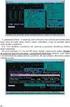 EvMO2010 - postup při instalaci a nastavení programu 1 Program EvMO2010 je distribuován v přenosné verzi. Obsahuje datové a systémové soubory. Pro jeho komfortní zprovoznění byl vytvořen jednoduchý instalační
EvMO2010 - postup při instalaci a nastavení programu 1 Program EvMO2010 je distribuován v přenosné verzi. Obsahuje datové a systémové soubory. Pro jeho komfortní zprovoznění byl vytvořen jednoduchý instalační
Úvod. Program ZK EANPRINT. Základní vlastnosti programu. Co program vyžaduje. Určení programu. Jak program spustit. Uživatelská dokumentace programu
 sq Program ZK EANPRINT verze 1.20 Uživatelská dokumentace programu Úvod Základní vlastnosti programu Jednoduchost ovládání - umožňuje obsluhu i málo zkušeným uživatelům bez nutnosti většího zaškolování.
sq Program ZK EANPRINT verze 1.20 Uživatelská dokumentace programu Úvod Základní vlastnosti programu Jednoduchost ovládání - umožňuje obsluhu i málo zkušeným uživatelům bez nutnosti většího zaškolování.
K práci je možné přistoupit následujícím způsobem. Odkaz na práci se nachází na osobním webu autora práce: http://stpr.cz/.
 2. Seznámení K práci je možné přistoupit následujícím způsobem. Odkaz na práci se nachází na osobním webu autora práce: http://stpr.cz/. 2.1. Uživatel (učitel) Uživatelem (učitelem) se myslí osoba, která
2. Seznámení K práci je možné přistoupit následujícím způsobem. Odkaz na práci se nachází na osobním webu autora práce: http://stpr.cz/. 2.1. Uživatel (učitel) Uživatelem (učitelem) se myslí osoba, která
Návod na obsluhu internetového portálu O.K.V. Leasing s.r.o.
 Návod na obsluhu internetového portálu O.K.V. Leasing s.r.o. Internetový portál O.K.V. nám slouží: k pořízení smlouvy o úvěru se zákazníkem k vytištění smlouvy k vygenerování a odeslání pořízených dat
Návod na obsluhu internetového portálu O.K.V. Leasing s.r.o. Internetový portál O.K.V. nám slouží: k pořízení smlouvy o úvěru se zákazníkem k vytištění smlouvy k vygenerování a odeslání pořízených dat
Poznámky k vydání softwaru Capture Pro Verze 3.1.0
 Poznámky k vydání softwaru Capture Pro Verze 3.1.0 Verze 3.1.0 softwaru Capture Pro vylepšuje stávající software a opravuje chyby. Ve verzi 3.1.0 jsou samostatný software Capture Pro a klientská verze
Poznámky k vydání softwaru Capture Pro Verze 3.1.0 Verze 3.1.0 softwaru Capture Pro vylepšuje stávající software a opravuje chyby. Ve verzi 3.1.0 jsou samostatný software Capture Pro a klientská verze
Windows - základy. Hlavním vypínačem na základní jednotce. K datům uloženým do výchozí složky.
 Práce se soubory a složkami Windows - základy Otázka Jakým způsobem se zapíná počítač? Jaká vstupní pole musí být vyplněna v přihlašovacím panelu Windows? K čemu slouží postup "Nabídka Start" - "Vypnout"
Práce se soubory a složkami Windows - základy Otázka Jakým způsobem se zapíná počítač? Jaká vstupní pole musí být vyplněna v přihlašovacím panelu Windows? K čemu slouží postup "Nabídka Start" - "Vypnout"
Dokumentace. k projektu Czech POINT Provozní řád. Rychlý znalostní kvíz a doplnění informací
 Dokumentace k projektu Czech POINT Provozní řád Rychlý znalostní kvíz a doplnění informací Vytvořeno dne: 19.11.2009 Aktualizováno: 25.11.2009 Verze: 1.0 Obsah 1. Přihlášení do centrály Czech POINT...
Dokumentace k projektu Czech POINT Provozní řád Rychlý znalostní kvíz a doplnění informací Vytvořeno dne: 19.11.2009 Aktualizováno: 25.11.2009 Verze: 1.0 Obsah 1. Přihlášení do centrály Czech POINT...
Pro uživatele nástroje RICOH Smart Device Connector: Konfigurace zařízení
 Pro uživatele nástroje RICOH Smart Device Connector: Konfigurace zařízení OBSAH 1. Pro všechny uživatele Úvod... 3 Jak číst tuto příručku... 3 Ochranné známky...4 Co je to RICOH Smart Device Connector?...
Pro uživatele nástroje RICOH Smart Device Connector: Konfigurace zařízení OBSAH 1. Pro všechny uživatele Úvod... 3 Jak číst tuto příručku... 3 Ochranné známky...4 Co je to RICOH Smart Device Connector?...
Zpravodaj. Uživatelská příručka. Verze
 Zpravodaj Uživatelská příručka Verze 02.01.02 1. Úvod... 3 2. Jak číst tuto příručku... 4 3. Funkčnost... 5 3.1. Seznam zpráv... 5 4. Ovládání programu... 6 4.1. Hlavní okno serveru... 6 4.2. Seznam zpráv...
Zpravodaj Uživatelská příručka Verze 02.01.02 1. Úvod... 3 2. Jak číst tuto příručku... 4 3. Funkčnost... 5 3.1. Seznam zpráv... 5 4. Ovládání programu... 6 4.1. Hlavní okno serveru... 6 4.2. Seznam zpráv...
Příručka Google Cloud Print
 Příručka Google Cloud Print Verze B CZE Definice poznámek V celé příručce uživatele je použit následující styl poznámek: Poznámky uvádějí, jak reagovat na situaci, která může nastat, nebo poskytují tipy,
Příručka Google Cloud Print Verze B CZE Definice poznámek V celé příručce uživatele je použit následující styl poznámek: Poznámky uvádějí, jak reagovat na situaci, která může nastat, nebo poskytují tipy,
PROFI TDi s.r.o. 696 37, Želetice 40 www.profi-tdi.cz info@profi-tdi.cz. Návod k používání systému OTDI.CZ
 Návod k používání systému OTDI.CZ Vážený kliente. Děkujeme za projevený zájem o náš on-line systém evidence kontrol, určený speciálně pro účely dozorů staveb. Systém OTDI.CZ nabízí svým uživatelům zejména:
Návod k používání systému OTDI.CZ Vážený kliente. Děkujeme za projevený zájem o náš on-line systém evidence kontrol, určený speciálně pro účely dozorů staveb. Systém OTDI.CZ nabízí svým uživatelům zejména:
Windows 8.1 (5. třída)
 Windows 8.1 (5. třída) Pracovní plocha: takto vypadá Pracovní plocha u nás ve škole - pozadí Pracovní plochy - ikony na pracovní ploše - Hlavní panel - ikony na Hlavním panelu (zvýrazněná ikona spuštěné
Windows 8.1 (5. třída) Pracovní plocha: takto vypadá Pracovní plocha u nás ve škole - pozadí Pracovní plochy - ikony na pracovní ploše - Hlavní panel - ikony na Hlavním panelu (zvýrazněná ikona spuštěné
Aplikace Microsoft Office Outlook 2003 se součástí Business Contact Manager
 Aplikace Microsoft Office Outlook 2003 se součástí Business Contact Manager Tipy a triky Obsah Tento dokument obsahuje tipy a triky, které vám pomohou maximalizovat produktivitu při používání aplikace
Aplikace Microsoft Office Outlook 2003 se součástí Business Contact Manager Tipy a triky Obsah Tento dokument obsahuje tipy a triky, které vám pomohou maximalizovat produktivitu při používání aplikace
Pro správné zobrazení mapové aplikace je potřeba mít nainstalovaný zásuvný modul Flash Adobe Player.
 Návod na ovládání veřejné mapové aplikace: Generel cyklodopravy Pro správné zobrazení mapové aplikace je potřeba mít nainstalovaný zásuvný modul Flash Adobe Player. Logo, název Panel nástrojů Odkazy Vrstvy
Návod na ovládání veřejné mapové aplikace: Generel cyklodopravy Pro správné zobrazení mapové aplikace je potřeba mít nainstalovaný zásuvný modul Flash Adobe Player. Logo, název Panel nástrojů Odkazy Vrstvy
Bezdrátové routery LTE & UMTS datové a hlasové brány
 Bezdrátové routery LTE & UMTS datové a hlasové brány Jak na to? Základní nastavení www.2n.cz 1. Základní nastavení V tomto dokumentu si popíšeme jak jednoduše nastavit základní funkci 2N SpeedRoute nebo
Bezdrátové routery LTE & UMTS datové a hlasové brány Jak na to? Základní nastavení www.2n.cz 1. Základní nastavení V tomto dokumentu si popíšeme jak jednoduše nastavit základní funkci 2N SpeedRoute nebo
1. Webový server, instalace PHP a MySQL 13
 Úvod 11 1. Webový server, instalace PHP a MySQL 13 Princip funkce webové aplikace 13 PHP 14 Principy tvorby a správy webového serveru a vývojářského počítače 14 Co je nezbytné k instalaci místního vývojářského
Úvod 11 1. Webový server, instalace PHP a MySQL 13 Princip funkce webové aplikace 13 PHP 14 Principy tvorby a správy webového serveru a vývojářského počítače 14 Co je nezbytné k instalaci místního vývojářského
Zdokonalování gramotnosti v oblasti ICT. Kurz MS Excel kurz 6. Inovace a modernizace studijních oborů FSpS (IMPACT) CZ.1.07/2.2.00/28.
 Zdokonalování gramotnosti v oblasti ICT Kurz MS Excel kurz 6 1 Obsah Kontingenční tabulky... 3 Zdroj dat... 3 Příprava dat... 3 Vytvoření kontingenční tabulky... 3 Možnosti v poli Hodnoty... 7 Aktualizace
Zdokonalování gramotnosti v oblasti ICT Kurz MS Excel kurz 6 1 Obsah Kontingenční tabulky... 3 Zdroj dat... 3 Příprava dat... 3 Vytvoření kontingenční tabulky... 3 Možnosti v poli Hodnoty... 7 Aktualizace
Řešení správy tiskáren Řešení správy tiskáren
 Řešení správy tiskáren Řešení správy tiskáren Pro jednoduchou centralizovanou správu tiskáren a multifunkčních systémů ŘÍZENÍ PROVOZU SNADNÁ METODA PRO SPRÁVU VAŠICH TISKÁREN A MULTIFUNKČNÍCH SYSTÉMŮ Udržet
Řešení správy tiskáren Řešení správy tiskáren Pro jednoduchou centralizovanou správu tiskáren a multifunkčních systémů ŘÍZENÍ PROVOZU SNADNÁ METODA PRO SPRÁVU VAŠICH TISKÁREN A MULTIFUNKČNÍCH SYSTÉMŮ Udržet
ebooks v rozhraní EBSCOhost
 EBSCO PUBLISHING ebooks v rozhraní EBSCOhost Jak to funguje 22. září 2011 1. Základní informace o ebooks 2. Jak stahovat ebooks 3. Osobní schránka MyEBSCOhost 4. Stahování ebooks do ipadu ebooks v rozhraní
EBSCO PUBLISHING ebooks v rozhraní EBSCOhost Jak to funguje 22. září 2011 1. Základní informace o ebooks 2. Jak stahovat ebooks 3. Osobní schránka MyEBSCOhost 4. Stahování ebooks do ipadu ebooks v rozhraní
Windows 10 (5. třída)
 Windows 10 (5. třída) Pracovní plocha: takto vypadá Pracovní plocha u nás ve škole - pozadí Pracovní plochy - ikony na Pracovní ploše ikona Student 17 (se jménem přihlášeného uživatele) ikona Tento počítač
Windows 10 (5. třída) Pracovní plocha: takto vypadá Pracovní plocha u nás ve škole - pozadí Pracovní plochy - ikony na Pracovní ploše ikona Student 17 (se jménem přihlášeného uživatele) ikona Tento počítač
Aplikace Capture Pro. Referenční příručka. A-61640_cs
 Aplikace Capture Pro Referenční příručka A-61640_cs Začínáme s aplikací Kodak Capture Pro Tato příručka obsahuje jednoduché postupy pro rychlé zahájení práce, včetně instalace a spuštění aplikace Kodak
Aplikace Capture Pro Referenční příručka A-61640_cs Začínáme s aplikací Kodak Capture Pro Tato příručka obsahuje jednoduché postupy pro rychlé zahájení práce, včetně instalace a spuštění aplikace Kodak
CUZAK. Uživatelská příručka. Verze 2.0 2015
 CUZAK Uživatelská příručka Verze 2.0 2015 Copyright 2015 Altair CUZAK s.r.o. Všechna práva vyhrazena. Všechna práva vyhrazena. Všechna informace, jež jsou publikována na v tomto dokumentu, jsou chráněna
CUZAK Uživatelská příručka Verze 2.0 2015 Copyright 2015 Altair CUZAK s.r.o. Všechna práva vyhrazena. Všechna práva vyhrazena. Všechna informace, jež jsou publikována na v tomto dokumentu, jsou chráněna
EvMO postup při instalaci
 EvMO2017 - postup při instalaci 1 Program EvMO2017 je distribuován v přenosné verzi. Obsahuje datové a systémové soubory. Pro jeho komfortní zprovoznění byl vytvořen jednoduchý instalační program. Ten
EvMO2017 - postup při instalaci 1 Program EvMO2017 je distribuován v přenosné verzi. Obsahuje datové a systémové soubory. Pro jeho komfortní zprovoznění byl vytvořen jednoduchý instalační program. Ten
Připojení ke vzdálené aplikaci Target 2100
 Připojení ke vzdálené aplikaci Target 2100 Pro úspěšné připojení ke vzdálené aplikaci Target 2100 je nutné připojovat se ze stanice s Windows XP SP3, Windows Vista SP1 nebo Windows 7. Žádná VPN není potřeba,
Připojení ke vzdálené aplikaci Target 2100 Pro úspěšné připojení ke vzdálené aplikaci Target 2100 je nutné připojovat se ze stanice s Windows XP SP3, Windows Vista SP1 nebo Windows 7. Žádná VPN není potřeba,
Příručka Univerzálního tiskového ovladače
 Příručka Univerzálního tiskového ovladače Brother Universal Printer Driver (BR-Script3) Brother Mono Universal Printer Driver (PCL) Brother Universal Printer Driver (Inkjet) Verze B CZE 1 Souhrn 1 Brother
Příručka Univerzálního tiskového ovladače Brother Universal Printer Driver (BR-Script3) Brother Mono Universal Printer Driver (PCL) Brother Universal Printer Driver (Inkjet) Verze B CZE 1 Souhrn 1 Brother
TELEFONNí LiNKA PREMiUM PRŮVODCE APLIKACí T UC-ONE - PC
 TELEFONNí LiNKA PREMiUM PRŮVODCE APLIKACí T UC-ONE - PC úvod Sjednocená komunikace představuje ideální řešení pro společnosti, které chtějí zvýšit svou efektivitu a využít komplexní řešení pro pokrytí
TELEFONNí LiNKA PREMiUM PRŮVODCE APLIKACí T UC-ONE - PC úvod Sjednocená komunikace představuje ideální řešení pro společnosti, které chtějí zvýšit svou efektivitu a využít komplexní řešení pro pokrytí
Stručná instalační příručka SUSE Linux Enterprise Server 11
 Stručná instalační příručka SUSE Linux Enterprise Server 11 RYCHLÝ ÚVODNÍ LIST NOVELL Při instalaci nové verze systému SUSE Linux Enterprise 11 postupujte podle následujících pokynů. Tento dokument obsahuje
Stručná instalační příručka SUSE Linux Enterprise Server 11 RYCHLÝ ÚVODNÍ LIST NOVELL Při instalaci nové verze systému SUSE Linux Enterprise 11 postupujte podle následujících pokynů. Tento dokument obsahuje
Kanboard Documentation. The Kanboard Authors
 The Kanboard Authors 21.11.2018 Obsah 1 Úvod 3 2 Uživatelé 5 3 Desky 7 4 Projekty 13 5 Úkoly 19 6 Nastavení 25 i ii Kanboard je bezplatný a otevřený zdroj pro správu projektů společnosti Kanban. Oficiální
The Kanboard Authors 21.11.2018 Obsah 1 Úvod 3 2 Uživatelé 5 3 Desky 7 4 Projekty 13 5 Úkoly 19 6 Nastavení 25 i ii Kanboard je bezplatný a otevřený zdroj pro správu projektů společnosti Kanban. Oficiální
Web SubmissionCan21. Návod k obsluze. ImagePress Helix Web Submission WEB PRINT
 Web SubmissionCan21 Návod k obsluze Produkčního tiskového řešení Canon ImagePress Helix Web Submission PDF WEB PRINT Dvě metody pro odesílání 1-Poslat PDF soubor metodou přihlášení k webu http://uniflow.can21.cz
Web SubmissionCan21 Návod k obsluze Produkčního tiskového řešení Canon ImagePress Helix Web Submission PDF WEB PRINT Dvě metody pro odesílání 1-Poslat PDF soubor metodou přihlášení k webu http://uniflow.can21.cz
Příručka rychlého nastavení sítě
 Příručka rychlého nastavení sítě WorkCentre M123/M128 WorkCentre Pro 123/128 701P42078_CS 2004. Všechna práva vyhrazena. Uplatňovaná ochrana autorských práv se vztahuje na všechny formy a záležitosti spojené
Příručka rychlého nastavení sítě WorkCentre M123/M128 WorkCentre Pro 123/128 701P42078_CS 2004. Všechna práva vyhrazena. Uplatňovaná ochrana autorských práv se vztahuje na všechny formy a záležitosti spojené
CUZAK. Uživatelská příručka. Verze 2.0 2014
 CUZAK Uživatelská příručka Verze 2.0 2014 Copyright 2014 Altair Software s.r.o. Všechna práva vyhrazena. Všechna práva vyhrazena. Všechna informace, jež jsou publikována na v tomto dokumentu, jsou chráněna
CUZAK Uživatelská příručka Verze 2.0 2014 Copyright 2014 Altair Software s.r.o. Všechna práva vyhrazena. Všechna práva vyhrazena. Všechna informace, jež jsou publikována na v tomto dokumentu, jsou chráněna
Funkce Chytrý dotyk. verze 1.4. A-61629_cs
 Funkce Chytrý dotyk verze 1.4 A-61629_cs Používání funkce chytrého dotyku Obsah Přehled... 1 Spuštění funkce chytrého dotyku... 2 Používání funkce chytrého dotyku s výchozími čísly funkcí a předem definovanými
Funkce Chytrý dotyk verze 1.4 A-61629_cs Používání funkce chytrého dotyku Obsah Přehled... 1 Spuštění funkce chytrého dotyku... 2 Používání funkce chytrého dotyku s výchozími čísly funkcí a předem definovanými
Územní plán Ústí nad Labem
 mapová aplikace Územní plán Ústí nad Labem Návod na ovládání veřejné mapové aplikace: Územní plán Ústí nad Labem Logo, název Panel nástrojů Vrstvy Odkazy Výběr podkladové mapy Rychlá navigace Hledání Obsah
mapová aplikace Územní plán Ústí nad Labem Návod na ovládání veřejné mapové aplikace: Územní plán Ústí nad Labem Logo, název Panel nástrojů Vrstvy Odkazy Výběr podkladové mapy Rychlá navigace Hledání Obsah
Příručka AirPrint. Tato příručka uživatele platí pro následující modely: MFC-J6520DW/J6720DW/J6920DW. Verze 0 CZE
 Příručka AirPrint Tato příručka uživatele platí pro následující modely: MFC-J650DW/J670DW/J690DW Verze 0 CZE Definice poznámek V celé příručce uživatele používáme následující styl poznámek: Poznámky uvádějí,
Příručka AirPrint Tato příručka uživatele platí pro následující modely: MFC-J650DW/J670DW/J690DW Verze 0 CZE Definice poznámek V celé příručce uživatele používáme následující styl poznámek: Poznámky uvádějí,
Mobilní aplikace. Uživatelský manuál
 Uživatelský manuál Obsah Základní informace a nastavení... 3 Nastavení přístupu... 4 Registrace docházky... 5 Editace vlastní docházky... 5 Ovládaní z mobilní aplikace... 6 Konfigurace mobilní aplikace...
Uživatelský manuál Obsah Základní informace a nastavení... 3 Nastavení přístupu... 4 Registrace docházky... 5 Editace vlastní docházky... 5 Ovládaní z mobilní aplikace... 6 Konfigurace mobilní aplikace...
Envis LIMS Klient distribučního portálu
 LIMS - Klient distribučního portálu Stručný návod k obsluze Envis LIMS Klient distribučního portálu Stručný návod k obsluze Tento stručný návod k obsluze je zkrácenou verzí návodu k obsluze Klienta distribučního
LIMS - Klient distribučního portálu Stručný návod k obsluze Envis LIMS Klient distribučního portálu Stručný návod k obsluze Tento stručný návod k obsluze je zkrácenou verzí návodu k obsluze Klienta distribučního
Tvorba kurzu v LMS Moodle
 Tvorba kurzu v LMS Moodle Před počátkem práce na tvorbě základního kurzu znovu připomínám, že pro vytvoření kurzu musí být profil uživatele nastaven administrátorem systému minimálně na hodnotu tvůrce
Tvorba kurzu v LMS Moodle Před počátkem práce na tvorbě základního kurzu znovu připomínám, že pro vytvoření kurzu musí být profil uživatele nastaven administrátorem systému minimálně na hodnotu tvůrce
Freemail Prahy 10. Do svého e-mailu se můžete přihlásit odkudkoliv na webové adrese
 Freemail Prahy 10 Co umožňuje Freemail Freemail funguje na podobném principu jako běžné e-maily (seznam.cz, centrum.cz apod.). Abyste se lépe ve svém e-mailu orientovali, připravili jsme pro vás jednoduchý
Freemail Prahy 10 Co umožňuje Freemail Freemail funguje na podobném principu jako běžné e-maily (seznam.cz, centrum.cz apod.). Abyste se lépe ve svém e-mailu orientovali, připravili jsme pro vás jednoduchý
Tisk dokumentů na VŠPJ
 Tisk dokumentů na VŠPJ Tisk dokumentů na VŠPJ je zabezpečený. Úlohy, které si pošlete k tisku, se vytisknou teprve ve chvíli, kdy přiložíte svoji ISIC kartu ke kopírce. Úlohu si můžete vytisknout na kterékoli
Tisk dokumentů na VŠPJ Tisk dokumentů na VŠPJ je zabezpečený. Úlohy, které si pošlete k tisku, se vytisknou teprve ve chvíli, kdy přiložíte svoji ISIC kartu ke kopírce. Úlohu si můžete vytisknout na kterékoli
Základní systémové operace
 System i Základní systémové operace verze 6 vydání 1 System i Základní systémové operace verze 6 vydání 1 Poznámka Před použitím těchto informací a před použitím produktu který podporují, si přečtěte
System i Základní systémové operace verze 6 vydání 1 System i Základní systémové operace verze 6 vydání 1 Poznámka Před použitím těchto informací a před použitím produktu který podporují, si přečtěte
STRUč Ná Př íruč KA pro Windows Vista
 STRUč Ná Př íruč KA pro Windows Vista OBSAH Kapitola 1: SYSTéMOVé POžADAVKY...1 Kapitola 2: INSTALACE SOFTWARU TISKáRNY V SYSTéMU WINDOWS...2 Instalace softwaru pro lokální tisk... 2 Instalace softwaru
STRUč Ná Př íruč KA pro Windows Vista OBSAH Kapitola 1: SYSTéMOVé POžADAVKY...1 Kapitola 2: INSTALACE SOFTWARU TISKáRNY V SYSTéMU WINDOWS...2 Instalace softwaru pro lokální tisk... 2 Instalace softwaru
Evidence požadavků uživatelů bytů a nebytových prostor
 Evidence požadavků uživatelů bytů a nebytových prostor Úvod Pro zjednodušení a zprůhlednění Vaší komunikace se správní firmou (dále jen SF ), která má na starost objekt, v němž se nachází bytový či nebytový
Evidence požadavků uživatelů bytů a nebytových prostor Úvod Pro zjednodušení a zprůhlednění Vaší komunikace se správní firmou (dále jen SF ), která má na starost objekt, v němž se nachází bytový či nebytový
AutoCAD definice bloku
 Kreslení 2D technické dokumentace AutoCAD definice bloku Ing. Richard Strnka, 2012 1. Definice bloku Výklad: Blok je v podstatě definice bloku, která zahrnuje název bloku, geometrii bloku, umístění základního
Kreslení 2D technické dokumentace AutoCAD definice bloku Ing. Richard Strnka, 2012 1. Definice bloku Výklad: Blok je v podstatě definice bloku, která zahrnuje název bloku, geometrii bloku, umístění základního
